Schneider Electric Modes opératoires PL7-2, 5.0 Mode d'emploi
PDF
Télécharger
Document
1 Présentation
2 Mise en œuvre
3 Utilisation du logiciel PL7-2
A
4 Fonctionnement connecté du terminal
5 Mode contrôle
6 Mode configuration
B
7 Mode programme : langage à contacts
C
8 Mode programme : langage Grafcet
D
9 Mode constante
10 Mode réglage
E
11 Mode données
12 Mode mise au point
13 Mode transfert
F
14 Mode documentation/impression
15 Mode recherche/remplacement
16 Mode terminal
G
17 Annexes
H
___________________________________________________________________________
________________________________________________________
Préambule
___________________________________________________________________________
Ce document est commun à l'utilisation du logiciel PL7-2:
• sous atelier logiciel X-TEL,
• sous atelier logiciel MINI X-TEL,
• sous interface utilisateur DOS.
Les écrans qui figurent dans ce document sont des écrans PL7-2 sous X-TEL. Les
écrans PL7-2 sous interface utilisateur DOS ne diffèrent de ceux-ci que dans le libellé
du bandeau supérieur.
___________________________________________________________________________
_______________________________________________________
Sommaire général
___________________________________________________________________________
Chapitre
Page
__________________________________________________________________________________________________
1
Présentation
1/1
_________________________________________________________________________________________
1.1 Généralités
1.2 Configuration nécessaire pour recevoir PL7-2
1.3 Compatibilité des terminaux
_________________________________________________________________________________________
2
Mise en œuvre
2/1
_________________________________________________________________________________________
2.1 Vérification du matériel
2.2 Raccordements
2.3 Mise en œuvre logicielle
2.4 Fichiers PL7-2
_________________________________________________________________________________________
3
Utilisation du logiciel PL7-2
3/1
_________________________________________________________________________________________
3.1 Utilisation du clavier
3.2 Utilisation de la souris sous atelier logiciel X-TEL ou MINI X-TEL
3.3 Utilisation de l’écran de visualisation
3.4 Accès au logiciel PL7-2
3.5 Sélection des modes
3.6 Présentation des modes
3.7 Sauvegarde et restitution des applications PL7-2
3.8 Abandon de la fonction PL7-2
___________________________________________________________________________
1
_____________________________________________________________________________
___________________________________________________________________________
Chapitre
Page
__________________________________________________________________________________________________
4
Fonctionnement connecté du terminal
4/1
_________________________________________________________________________________________
4.1 Connexions physique et logique
4.2 Réservation d’un automate connecté
4.3 Mode fonctionnement connecté localement
4.4 Mode de fonctionnement connecté par réseau (TSX 47-J/10/20)
4.5 Réitération de demande de connexion logique
_________________________________________________________________________________________
5
Mode contrôle
5/1
_________________________________________________________________________________________
5.1 Description du mode
_________________________________________________________________________________________
6
Mode configuration
6/1
_________________________________________________________________________________________
6.1 Présentation du mode
6.2 Initialisation de la mémoire
6.3 Configuration de l’application
6.4 Configuration des E/S et de la tâche rapide de l'automate TSX 17-20
6.5 Configuration des E/S des automates TSX 27/47
6.6 Configuration des blocs fonction et des mots
6.7 Sauvegarde des bits et des sorties
___________________________________________________________________________
2
_______________________________________________________
Sommaire général
___________________________________________________________________________
Chapitre
Page
__________________________________________________________________________________________________
7
Mode programmation : langage à contacts
7/1
_________________________________________________________________________________________
7.1 Présentation du mode
7.2 Choix du programme
7.3 Lecture d'un programme
7.4 Création d'un programme
7.5 Modification d'un programme
7.6 Duplication d'un réseau
7.7 Programmation en RUN
_________________________________________________________________________________________
8
Mode programmation : langage Grafcet
8/1
_________________________________________________________________________________________
8.1 Présentation du mode
8.2 Choix du programme
8.3 Lecture d'un programme
8.4 Création d'un programme
8.5 Modification d'un programme
8.6 Programmation en RUN
_________________________________________________________________________________________
9
Mode constantes
9/1
_________________________________________________________________________________________
9.1 Description du mode
___________________________________________________________________________
3
_____________________________________________________________________________
___________________________________________________________________________
Chapitre
Page
__________________________________________________________________________________________________
10
Mode réglage
10/1
_________________________________________________________________________________________
10.1 Présentation du mode
10.2 Objets accessibles en mode réglage
10.3 Lecture des données
10.4 Ecriture et forçage des données
10.5 Fonction horodateur (seulement TSX 17-20 avec option)
_________________________________________________________________________________________
11
Mode données
11/1
_________________________________________________________________________________________
11.1 Présentation du mode
11.2 Objets accessibles en mode données
_________________________________________________________________________________________
12
Mode mise au point
12/1
_________________________________________________________________________________________
12.1 Présentation du mode
12.2 Présentation de l'écran
12.3 Prédéfinition de l'écran
12.4 Visualisation temps réel
12.5 Définition d'un point d'arrêt
12.6 Exécution "pas à pas"
___________________________________________________________________________
4
_______________________________________________________
Sommaire général
___________________________________________________________________________
Chapitre
Page
__________________________________________________________________________________________________
13
Mode transfert
13/1
_________________________________________________________________________________________
13.1 Présentation du mode
13.2 Transfert mémoire terminal ÷
mémoire automate
(TERMINAL ÷
TSX)
13.3 Transfert disque ÷
mémoire terminal
ou automate (DISQUE ÷
TERMINAL/TSX)
13.4 Transfert cartouche BACKUP ÷
mémoire automate TSX 17-20
(BACKUP ÷
TSX)
13.5 Changement de la taille mémoire
13.6 Transfert d'une application (disque dur ÷
disquette)
_________________________________________________________________________________________
14
Mode documentation/impression
14/1
_________________________________________________________________________________________
14.1 Présentation du mode
14.2 Composition du dossier
14.3 Procédure de documentation d'une application
14.4 Page de garde
14.5 Pages d'informations générales
14.6 Mnémoniques
14.7 Automate TSX 17-20: câblage des E/S
14.8 Automates TSX 27/47-J/47-10/47-20: câblage des E/S
14.9 Commentaires des réseaux de contacts
14.10 Commentaires Grafcet
14.11 Sélection des fonctions d'impression
14.12 Description des listings
___________________________________________________________________________
5
_____________________________________________________________________________
___________________________________________________________________________
Chapitre
Page
__________________________________________________________________________________________________
15
Mode recherche remplacement
15/1
_________________________________________________________________________________________
15.1 Description du mode
_________________________________________________________________________________________
16
Mode terminal
16/1
_________________________________________________________________________________________
16.1 Présentation du mode
_________________________________________________________________________________________
17
Annexes
17/1
_________________________________________________________________________________________
17.1 Sauvegarde et restitution d'un (ou de) fichier(s)
17.2 Possibilités offertes aux utilisateurs en fonction de leur catégorie
17.3 Helps PL7-2
17.4 Impression
17.5 Messages d'erreur
___________________________________________________________________________
6
_______________________________________________________
Présentation
Chapitre 1
___________________________________________________________________________
Sous-chapitre
Page
__________________________________________________________________________________________________
1.1
Généralités
1/2
__________________________________________________________________________________________________________
1.1-1 Fonctionnalités offertes par le logiciel PL7-2
1/2
_________________________________________________________________________________________________________
__________________________________________________________________________________________________________
1.2
Configuration nécessaire pour recevoir PL7-2
1/5
__________________________________________________________________________________________________________
1.2-1
Sous
atelier
logiciel
1/5
_______________________________________________________________________________
1.2-2
Sous
Interface
Utilisateur
1/5
_______________________________________________________________________________
__________________________________________________________________________________________________________
1.3
Compatibilité des terminaux
1/6
__________________________________________________________________________________________________________
Ce chapitre se termine à la page
1/6
___________________________________________________________________________
1/1
A
A
___________________________________________________________________________
1.1
Généralités
________________________________________________________________________________________
Ce document décrit la mise en oeuvre et l’utilisation du logiciel PL7-2 version 5, sur
terminal équipé du système d’exploitation OS/2 et de l’atelier logiciel X-TEL ou du
système d'exploitation DOS et de l'Interface Utilisateur :
• terminaux FTX 507, FTX 417-20,
• micro-ordinateurs IBM PS/2, ou compatible PC équipés d’un processeur 80286 ou
80386.
Ce logiciel permet, à partir de ces terminaux, de programmer et d’exploiter les
automates :
• TSX 17-20 équipés d’une cartouche micro-logiciel TSX P17 20F●,
• TSX 27,
• TSX 47-J/47-10/47-20.
Deux familles de logiciel sont proposées :
• Logiciel PL7-2 sous OS/2 et X-TEL pour automates TSX 17-20, TSX 27,
TSX 47-J/10/20 : TXT L PL7 22 V5F.
• Logiciel PL7-2 sous DOS et Interface Utilisateur:
- pour automates TSX 17-20: TSX L PL7 12 V5F et TSX L PL7 2 V5F
- pour automates TSX 17-20, TSX 27, TSX 47-J/10/20: TSX L PL7 22 V5F.
Ces logiciels permettent de créer en mode autonome ou en mode connecté des
applications en langage PL7-2 (langage à contacts et grafcet) pour automates:
- TSX 17-20 équipés d’une cartouche micro-logiciel TSX P17 20F ou TSX P17 20 FA/
FB/FC2/FD2 .
- TSX 27, TSX 47-J/10/20 .
Le mode connecté permet en plus la mise au point et l’exploitation de ces mêmes
automates.
________________________________________________________________________________________
1.1-1 Fonctionnalités offertes par le logiciel PL7-2
Le logiciel PL7-2 offre les services suivants :
•
•
•
•
•
la saisie ou la modification du programme PL7-2 (langage à contacts et Grafcet),
l’archivage du programme sur disque dur,
le transfert du programme entre le terminal et l’ automate,
la recherche et le remplacement d’un objet,
la documentation du programme application et l’impression du dossier :
- page de garde,
- pages d’informations générales,
- table des mnémoniques,
- câblage des entrées/sorties,
- commentaires du programme,
- références croisées.
• l’archivage du dossier sur disque dur .
___________________________________________________________________________
1/2
Présentation
1
___________________________________________________________________________
En mode connecté , il permet en plus :
• la programmation et la modification du programme, automate en STOP ou en RUN,
• la mise au point du programme,
• le réglage des paramètres de l’application.
Logiciel
PL7-2
MODE
CONTROLE
Connexion logique
à un automate
Initialisation du
programme
Mise en RUN/STOP
du programme
MODE
CONFIGURATION
Configuration :
- E/S
- blocs fonction
Initialisation
de la mémoire
choix des bits
sauvegardés
MODE
PROGRAMME
Saisie ou
modification
du programme
- réseaux de
contacts
- pages Grafcet
MODE
CONSTANTE
Saisie ou
modification
des constantes
- mots constants
MODE
REGLAGE
Lecture, écriture
ou forçage des
données
- bits
- mots
- blocs fonction
___________________________________________________________________________
1/3
A
A
___________________________________________________________________________
MODE
DONNEES
Visualisation synchronisée en temps réel
de données
- bits
- mots
- blocs fonction
Modification
et forçage de
données
MODE
MISE AU POINT
Visualisation
temps réel du
programme
- réseau de
contacts
- étape Grafcet
Définition d'un
point d’arrêt
- programmateur
cyclique
Exécution pas à
pas du programme
MODE
TRANSFERT
MODE
DOCUMENTATION
/IMPRESSION
Transfert du
programme vers :
- disque dur
- mémoire TSX
Documentation
de l’application
Impression du
dossier
MODE
RECHERCHE
/REMPLACEMENT
Recherche et/ou
remplacement
d’un objet
MODE
TERMINAL
Choix du fichier
d’impression
- page de
garde
- informations
générales
- câblage E/S
- commentaires
- mnémoniques
- références
croisées
___________________________________________________________________________
1/4
Présentation
1
___________________________________________________________________________
1.2 Configuration nécessaire pour recevoir PL7-2
______________________________________________________________________________________-1.2-1 Sous atelier logiciel X-TEL ou MINI X-TEL
Le logiciel PL7-2, TXT L PL7 22 V5 nécessite un terminal équipé :
• du système d’exploitation OS/2, version 1.2 ou 1.3 ou 2.1,
• de l’atelier logiciel MINI X-TEL ou X-TEL, référencé TXT L BJR V5F ou
TXT L BASE V5F .
Cela implique l'une des configurations matérielles suivantes :
• postes de travail FTX 407, 507 :
- 4 Mo minimum de mémoire RAM,
- 40 Mo minimum de disque dur .
• micro-ordinateur IBM-PS/2 ou compatible PC :
- une unité centrale équipée d’un microprocesseur 80286 minimum (80386 conseillé),
- 4 Mo minimum de mémoire RAM,
- 40 Mo de disque dur,
- un écran couleur haute définition EGA ou VGA,
- un clavier national ou international,
- une souris (conseillée).
_____________________________________________________________________________________________________
1.2-2 Sous Interface Utilisateur DOS
Le logiciel PL7-2, TSX L PL7 ●2 V5 nécessite un terminal équipé :
• du système d’exploitation TE/DOS ou MS/DOS version 4.1 ou 5.0 ou du DR-DOS 5.0,
• de l’Interface Utilisateur référencé TSX L USR V5 .
Cela implique l'une des configurations matérielles suivantes :
• postes de travail FTX 407, 507
• micro-ordinateur compatible PC .
Ces configurations avec micro-processeur 80286 minimum doivent comprendre :
- un Mo de mémoire RAM (580 Ko minimum)
- un disque dur (40 Mo conseillé)
- un écran EGA ou VGA ( monochrome ou couleur),
- un clavier national ou international .
___________________________________________________________________________
1/5
A
A
___________________________________________________________________________
1.3 Compatibilité des terminaux
_______________________________________________________________________________________
Un programme PL7-2 créé par l’un des terminaux suivants :
• TSX T407, T607
• IBM PC sous système d’exploitation DOS 3.20,
• IBM PS/2 sous système d’exploitation DOS 3.30,
• IBM PS/2, IBM PC ou compatible, FTX 507 sous système d'exploitation DOS 4.01.
• IBM PS/2 ou FTX 507 sous système d’exploitation OS/2 et atelier logiciel X-TEL,
peut être relu, mis au point ou modifié par l’un quelconque de ces terminaux .
L'accès au programme application pouvant-être fait :
• soit par l'intermédiaire de la mémoire de l'automate,
• soit par transfert de fichiers à l'aide de la fonction IMPORT/EXPORT .
___________________________________________________________________________
1/6
_______________________________________________________
Mise en œuvre
Chapitre 2
___________________________________________________________________________
Sous-chapitre
Page
__________________________________________________________________________________________________
2.1
Vérification du matériel
2/2
_______________________________________________________________________________________
_______________________________________________________________________________________
2.2
Raccordements
2/3
__________________________________________________________________________________________________________
2.2-1 Mise en place de la clé logicielle
2/3
__________________________________________________________________________________________________________
2.2-2 Raccordement au secteur
2/3
__________________________________________________________________________________________________________
2.2-3 Raccordement FTX 417, 507 <-> automate TSX 17-20
2/4
__________________________________________________________________________________________________________
2.2-4 Raccordement IBM PS/2 ou compatible PC
2/4
<-> automate TSX 17-20
__________________________________________________________________________________________________________
2.2-5 Raccordement FTX 417,507 <-> automate TSX 27/47-J/47-10/20
2/5
__________________________________________________________________________________________________________
2.2-6 Raccordement IBM PS/2 ou compatible <-> automate TSX 17-20 2/6
_________________________________________________________________________________________________________
_____________________________________________________________________________________________________________________________________________________________________________
2.3
Mise en œuvre logicielle
2/7
__________________________________________________________________________________________________________
2.3-1
Opérations
préliminaires
2/7
__________________________________________________________________________________________________________
2.3-2
Mise
en
oeuvre
sous
atelier
logiciel
(OS/2)
2/7
__________________________________________________________________________________________________________
2.3-3
Mise
en
oeuvre
sous
Interface
Utilisateur
(DOS)
2/8
__________________________________________________________________________________________________________
__________________________________________________________________________________________________________
2.4
Fichiers PL7-2
2/9
__________________________________________________________________________________________________________
Ce chapitre se termine à la page
2/9
___________________________________________________________________________
2/1
A
A
___________________________________________________________________________
2.1 Vérification du matériel
________________________________________________________________________________________
Afin de pouvoir exploiter le logiciel PL7-2 il est nécessaire de disposer du matériel
suivant :
• un terminal FTX 507, FTX 417-20 ou un micro-ordinateur IBM PS/2 ou
compatible PC, équipé du système d’exploitation OS/2 et de l’atelier logiciel X-TEL
ou du système d'exploitation DOS et de l'Interface Utilisateur. (voir configuration
nécessaire, chapitre 1.2)
• un ensemble logiciel PL7-2 sous environnement DOS :
- TSX L PL7 12 V5 F ou TSX L PL7 2 V5 Fpour automate TSX 17-20 comprenant: une
disquette 3"1/2 référencée TSX LF PL7 2 V5 + une disquette 3"1/2 référencée TSX
LF USR V5F (Interface Utilisateur) ou,
- TSX L PL7 22 V5 F pour automate TSX 17-20/27/47-10/47-20 comprenant: deux
disquettes 3"1/2 référencées TSX LF PL7 22 V5 + une disquette 3"1/2 référencée
TSX LF USR V5F (Interface Utilisateur).
ou
• un ensemble logiciel PL7-2 sous environnement MINI X-TEL ou X-TEL:
- TSX L PL7 22 V5 F pour automate TSX 17-20/27/47-10/47-20, comprenant deux
disquettes 3"1/2 référencées TSX LF PL7 22 V5.
et
• un ensemble de documentation comprenant :
- un manuel synthèse PL7-2, référence TSX D 12 002F,
- une documentation module d'extension TSX 17, référence TSX D 12005 F,
- un manuel de référence PL7-2, référence TXT DR PL7 2 V5F,
- un manuel de mise en oeuvre de l'Interface Utilisateur, TSX DM USR V5F
- la présente documentation, référence TXT DM PL7 2 V5F.
• une clé logicielle supportant les droits d'utilisation de PL7-2 .
• les éléments séparés suivant le tableau ci-dessous .
_______________________________________________________________________________________
FTX 417
FTX 507
Compatible PC
________________________________________________________________________________________
TSX 17-20
Un câble
T FTX CB 17 5
Un câble
TFTX CB 17 5
Un ensemble de raccordement
TSX 17 ACC PC
(25 ou 9 points côté PC)
Un support clé TSX SCC 02
________________________________________________________________________________________
TSX 27
TSX 47-10
TSX 47-20
Un câble
T FTX CB 7 4
Un câble
TFTX CB 7 5
Un ensemble de raccordement
TSX TAC 03
(25 ou 9 points côté PC)
Un support clé TSX SCC 02
________________________________________________________________________________________
___________________________________________________________________________
2/2
Mise en œuvre
2
___________________________________________________________________________
2.2
Raccordements
________________________________________________________________________________________
Les raccordements spécifiques au terminal (moniteur, clavier, souris, imprimante) sont
décrits dans la documentation constructeur. Ce chapitre décrit donc la mise en place de
la clé logicielle et les raccordements :
• secteur,
• terminal vers automate.
_______________________________________________________________________________________
2.2-1 Mise en place de la clé logicielle
Positionner la clé logicielle dans l’emplacement libre du support de clé.
Note :
Cette clé logicielle contient le droit d’accès, obligatoire pour accéder au logiciel PL7-2.
L’outil Key Manager, intégré dans les ateliers logiciel X-TEL et MINI X-TEL ou dans l'interface
utilisateur DOS permet de transférer ce droit dans la clé maître, pour rendre inutile la clé PL7-2 et
donc libérer l’emplacement correspondant sur le support de clé.
L'utilisation, de cet outil est développé dans les manuels suivants:
• TXT DM BJR V5F (intercalaire C - chapire 2),
• TXT DM XTEL V5F (intercalaire C - chapire 9),
• TSX DM USR V5F (chapitre 5)
_______________________________________________________________________________________
2.2-2 Raccordement au secteur
Lors du premier raccordement au secteur, vérifier que chacun des équipements à
raccorder est réglé pour fonctionner sur 220V ou 110V, suivant le besoin.
Raccorder ensuite les différents équipements au secteur, en respectant les précautions
indiquées dans les documentations constructeurs :
• terminal,
• convertisseur RS232/BC,
• automate.
___________________________________________________________________________
2/3
A
A
___________________________________________________________________________
2.2-3 Raccordement FTX 417 / 507 <-> automate TSX 17-20
Ce raccordement nécessite le câble de liaison T FTX CB 17 5.
FTX 507
TSX 17-20
Connecteur
liaison série
Secteur
Connecteur
25 points
liaison parallèle
T FTX CB 175
________________________________________________________________________________________
2.2-4 Raccordement IBM PS/2 ou compatible PC <-> automate TSX 17-20
Ce raccordement nécessite l’ensemble de liaison TSX 17 ACC PC (TSX ACC8 + TSX
ACC11)
IBM PS/2 Connecteur 25 pts (liaison série)
TSX 17-20
Secteur
Secteur
Connecteur
25 points
liaison
parallèle
(1)
TSX 17 ACC 11 (1)
(25 pts/25 pts)
Support clé logicielle
TSX 17 ACC 8
Connecteur 25 points
selon le type de connecteur de la liaison série du micro-ordinateur (25 ou 9
points), utiliser le câble correspondant (25/25points ou 9/25 points).
___________________________________________________________________________
2/4
Mise en œuvre
2
___________________________________________________________________________
Utilisation du câble TSX 17 ACC8
Ce câble assure l’adaptation électrique de la liaison série RS 232C (coté microordinateur) et RS 485 (coté micro-automate TSX 17). Il est nécessaire de positionner
l’interrupteur ASCII/série 7 du connecteur 15 points sur la position série 7.
Le micro-automate doit être équipé de la cartouche micro-logiciel TSX P17 20 F..
TSX 17-20
TSX 17
ACC 8
TSX 17
ACC 8
ASCII
Cartouche micro-logiciel PL7-2
_______________________________________________________________________________________
2.2-5 Raccordement FTX 417 / 507 < - > automate TSX 27/47-J/10/20
Ce raccordement nécessite :
- le câble T FTX CB 7 4 ( avec teminal FTX 417) ou
- le câble T FTX CB 7 5 ( avec terminal FTX 507) .
FTX 507
T FTX CB 7 5 (pour FTX 507)
ou T FTX CB 7 4 (pour FTX 417)
Connecteur
liaison série
Connecteur
25 points
liaison parallèle
Secteur
___________________________________________________________________________
2/5
A
A
___________________________________________________________________________
2.2-6 Raccordement IBM PS/2 ou compatible PC <-> automate
TSX 27/47-J/47-10/20
Ce raccordement nécessite l’ensemble de liaison TSX TAC 03. Il s’effectue en 3 phases :
1. Vérification de la configuration du boitier de conversion,
.
2. Raccordement prise terminal automate <-> convertisseur,
3. Raccordement convertisseur <-> micro-ordinateur .
Se reporter à l'instruction de service fournie avec l'ensemble de raccordement
TSX TAC 03 .
Attention :
Il est impératif de suivre la configuration décrite dans l'instruction de service
sous réserve de déterioration du matériel .
___________________________________________________________________________
2/6
Mise en œuvre
2
___________________________________________________________________________
2.3 Mise en œuvre logicielle
________________________________________________________________________________________
2.3-1 Opérations préliminaires
Avant d’installer le logiciel PL7-2 sur disque, il est conseillé de :
• lire le certificat de licence et de garantie concernant les restrictions de copie et
d’installation du logiciel,
• faire une duplication des disquettes nécessaires à l’installation, afin de les préserver
contre toute détérioration accidentelle et ne travailler qu’avec la copie.
IMPORTANT
Les disquettes PL7-2 sont livrées en position verrouillée en écriture. Ne pas modifier la
position du verrou.
_______________________________________________________________________________________
2.3-2 Mise en oeuvre sous atelier logiciel (OS/2)
Les opérations suivantes doivent précéder l’installation du logiciel PL7-2 :
1. Vérifier que l’atelier logiciel X-TEL ou MINI X-TEL est déjà installé (voir documentations correspondantes).
Si tel est le cas, poursuivre la procédure d'installation de PL7-2 . Dans le cas contraire
installer d'abord l'atelier logiciel TXT L BASE V5F ou MINI X-TEL TXT L BJR V5F (
se reporter aux documentations correspondantes) .
2. Fermer toutes les sessions en cours (voir documentations correspondantes ).
Installation du logiciel PL7-2
• ouvrir une session OS/2 plein écran,
• insérer la disquette dans le lecteur,
• saisir l'identificateur du lecteur qui contient la disquette (A: ou B: ), puis valider par
<Entrée>,
• à partir du nouveau prompt (par exemple [A:\] ), saisir la commande install, puis
valider par <Entrée>,
• suivre la procédure visualisée à l'écran, puis valider par <Entrée>,
. remplacer la disquette n°1 par la n°2 dès que le système le demande,
• lorsque l'installation est terminée et si celle-ci est la dernière, effectuer un contrôle
de la configuration . Valider par <Entrée>,
• retirer la disquette du lecteur et retourner à X-TEL par la commande <Ctrl><Echap>.
Note
Si la version de de l'atelier logiciel est inférieure à 5.0, un message d'erreur est visualisé .
___________________________________________________________________________
2/7
A
A
___________________________________________________________________________
2.3-3 Mise en oeuvre sous Interface Utilisateur (DOS)
1.Vérifier la présence de l'Interface utilisateur (voir documentation
TSX DM USR V5F). Si tel est le cas, poursuivre la phase d'installation du logiciel
PL7-2 . Dans le cas contraire, installer d'abord l'Interface Utilisateur .
2. Sortir de l'Interface Utilisateur par la commandeFichiers - Sortie et <entrée> et revenir
sous DOS ; le prompt du disque d'installation doit être alors visible : (Exemple [C:\])
Installation du logiciel PL7-2 :
• Insérer la diquette PL7-2N° 1 dans le lecteur puis le verrouiller,
• saisir l’identificateur du lecteur qui contient la disquette (A: ou B:), puis valider par
<Entrée>,
• à partir du nouveau prompt par exemple ([A:\] ou [B:\]), saisir la commande install,
puis valider par <Entrée>
• Suivre la procédure visualisée à l'écran et remplacer la disquette N° 1 par la disquette
N° 2 quand le système le demande, puis valider par <Entrée>.
• Lorsque l'installation est achevée et si celle-ci est la dernière, effectuer un contrôle
de la configuration,
• retirer la disquette, puis <Ctrl> <Alt> <Suppr> ou taper au clavier la commande TE
. (Procédure de lancement de l'Interface Utilisateur) .
IMPORTANT
Chaque disquette est livrée en position verrouillée en écriture. Ne pas modifier la
position du verrou .
___________________________________________________________________________
2/8
Mise en œuvre
2
___________________________________________________________________________
2.4 Fichiers PL7-2
________________________________________________________________________________________
Les fichiers PL7-2 sont désignés par un nom de 7 caractères au maximum, suivi d’un
suffixe de 3 caractères qui indique le type de fichier.
Les fichiers du logiciel PL7-2 sont rangés dans les différents sous-répertoires de l’atelier
logiciel.
Les fichiers application ou liés à l’édition modulaire sont rangés au niveau de la station
sous le sous-répertoire PL7_2_17 ou PL7_2_47:
PL7_2_17
PL7_2_47
APPLI - xxx.BIN
xxx.TIT
xxx.DES
xxx.C17
xxx.CAB
xxx.COM
xxx.CDE
xxx.SYM
MOD
binaire application PL7-2
page de garde du dossier
informations générales
câblage des E/S TSX 17
câblage des E/S TSX 27/47
commentaires programme
menu du dossier
table des symboles V1/V3 (BINAIRE)
xxx.SCY table des symboles V4/V5 (ASCII)
Le logiciel PL7-2 gère également les fichiers suivants :
xxx.TMP fichier temporaire,
xxx.BAK fichier de sauvegarde
xxx.DOC dossier listing sur fichier
___________________________________________________________________________
2/9
A
A
___________________________________________________________________________
___________________________________________________________________________
2/10
_______________________________________________________
Utilisation du logiciel PL7-2
Chapitre 3
___________________________________________________________________________
Sous-chapitre
Page
__________________________________________________________________________________________________
3.1
Utilisation du clavier
3/2
__________________________________________________________________________________________________________
__________________________________________________________________________________________________________
3.2
Utilisation de la souris sous atelier logiciel X-TEL ou MINI X-TEL
3/5
__________________________________________________________________________________________________________
__________________________________________________________________________________________________________
3.3
Utilisation de l’écran de visualisation
3/7
__________________________________________________________________________________________________________
__________________________________________________________________________________________________________
3.4
Accès au logiciel PL7-2
3/9
_______________________________________________________________________________________
3.4-1
Sous
atelier
logiciel
X-tel
3/9
_______________________________________________________________________________
3.4-2
Sous
atelier
logiciel
MINI
X-TEL
3/9
_______________________________________________________________________________
3.4-3
Sous Interface Utilisateur DOS
3/10
_______________________________________________________________________________
__________________________________________________________________________________________________________
3.5
Sélection des modes
3/11
__________________________________________________________________________________________________________
3.5-1 Ecran SELECTION DES MODES
3/11
__________________________________________________________________________________________________________
3.5-2 Modes de fonctionnement
3/13
__________________________________________________________________________________________________________
_____________________________________________________________________________________________________________________________________________________________________________
3.6
Présentation des modes
3/15
__________________________________________________________________________________________________________
__________________________________________________________________________________________________________
3.7
Sauvegarde et restitution des applications PL7-2
3/17
__________________________________________________________________________________________________________
3.7-1 Décomposition d’une application PL7-2
3/17
__________________________________________________________________________________________________________
3.7-2 Sauvegarde du programme application
3/18
__________________________________________________________________________________________________________
3.7-3 Restitution du programme application
3/19
__________________________________________________________________________________________________________
__________________________________________________________________________________________________________
3.8
Abandon de la fonction PL7-2
3/20
__________________________________________________________________________________________________________
Ce chapitre se termine à la page
3/20
___________________________________________________________________________
3/1
A
A
___________________________________________________________________________
3.1 Utilisation du clavier
________________________________________________________________________________________
Pour utiliser le logiciel PL7-2 Telemecanique préconise un clavier 102 touches AZERTY
ou QWERTY.
Num
Echap
F1
F2
F3
F4
F5
F6
F7
F8
F9
F10
F11
Défil
Impr
écran
Inser
F12
Syst
1
2
&
é
3
~
"
4
#
5
{
'
6
[
(
-
7
--
2
8
`
è
9
\
_
^
ç
0
°
à @
)
+
]
=
}
Arrêt
défil
Suppr
Fin
Verr
num
/
*
7
8
9
-
4
5
6
+
1
2
3
0
.
Inser
Suppr
Pause
Attn
A
Z
E
R
T
Y
U
I
O
P
¨
£
^
$
¤
Entrée
Q
S
W
>
D
X
F
C
<
G
V
H
B
J
N
K
L
?
.
,
;
M
/
§
:
!
%
µ
ù
*
Fin
Entr
Control
Alt
Alt Gr
Control
Gestion des fenêtres sous OS/2 et XTEL ou MINI X-TEL
Les touches permettant la gestion des fenêtres ne sont pas spécifiques à PL7-2, mais
sont définies par le Gestionnaire de Présentation sous OS/2. Ce tableau est donc un
rappel (se reporter aux documentations OS/2 et X-TEL pour plus d’informations).
Touches clavier
<Alt> ou
<F10>
< ¿ >< ‹ >
Fonction
Accès à la zone d’actions (bandeau) de la fenêtre
Déplacement dans la zone d’actions de la fenêtre.
<⁄>
< ⁄ >< ¢ >
Visualisation d’un menu déroulant.
Déplacement dans le menu.
<Echap>
Accès au corps de la fenêtre.
<Tab> ou
<Shift><Tab>
<Ctrl><Echap>
Accès aux différentes icônes d’une fenêtre secondaire.
Accès à la fenêtre Gestionnaire de tâches.
<Alt><Tab>
Accès aux autres fenêtres (autres sessions).
<Alt><Esc>
Active/désactive successivement les fenêtres (sessions).
___________________________________________________________________________
3/2
Utilisation du logiciel PL7-2
3
___________________________________________________________________________
Fonctions spéciales PL7-2
Des fonctions spéciales PL7-2 sont accessibles depuis le clavier. La tâche en cours est
interrompue et sera reprise ultérieurement. Le tableau ci-dessous donne ces fonctions :
Touche clavier
Fonction
<Ctrl><F9>
Copie de l’écran courant sur imprimante ou dans un
fichier.
F 10
Accès aux écrans d'aide (Helps)
(voir annexe chapitre 17.3)
Touches dynamiques
Les touches dynamiques, visualisées au bas des écrans PL7-2 sont accessibles par
les touches clavier F1 à F9.
Dans le logiciel PL7-2, dans les écrans d’aide ou dans la suite de ce document, ces
touches seront toujours désignées par leur désignation écran.
F1
F2
F3
F4
F5
F6
F7
F8
F9
___________________________________________________________________________
3/3
A
A
___________________________________________________________________________
Touches fonctionnelles
Les touches fonctionnelles PL7-2 : CLEAR, ZOOM, QUIT,... ne sont pas sérigraphiées
de façon standard sur le clavier. Elles sont donc accessibles par une autre touche clavier
ou par une combinaison de touches clavier (voir tableau ci-dessous).
Dans le logiciel PL7-2, dans les écrans d’aide ou dans la suite de ce document,
ces touches seront toujours désignées par leur fonction PL7-2 (CLEAR, ZOOM,
QUIT,...).
______________________________________________________________________________
Fonction
Touches clavier
Description
PL7-2
AZERTY
QWERTY
__________________________________________________________________________________________________________________________________
ENTER
Valide l’opération en cours.
Enter
Entrée
__________________________________________________________________________________________________________________________________
QUIT
Annule l’opération en cours.
Remonte à l’écran SELECTION DES
MODES.
__________________________________________________________________________________________________________________________________
HELP
Fin
End
F10
F10
Visualise l’écran d’aide.
__________________________________________________________________________________________________________________________________
Backspace
RUB
Efface le caractère à gauche du
curseur.
__________________________________________________________________________________________________________________________________
DEL
Supprime le caractère ou la ligne
d’instruction en vidéo inverse.
Delete
Suppr
__________________________________________________________________________________________________________________________________
CLEAR
Annule la saisie en cours.
Remonte d’un niveau l’enchaînement
des écrans
__________________________________________________________________________________________________________________________________
PgUp
ZOOM
Accède aux paramètres de l’objet
pointé par le curseur.
PgDn
__________________________________________________________________________________________________________________________________
INS
Insère un espace dans une saisie de
caractères.
Permet d’insérer une instruction.
__________________________________________________________________________________________________________________________________
Inser
Alt
Insert
Entrée
Alt
Enter
Déplace le curseur au début de la ligne
suivante.
Home
__________________________________________________________________________________________________________________________________
¿
Alt
¿
Alt
¿
Instruction de transfert.
__________________________________________________________________________________________________________________________________
___________________________________________________________________________
3/4
Utilisation du logiciel PL7-2
3
___________________________________________________________________________
3.2
Utilisation de la souris sous atelier logiciel X-TEL ou MINI X-TEL
________________________________________________________________________________________
La position de la souris est visualisée à l’écran par un curseur en forme de flèche.
Elle peut être utilisée pour choisir une fonction dans un menu, déplacer un curseur,
valider ou abandonner une fonction, activer une touche dynamique ou une touche
fonctionnelle.
La souris possède un bouton gauche et un bouton droit. Chaque action sur l’un des
bouton est équivalent à l’appui sur une ou plusieurs touches du clavier.
Pour chaque bouton on distingue trois types d’actions possibles :
• le “clic” qui consiste à appuyer brièvement sur le bouton de la souris et le relâcher,
• le “double clic” qui consiste à appuyer deux fois brièvement sur le bouton de la souris
et le relâcher,
• le glissement qui consiste à appuyer sur un bouton de la souris et, tout en gardant
ce bouton enfoncé, déplacer celle-ci en la faisant glisser.
Gestion des fenêtres (rappel)
Bouton
Action
Fonctions réalisées
gauche
double clic sur une
icône
Ouvre la fenêtre correspondante
(création d’une session).
gauche
double clic sur une
rubrique dans une
fenêtre
Active la rubrique.
gauche
clic dans une
fenêtre
Active la fenêtre.
gauche
glissement sur un
menu
Active la rubrique choisie dans un
menu déroulant.
Note
Les manipulations des menus et fonctions, sous environnement DOS (Interface
Utilisateur), se font uniquement par le clavier du terminal .
___________________________________________________________________________
3/5
A
A
___________________________________________________________________________
Utilisation dans les écrans PL7-2
Bouton
Action
gauche
clic sur une touche
dynamique
Fonctions réalisées
gauche
clic sur un chiffre
de menu actif
gauche
double clic
Fonction ENTER : valide l’opération
en cours.
gauche
glissement
Equivalent aux flèches : déplace le
curseur.
Un glissement vers le bas sur la barre
d’actions déroule le menu activé.
droit
clic
Fonction CLEAR :
• annule la saisie en cours,
• remonte d’un niveau l’enchaînement
des écrans.
droit
double clic
Fonction QUIT :
• annule l’opération en cours,
• remonte à l’écran SELECTION DES
MODES.
droit
glissement
Visualise un menu déroulant qui permet
de choisir une touche fonctionnelle. La
sélection est effective dès que le bouton
est relâché.
Pour sortir du menu sans activer une
touche fonctionnelle, relâcher hors du
menu. Les touches visualisées par le
menu sont les suivantes (voir chapitre
3.1) : <HELP>, <RUB>, <DEL>,
<CLEAR>, <ZOOM>, <INS>,
r , *.
Active la touche dynamique.
Sélectionne la fonction correspondante.
___________________________________________________________________________
3/6
Utilisation du logiciel PL7-2
3
___________________________________________________________________________
3.3 Utilisation de l’écran de visualisation
________________________________________________________________________________________
On appelle écran de visualisation, la fenêtre qui visualise les écrans PL7-2.
Informations visualisées
1
2
3
4
5
6
8
7
9
1
10
11
mode opératoire en cours : configuration, programmation, mise au point, réglage,
transfert,...
2
tâche en cours : tâche maître, tâche rapide,...
3
module de programme en cours : CHART, préliminaire,...
4
élément de programme en cours : étiquette, page,...
5
mode de fonctionnement (local ou connecté) et nom de l’application,
6
zone disponible pour l’application,
7
bandeau de saisie courante ou d’affichage des paramètres,
8
événements temps réel : RUN, STOP,...,
9
type de travail en cours : VISUALISATION, CONFIGURATION, INSERTION,...
10
messages d’erreur de manipulation ou de syntaxe,
11
touches dynamiques.
___________________________________________________________________________
3/7
A
A
___________________________________________________________________________
Principe d’enchaînement des écrans
Ecran
Sélection des Modes
***
Choix de la fonction
**
CLEAR
ENTER
*
Ecran
du Mode choisi
QUIT
***
Choix de la fonction
CLEAR
ENTER
*
Ecran
de la fonction
sélectionnée
QUIT
INFORMATION NIVEAU N
*
QUIT
Pas de
Modification
(Lecture)
CLEAR
Modification
Information
Niveau N + 1
ENTER
CLEAR
Retour à
l'information
Niveau N
ENTER
Prise en compte
de l'information
Niveau N + 1
ENTER
*
**
***
QUIT
Ne permet pas de sortir du Mode Configuration
Seule la touche (QUIT) permet de sortir du mode mise au point
Validation générale
des saisies
Touches déplacement ou touches numériques
___________________________________________________________________________
3/8
Utilisation du logiciel PL7-2
3
___________________________________________________________________________
3.4
Accès au logiciel PL7-2
_______________________________________________________________________________________
3.4-1 Sous atelier logiciel X-TEL
L'accès au logiciel PL7-2 sous l'atelier logiciel X-TEL se fait, après avoir choisi la station
à exploiter, en ouvrant par la souris ou par le clavier, la fenêtre Fonctions .
1. Se positionner sur la station.
2. déclarer la fonction PL7-2 si son icône représentative est invisible dans la fenêtre;
si tel est le cas procéder de la manière suivante :
- Accéder au menu Fonctions,
- Sélectionner la commande Nouveau,
- Activer le logiciel PL7-2 en cliquant sur sa désignation
- Valider par <Entrée>.
3. Cliquer deux fois sur l'icône PL7-2, la fenêtre PL7-2 est maintenant accessible.
Note:
• pour mettre en icône une fenêtre cliquer, sur le bouton “flèche vers le bas” de la fenêtre.
• si une session PL7-2 est mise en icône (l’icône correspondante apparaît sur l’écran, en dehors
de la fenêtre secondaire Fonctions), il suffit d’effectuer un double clic sur cette icône pour ouvrir
la fenêtre correspondante PL7-2.
• pour fermer une session mise en icône cliquer sur l’icône correspondante, ce qui déroule un
menu. Cliquer ensuite sur la commande Arrêt/Fermeture.
• la procédure détaillée pour accéder au niveau station ou pour déclarer une fonction, est décrite
dans la documentation de l' atelier logiciel X-TEL.
________________________________________________________________________________________
3.4-2 Sous atelier logiciel MINI X-TEL
L'accès au logiciel PL7-2 sous l'atelier logiciel MINI X-TEL se fait à partir de la fenêtre
principale MINI X-TEL
1. Si la fonction PL7-2 a été supprimée de l'espace de travail, positionner le curseur sur
la fonction PL7-2 et activer le menu Options puis la commande Ajouter Outils/
Fonctions.
2. Cliquer deux fois sur l'icône PL7-2 ou déplacer le curseur sur celle-ci et valider par
<Entrée>, la fenêtre PL7-2 est maintenant accessible.
___________________________________________________________________________
3/9
A
A
___________________________________________________________________________
3.4-3 Sous Interface Utilisateur DOS
L'accès au logiciel PL7-2 sous l'Interface Utilisateur est le suivant :
1. Pré-requis : être dans la fenêtre principale de l'Interface Utilisateur,
2. à l'aide des touches de déplacement = / sélectionner la fonction PL7-2,
3. valider la sélection en appuyant sur <Entrée> .
Si le logiciel PL7 affiché dans la fenêtre ne correspond pas à la station automate il est
alors nécessaire de procéder de la manière suivante :
- Entrer dans le menu Fichiers,
- Accéder à la comande Nouveau, un menu déroulant permet à l'utilisateur de
sélectionner le type d'automate,
- a l'aide des flèches de déplacement = / choisir l'automate
- valider la sélection par OK .
Le logiciel PL7-2 est maintenant compatible avec l'automate . L'exécution de PL7-2
s'obtient en appuyant sur la touche <Entrée> .
Note
Une description plus complète est indiquée dans la documentation Interface Utilisateur
TSX DM USR V5F .
___________________________________________________________________________
3/10
Utilisation du logiciel PL7-2
3
___________________________________________________________________________
3.5
Sélection des modes
_________________________________________________________________________________________
3.5-1 Ecran SELECTION DES MODES
Ce premier écran donne accès à l’ensemble des possibilités offertes par le terminal.
MEMOIRE DE TRAVAIL
0 - Autonome : le programme
est écrit dans la mémoire RAM
du terminal.
1 - Connecté : le programme
est écrit dans
la mémoire utilisateur de
l’automate
NOM D’ARCHIVAGE
Nom d’archivage de
l’application
ADRESSE RESEAU
MODES OPERATOIRES
Rappel de l’adresse réseau :
. du terminal,
. de l’automate avec lequel le
terminal est connecté logiquement.
11 modes possibles permettent
à l’utilisateur de :
. concevoir,
. documenter,
. mettre au point, régler,
. assurer la maintenance,
. transférer, archiver les
programmes.
TYPE DE PROCESSEUR
TOUCHES DYNAMIQUES
En autonome :
Type d'automate défini en
mode configuration
TSX 17-20
TSX 47 (pour TSX 47-J/47-10)
TSX 47-20
par défaut :
TSX 17-20 ou 47-20
Touches permettant l’accès
aux différentes sélections :
. MEMOIRE : WORKMEM
. MODE OPERATOIRE : OPER
. QUITTER PL7-2 : EXIT
. NOM d’ARCHIVAGE : ARCHIV
. STORE-RETRIEVE
(en autonome)
. INIT-RUN-STOP
(en connecté)
En connecté :
Type d'automate sur lequel le
terminal est connecté.
___________________________________________________________________________
3/11
A
A
___________________________________________________________________________
A partir de l’écran SELECTION DES MODES l’utilisateur choisit le mode de fonctionnement du terminal (autonome ou connecté), et le mode opératoire désiré.
Le terminal propose par défaut :
• le mode de fonctionnement autonome
Mem. de travail (WORK MEM),
0 - MEMOIRE TERMINAL
• le nom d’archivage qui correspond au nom de la station si celui-ci comporte au plus
7 caractères.
Archive (ARCHIV)
NOM D’ARCHIVAGE
: nom de station
• pas de nom d'archivage si le nom de la station comporte plus de 7 caractères
Archive (ARCHIV)
NOM D'ARCHIVAGE :
• le processeur automate TSX 47-20 pour une station TSX 27/47
le processeur automate TSX 17-20 pour une station TSX 17
TYPE PROCESSEUR (PROC),
TSX 47-20 ou TSX 17-20
• le mode CONTROLE
MODE OPERATOIRE (OPER)
0 - CONTROLE
Rôle des touches dynamiques
[WORK MEM] rend actif la sélection du mode de fonctionnement du terminal :
autonome ou connecté.
[OPER]
rend actif la sélection du mode opératoire.
[EXIT]
permet de quitter la fonction PL7-2.
[ARCHIV]
permet de saisir le nom d’archivage du programme application.
[INIT TSX]
proposée en mode connecté; si le programme n’est pas en cours
d’exécution, cette touche provoque l’initialisation du Grafcet et du pointeur d’instructions.
Dès que l’initialisation est réalisée, le message INIT OK est affiché.
[RUN TSX]
proposée en mode connecté, cette touche lance l’exécution du programme. La lettre “R” apparaît dans la zone événement temps réel de
l’écran.
Si les conditions liées à l’activation de la tâche rapide sont vérifiées, celleci est alors activée.
[STOP TSX] proposée en mode connecté, cette touche provoque l’arrêt du programme en cours d’exécution. Le programme est arrêté en fin de cycle.
La lettre “S” remplace la lettre “R” sur l’écran dans la zone événement
___________________________________________________________________________
3/12
Utilisation du logiciel PL7-2
3
___________________________________________________________________________
[STORE]
en mode autonome, cette touche permet la sauvegarde du programme
application.
[RETRIEVE] en mode autonome, cette touche permet de restituer un programme
application.
_______________________________________________________________________________________
3.5-2 Modes de fonctionnement
Fonctionnement autonome (0 - MEMOIRE TERMINAL)
Ce mode conçu notamment pour l’utilisation du terminal en bureau d’études permet de
configurer l’application, de saisir du programme sur mémoire RAM interne, de l’archiver
sur disquette ou disque dur, de l’imprimer, de documenter l’application,...
Note :
les modes CONTROLE, REGLAGE, DONNEES et MISE AU POINT ne sont pas accessibles en
fonctionnement autonome.
Fonctionnement connecté (1 - MEMOIRE TSX)
Dans ce mode de fonctionnement, le terminal utilise la mémoire automate . Deux types
de fonctionnement sont proposés :
• connecté localement
le terminal est connecté à un automate TSX 7, la mémoire utilisée est la mémoire
utilisateur supportée par cet automate. Ce mode permet par exemple la mise au point,
le réglage et la modification en ligne d’une application, l’archivage sur disque dur .
• connecté par le réseau :
- TELWAY pour les automates TSX 47-J/10/20
- FIPWAY pour les automates TSX 17-20
le terminal est relié à un automate lui même connecté au réseau . Ce type de
fonctionnement offre les même possibilités (mise au point, réglage,...) que le type
connecté localement, mais avec un automate à distance .
Les temps d’accès dépendent de la charge du réseau.
L’adresse de la station est définie au niveau Projet sous X-TEL, ainsi que sous
Interface Utilisateur, par un programmeur maxi.
Le tableau page suivante donne pour chaque mode opératoire, les possibilités d’utilisation avec le terminal en fonctionnement autonome ou connecté .
___________________________________________________________________________
3/13
A
A
___________________________________________________________________________
Modes opératoires
Fonctionnement connecté
Fonctionnement autonome
0 - CONTROLE
Oui
Non
1 - CONFIGURATION
Lecture, écriture
Lecture, écriture
2 - PROGRAMME
Lecture, écriture
Lecture, écriture
3 - CONSTANTE
Lecture, écriture
Lecture, écriture
4 - REGLAGE
Oui
Non
5 - DONNEES
Oui
Non
6 - MISE AU POINT
Oui
7 - TRANSFERT
Terminal
TSX
Non
TSX
Terminal
8 - DOCUMENT/IMPRESSION Oui
Oui
9 - RECHERCHE/REMPLACE. Oui
Oui
Oui
Oui
A - TERMINAL
disque
disque
Rappels sur les différentes catégories d’utilisateurs dans X-TEL:
• Exploitant min.
• Exploitant max.
: accède aux outils de visualisation,
: accède aux outils d’exploitation et de diagnostic process,
• Régleur min.
• Régleur max.
: accède aux outils de réglage de l’application,
: accède aux outils de réglages, de contrôle des modes de
marche de l’automate, de maintenance et de diagnostic,
• Programmeur min. : accède à tous les outils de conception,
• Programmeur max. : accède à tous les outils de l’atelier en mode autonome,
connecté automate en STOP ou connecté automate en RUN.
Se reporter au chapitre 17.2 pour connaître les accès aux modes opératoires PL7-2.
___________________________________________________________________________
3/14
3
Utilisation du logiciel PL7-2
___________________________________________________________________________
3.6 Présentation des modes
________________________________________________________________________________________
Le logiciel PL7-2 propose 11 modes opératoires qui permettent :
• la conception, la mise au point,
• le réglage, la maintenance,
• la documentation d’un automatisme.
Utilisation en autonome
Modes opératoires
Analyse - Conception
. programme,
. besoins.
CONFIGURATION
Saisie de la configuration
. mémoire utilisateur,
. application,
. entrées/sorties,
. données.
DOCUMENTATION/IMPRESSION
Documenter l’application
. informations générales,
. câblage E/S,
. mnémoniques.
. commentaires de programme
PROGRAMMATION
RECHERCHE/REMPLACEMENT
Saisie du programme (*)
. accès aux com. création,
mentaires de
. insertion,
programme, de
. modification ,
grafcet et aux
. suppression,
mnémoniques
. duplication.
CONSTANTES
Saisie des constantes
TRANSFERT
Transfert du programme
et de la configuration sur
disque dur
DOCUMENTATION/IMPRESSION
TERMINAL
Impression du programme,
et de la configuration
Note :
la saisie de la configuration et du programme s’effecte en mémoire RAM du terminal. Il est donc
conseillé d’effectuer des sauvegardes fréquentes.
___________________________________________________________________________
3/15
A
A
___________________________________________________________________________
Utilisation en connecté
Modes opératoires
TRANSFERT
Transfert de la mémoire
du terminal vers l’automate
MISE AU POINT
Essai du programme
en mémoire automate
MISE AU POINT
DONNEES
Mise au point du
programme
OUI
Programme
au point
NON
PROGRAMMATION
RECHECHE/REMPLACT.
Modification du programme
REGLAGE
DONNEES
Réglage des paramètres et
des données
Application
au point?
NON
OUI
TRANSFERT
DOCUMENTATION/IMPR.
Exploitation
sur site
Archivage de
l'application
Mise à jour
du dossier
___________________________________________________________________________
3/16
Utilisation du logiciel PL7-2
3
___________________________________________________________________________
3.7
Sauvegarde et restitution des applications PL7-2
________________________________________________________________________________________
3.7-1 Décomposition d’une application PL7-2
Une application PL7-2 se compose :
• du programme application accessible en mode PROGRAMME,
• du dossier application accessible en mode DOCUMENT/IMPRESSION.
Elle se décompose en fichiers (xxx.BIN, xxx.COM,...)qui permettent la sauvegarde et
la restitution des différentes parties de l’application PL7-2.
Application PL7-2
Programme
- Réseau de contacts
- Page Grafcet
xxx.BIN
xxx.SYM
Dossier
Table des
mnémoniques
xxx.SCY
Page de garde
xxx.TIT
Informations
générales
xxx.DES
xxx.CAB
(1) xxx.C17 si PL7-2 TSX 17-20
xxx.CAB si PL7-2 TSX 27/47
(2) Le fichier xxx.TBC est un
fichier complémentaire à
xxx.COM qui permet de relier
le commentaire à son
adresse logique
Câblage des E/S (1)
xxx.C17
Commentaires en
langage à contacts
xxx.COM
xxx.TBC
(2)
commentaires en
langage grafcet
xxx.GRF
Menu du dossier
xxx.CDE
Notes :
les fichiers programme (xxx.BIN) ne sont pas sauvegardés automatiquement. Il est donc conseillé
à l’utilisateur d’effectuer des sauvegardes fréquentes, afin d’éviter de perdre des informations, lors
d’une coupure secteur.
___________________________________________________________________________
3/17
A
A
___________________________________________________________________________
3.7-2 Sauvegarde du programme application
Le logiciel PL7-2 offre deux possibilités pour sauvegarder et restituer les programmes
PL7-2 en mode autonome :
• par les touches dynamiques [STORE] et [RETRIEVE] disponibles sur l’écran
LECTION DES MODES,
• par l’intermédiaire du mode transfert (voir chapitre 14).
SE-
La procédure par touches dynamiques offre un accès plus rapide aux fichiers. Le mode
TRANSFERT permet la saisie supplémentaire de commentaires.
Dans les deux cas, les fichiers sont sauvegardés au niveau de la station:
• dans le sous-répertoire PL7_2_17\APPLI.pour TSX 17-20
• dans le sous-répertoire PL7_2_47\APPLI.pour TSX 27/47
Procédure de sauvegarde [STORE],
[STORE]
donne accès à l’écriture du nom de fichier sous lequel sera sauvegardé
le programme application (sans suffixe .BIN, ce dernier étant rajouté
automatiquement par le logiciel) et aux touches dynamiques suivantes :
[DIR]
liste l’ensemble des fichiers déjà archivés dans le sous
répertoire PL7_2_17\APPLI ou PL7_2_47\APPLI
Attention : un fichier daté de l'an 2000 est affiché avec la
date 2010. Pour que les dates soient affichées correctement, il faut visualiser les fichiers au travers du menu
Transfert/Sauvegarde/Liste fichiers.
[NAME]
< ↓ >< ↑ >
déplacent le curseur sur le nom de fichier
choisi.
[SEARCH]
donne accès à la saisie (7 caractères au
maximum) du nom de fichier (sans suffixe)
à rechercher. Après validation, seuls les
fichiers ayant le nomsaisi sont visualisés.
[DELETE]
provoque après confirmation, l’effacement
du fichier choisi.
donne accès à la saisie (7 caractères maximum) du nom
du fichier application à sauvegarder
<ENTER>
valide le choix effectué. Si le fichier existe
déjà, le nouveau programme va écraser le
contenu actuel du fichier, après confirmation par [YES].
___________________________________________________________________________
3/18
Utilisation du logiciel PL7-2
3
___________________________________________________________________________
3.7-3 Restitution du programme application
[RETRIEVE] donne accès à l’écriture du nom de fichier (sans suffixe .BIN) à restituer
et aux touches dynamiques suivantes :
[DIR]
liste l’ensemble des fichiers .BIN archivés dans le sousrépertoire PL7_2_17\APPLI ou PL7_2_47\APPLI
Attention : un fichier daté de l'an 2000 est affiché avec la
date 2010. Pour que les dates soient affichées correctement, il faut visualiser les fichiers au travers du menu
Transfert/Sauvegarde/Liste fichiers.
[NAME]
< ↓ >< ↑ >
déplacent le curseur sur le nom de fichier à
restituer.
[SEARCH]
donne accès à la saisie du nom de fichier
recherché.
[DELETE]
provoque après confirmation, l’effacement
du fichier choisi.
donne accès à la saisie (7 caractères maximum) du nom
du fichier application à restituer.
<ENTER>
valide le choix effectué et lance la restitution du fichier sélectionné.
___________________________________________________________________________
3/19
A
A
___________________________________________________________________________
3.8 Abandon de la fonction PL7-2
_______________________________________________________________________________________
Cet écran, accessible à partir de l’écran de SELECTION DES MODES par la touche
[EXIT], permet de quitter la fonction PL7-2.
[NO]
permet le retour à l’écran de sélection des modes sans quitter la session
en cours.
[YES]
permet de quitter la session en cours avec effacement de l’application en
mémoire terminal.
___________________________________________________________________________
3/20
_______________________________________________________
Fonctionnement connecté du terminal
Chapitre 4
___________________________________________________________________________
Sous-chapitre
Page
__________________________________________________________________________________________________
4.1
Connexions physique et logique
4/2
__________________________________________________________________________________________________________
4.1-1 Connexion physique
4/2
__________________________________________________________________________________________________________
4.1-2 Connexion logique
4/2
__________________________________________________________________________________________________________
__________________________________________________________________________________________________________
4.2
Réservation d’un automate connecté
4/3
__________________________________________________________________________________________________________
4.2-1
Réservation
en
fonctionnement
connecté
par
le
réseau
4/3
__________________________________________________________________________________________________________
4.2-2
Déréservation
4/3
__________________________________________________________________________________________________________
4.2-3
Fonctionnement connecté localement
4/4
__________________________________________________________________________________________________________
__________________________________________________________________________________________________________
4.3
Mode de fonctionnement connecté localement
4/4
__________________________________________________________________________________________________________
4.3-1 Procédure de connexion
4/4
__________________________________________________________________________________________________________
4.3-2 Incidence sur le programme en mémoire terminal
4/5
__________________________________________________________________________________________________________
__________________________________________________________________________________________________________
4.4
Mode de fonctionnement connecté par réseau
4/6
(TSX
47-J/10/20)
__________________________________________________________________________________________________________
4.4-1
Procédure de connexion
4/6
__________________________________________________________________________________________________________
__________________________________________________________________________________________________________
4.5
Réitération de demande de connexion logique
4/7
__________________________________________________________________________________________________________
Ce chapitre se termine à la page
4/8
___________________________________________________________________________
4/1
B
___________________________________________________________________________
4.1 Connexions physique et logique
________________________________________________________________________________________
4.1-1 Connexion physique
B
La connexion physique est définie par la
liaison physique (câble de raccordement)
entre le terminal et la prise terminal de
l’automate ou entre le terminal équipé d'une
carte TSX FPC 10/20 et le réseau FIPWAY.
X
________________________________________________________________________________________
4.1-2 Connexion logique
La connexion logique correspond à la communication établie entre le terminal et
l’automate avec lequel il dialogue.
Lorsqu’un automate est connecté localement, la connexion logique correspond à la
connexion physique.
Sation 0
Sation n
X
X
connexion
logique
Sation 15
X
connexion
physique
Par exemple, dans le réseau TELWAY ci-dessus le terminal est connecté physiquement
à la station 15. La connexion logique peut être définie avec tout automate du réseau
(ici station 0). Le terminal dialogue alors avec la mémoire automate de la station 0.
Ce choix est assuré par l’utilisateur :
• définition de l'adresse logique de la station:
- sous atelier logiciel X-TEL, cliquer sur l'icône de la station dans la fenêtre Projet et
en s él ectionnant l a f on ction définir du m enu. (v oir docum en ta tion
TXT DM XTEL V5F chapitre 4.2 - intercalaire C),
- sous interface utilisateur DOS, activer le menu Adresse dans Interface Utilisateur .
(Voir documentation TSX DM USR V5F ).
• sélection de 1 - MEMOIRE TSX, à partir de l’écran SELECTION DES MODES,
• lecture des adresses physique (TERMINAL) et logique (TSX), dans le cadre ADRESSE
RESEAU de l’écran SELECTION DES MODES.
___________________________________________________________________________
4/2
Fonctionnement connecté du terminal
4
___________________________________________________________________________
4.2 Réservation d’un automate connecté
_______________________________________________________________________________________
4.2-1 Réservation en fonctionnement connecté par le réseau
Sur un même réseau TELWAY (automate TSX 47J/47-10/47-20) ou FIPWAY (automates TSX 17-20), tout terminal FTX 417 / 507 ou micro-ordinateur peut être connecté
physiquement à toute station TSX 7. De ce fait plusieurs terminaux peuvent demander
la connexion logique avec une même station automate dans les modes opératoires
autorisés.
En général un automate ne peut pas être connecté logiquement à deux terminaux ou
à deux sessions sur un même terminal afin d’éviter des conflits d’accès et de procédure.
Pour cela chaque terminal effectue une réservation de l’automate sur lequel il est
connecté logiquement (sauf en mode REGLAGE).
Dès l’accès dans l’un des modes suivants, une réservation de l’automate est automatiquement effectuée :
0
2
6
8
-
CONTROLE
PROGRAMME
MISE AU POINT
DOCUMENT-IMPRESSION
1
5
7
9
-
CONFIGURATION
DONNEES
TRANSFERT
RECHERCHE/REMPLACEMENT
Un terminal ne peut donc pas venir se connecter logiquement dans l’un des modes cidessus à un automate déjà réservé par un autre terminal. Si la connexion logique est
demandée, un message signale que l’automate est déjà réservé.
Le mode REGLAGE n’effectuant pas de réservation, un terminal peut donc venir se
connecter logiquement dans ce mode avec un automate déjà réservé.
_______________________________________________________________________________________
4.2-2 Déréservation
Un automate ayant été réservé, sa déréservation s’effectue une minute après la
déconnexion logique avec le terminal ayant fait la réservation. Ceci correspond à
l’abandon du mode connecté par le terminal ayant demandé la réservation ou la
déconnexion physique avec ce terminal.
Note
la déréservation d’un automate entraîne, si celui-ci comportait un point d’arrêt, l’annulation de ce
dernier. Cependant si la tâche était bloquée sur ce point au moment de la déréservation, cette tâche
reste en STOP. Sur une déréservation les forçages de bits restent effectifs.
___________________________________________________________________________
4/3
B
___________________________________________________________________________
4.2-3 Fonctionnement connecté localement
B
Dans le cas de la connexion d’un terminal à un automate non en réseau (connexion
logique = connexion physique), le mécanisme de réservation et de déréservation est
identique à celui décrit ci-dessus.
____________________________________________________________________
4.3
Mode de fonctionnement connecté localement
_________________________________________________________________________________________
4.3-1 Procédure de connexion
¿
La procédure de changement de mode de fonctionnement autonome
connecté
localement, à partir de l’écran SELECTION DES MODES est la suivante :
[WORK MEM] donne accès au changement de mode de fonctionnement,
<1>
positionne le curseur sur 1 - MEMOIRE TSX (mode
connecté),
[OPER]
donne accès à la sélection du mode opératoire,
<ENTER>
valide ces choix, le type d’automate connecté est visualisé dans le champ
TYPE PROCESSEUR.
___________________________________________________________________________
4/4
Fonctionnement connecté du terminal
4
___________________________________________________________________________
4.3-2 Incidence sur le programme en mémoire terminal
Le passage en mode de fonctionnement autonome à connecté, ne provoque pas la
perte du programme en mémoire locale si ce programme est écrit en langage PL7-2 et
si l’automate à connecter est du type 17-20/27/47.
Remarque:
Le logiciel PL7-2 ne nécessite pas d’apprentissage du programme, et il y a totale
indépendance entre le programme en mémoire utilisateur de l’automate et le
programme en mémoire terminal.
___________________________________________________________________________
4/5
B
___________________________________________________________________________
4.4 Mode de fonctionnement connecté par réseau
________________________________________________________________________________________
4.4-1 Procédure de connexion
B
*
La procédure de changement de mode autonome connecté par le réseau est identique
à celle définie précédemment. L’utilisateur doit définir l’adresse de la station avec
laquelle il désire se connecter logiquement.
Lorsque le terminal est connecté physiquement à une station du réseau, celui-ci
reconnaît le numéro de cette station et le visualise sur l’écran SELECTION DES
MODES, dans le cadre ADRESSE RESEAU.
La station connectée logiquement au terminal étant au préalable définie, l’écran
SELECTION DES MODES donne accès à la sélection du mode de fonctionnement
(1 - MEMOIRE TSX) et au mode opératoire.
< ENTER >
valide comme au chapitre 4.3 les choix effectués.
___________________________________________________________________________
4/6
Fonctionnement connecté du terminal
4
___________________________________________________________________________
4.5 Réitération de demande de connexion logique
_______________________________________________________________________________________
Lors d’une demande de connexion logique, la station connectée physiquement peut ne
pas être en mesure de communiquer, ce qui est signalé par un message :
ERREUR DE CONNEXION ENTRE CONSOLE ET AUTOMATE
• l’automate est non connecté ou hors tension,
• l’automate est en défaut.
< ENTER >
réitère la demande de connexion,
< QUIT >
permet si le terminal ne détecte pas d’anomalie, le retour en mode
autonome.
ERREUR DE RESERVATION AUTOMATE
• l’automate est non connecté ou hors tension,
• l’automate est en défaut,
• le coupleur est absent,
la charge réseau est trop importante.
Le terminal réitère sans cesse la demande de connexion. Si celle-ci devient possible la
communication s’établi sinon :
< QUIT >
annule cette demande par action prolongée sur la touche .
___________________________________________________________________________
4/7
B
___________________________________________________________________________
B
___________________________________________________________________________
4/8
_______________________________________________________
Mode contrôle
Chapitre 5
___________________________________________________________________________
Sous-chapitre
Page
__________________________________________________________________________________________________
5.1
Description du mode
5/2
__________________________________________________________________________________________________________
__________________________________________________________________________________________________________
5.2
Accès au mode contrôle
5/2
__________________________________________________________________________________________________________
Ce chapitre se termine à la page
5/2
___________________________________________________________________________
5/1
B
___________________________________________________________________________
5.1 Description du mode
_________________________________________________________________________________________
B
Le mode contrôle permet au terminal de se connecter logiquement à un automate. Ceci
permet de visualiser l’état de cet automate et d’accéder aux commandes d’exécution et
d’arrêt du programme. La connexion logique est immédiate
____________________________________________________________________
5.2 Accès au mode contrôle
________________________________________________________________________________________
Le mode contrôle est accessible à partir de l’écran SELECTION DES MODES,
(0 - CONTROLE) à condition que le terminal soit en mode de fonctionnement connecté
(1 - MEMOIRE TSX).
Visualisation de l’état de l’automate connecté
Ces informations apparaissent dans la zone événement temps réel de l’écran :
S
: automate en arrêt d’exécution (STOP).
R
: automate en fonctionnement (RUN)
LINE
: fixe si le terminal est connecté localement.
: clignotant si le terminal est connecté par le réseau.
f
: au moins un bit de la configuration est forcé à l’état 0 ou 1.
FAULT
: automate en défaut (MEM ou CPU).
Commande de l’automate connecté logiquement
Ces commandes sont proposées par touches dynamiques :
[INIT TSX]
après validation par [YES], initialise l’automate.
[RUN TSX]
après validation par [YES], lance la scrutation du programme si l’automate est en STOP.
[STOP TSX] après validation par [YES], arrête l’exécution du programme si l’automate
est en RUN.
___________________________________________________________________________
5/2
_______________________________________________________
Mode configuration
Chapitre 6
___________________________________________________________________________
Sous-chapitre
Page
__________________________________________________________________________________________________
6.1
Présentation du mode
6/2
__________________________________________________________________________________________________________
6.1-1 Accès au mode et aux fonctions de configuration
6/2
__________________________________________________________________________________________________________
__________________________________________________________________________________________________________
6.2
Initialisation de la mémoire
6/3
__________________________________________________________________________________________________________
6.2-1
Procédure
en
mode
autonome
6/4
__________________________________________________________________________________________________________
6.2-2
Procédure en mode connecté
6/4
__________________________________________________________________________________________________________
__________________________________________________________________________________________________________
6.3
Configuration de l'application
6/5
__________________________________________________________________________________________________________
6.3-1 Procédure
6/6
__________________________________________________________________________________________________________
__________________________________________________________________________________________________________
6.4
Configuration des entrées/sorties et de la tâche rapide du TSX 17-20 6/8
__________________________________________________________________________________________________________
__________________________________________________________________________________________________________
6.5
Configuration des entrées/sorties des automates TSX 27/47
6/10
__________________________________________________________________________________________________________
6.5-1 Procédure (TSX 47-J/47-10/47-20)
6/10
__________________________________________________________________________________________________________
__________________________________________________________________________________________________________
6.6
Configuration des blocs fonction et des mots
6/12
__________________________________________________________________________________________________________
6.6-1
Procédure
générale
de
configuration
des
blocs
fonction
6/12
__________________________________________________________________________________________________________
__________________________________________________________________________________________________________
6.7
Sauvegarde des bits et des sorties
6/15
___________________________________________________________________________________________________________
Ce chapitre se termine à la page
6/16
___________________________________________________________________________
6/1
B
___________________________________________________________________________
6.1 Présentation du mode
________________________________________________________________________________________
B
Ce mode permet de définir la structure matérielle de l’application :
• initialisation de la mémoire,
• configuration des entrées/sorties,
• configuration des blocs fonctions et du nombre de mots,
• choix des bits internes et des bits de sorties à sauvegarder sur reprise secteur.
_______________________________________________________________________________________
6.1-1 Accès au mode et aux fonctions de configuration
donne accès au mode CONFIGURATION. Cet accès est possible en
mode de fonctionnement autonome ou connecté (modifications uniquement automate en STOP).
1
Ecran
Sélection des
modes
1
Modifications
prises en
compte
ENTER
Ecran
Sélection des fonctions
de Configuration
0
ENTER
Initialisation
mémoire
ENTER
YES
1
VALID
YES
ABORD
ENTER
Modifications
non prises en
compte
2
ENTER
3
YES
ENTER
4
ENTER
Application
Configuration
ES
Blocs fonctions,
COM et CW
Sauvegarde
Bi
ENTER
ENTER
ENTER
ENTER
5
ENTER
Sauvegarde
Oxy,i
ENTER
Création d’une configuration
Avant toute création, il est impératif d’effectuer une initialisation (fonction 0) de la
mémoire utilisateur (en mode connecté) ou de la mémoire locale du terminal FTX 417
/ 507 ou IBM PS/2 ou compatible PC (en mode autonome).
Modification d’une configuration
N’utiliser que les fonctions 1,2,3,4 ou 5 et valider les modifications par [VALID] [YES].
Lecture d’une configuration
N’accéder qu’aux fonctions 1,2,3,4 ou 5 et sortir du mode par [ABORT] [YES].
___________________________________________________________________________
6/2
Mode configuration
6
___________________________________________________________________________
6.2
Initialisation de la mémoire
________________________________________________________________________________________
<0>
provoque l’initialisation de la mémoire du terminal en mode autonome, ou
de la mémoire programme de l’automate en mode connecté. Cette
mémoire est ainsi effacée et structurée pour recevoir une nouvelle
application dans le langage choisi.
Attention :
une fois validée par <ENTER> [YES], l’initialisation est lancée et provoque l’effacement
de tout programme pouvant résider préalablement en mémoire.
___________________________________________________________________________
6/3
B
___________________________________________________________________________
6.2-1 Procédure en mode autonome
Sélectionner les caractéristiques physiques et logicielles de l’automate pour lequel est
destinée l’application :
B
Automate TSX 17-20 :
<0>
MEMOIRE = Taille de la mémoire utilisateur, [8K] ou [24K] (taille en
Koctets).
<1>
LANGAGE = Choix du langage de programmation, [LADDER] ou
[GRAFCET]
Automates TSX 27/47-J/47-10/47-20
<0>
Choix du processeur de l’automate, [27] [47] ou [47-20] ([47] pour
TSX 47-J ou TSX 47-10).
<1>
VERSION = Choix de la version logicielle (à adapter selon le processeur
cible).
[MODIFY] donne accès aux différentes plages de versions logicielles des
processeurs automates.
____________________________________________________________________
TSX
27 ou TSX 47
V1.1
V2.4
V2.5
V3.4
________________________________________________________________________________________
TSX 47-20
V0.1
V4.0
________________________________________________________________________________________
<2>
<3>
MEMOIRE = Taille de la cartouche mémoire utilisateur, [8K] [16K] ou
[32K] (taille en Koctets).
LANGAGE = Choix du langage de programmation, [LADDER] ou
[GRAFCET].
_______________________________________________________________________________________
6.2-2 Procédure en mode connecté
Automate TSX 17-20
<0>
MEMOIRE = Taille de la mémoire utilisateur, [8K] ou [24K] (taille en
Koctets).
<1>
LANGAGE = Choix du langage de programmation [LADDER] ou
[GRAFCET].
Automate TSX 27/47-J/47-10/47-20
Les caractéristiques sont fixées par l’automate avec lequel le terminal est connecté
logiquement. Seul le choix du langage de programmation est à effectuer : [LADDER] ou
[GRAFCET].
___________________________________________________________________________
6/4
Mode configuration
6
___________________________________________________________________________
6.3 Configuration de l’application
_______________________________________________________________________________________
<1>
donne accès aux fonctions suivantes :
• saisie du nom de l’application,
• retassage du programme dans la mémoire interne du terminal (mode
autonome) ou de la mémoire utilisateur de l’automate (mode connecté),
• configuration de la liaison prise terminal (pour communication avec
périphérique par bloc texte ou UNI-TELWAY pour TSX 17-20),
• rappel des choix effectués lors de l’initialisation de la mémoire.
___________________________________________________________________________
6/5
B
___________________________________________________________________________
6.3-1 Procédure
automate TSX 17-20
<0>
B
<1>
<2>
NOM PROG. = Nom de l’application,
Ce nom apparaît ensuite en haut à droite de tous les écrans, une fois la
fonction validée.
[MODIFY] donne accès à la saisie du nom dans le bandeau : 16
caractères au maximum.
<ENTER> valide la saisie du nom du programme. Celui-ci apparaît alors
dans l’écran.
LIBRE = Espace mémoire disponible en octets.
[COMPUTE] effectue le retassage de la mémoire et affiche le nombre
d’octets disponibles.
TERMINAL = Configuration de la liaison prise terminal de l’automate.
< À > <Ü > accèdent aux caractéristiques de la liaison prise terminal.
Celle-ci peut être configurée pour connexion au bus multipoint
UNITELWAY, ou pour connexion point à point à un périphérique en mode
caractères ASCII.
automate TSX 17-20 en mode UNI-TELWAY
[BAUDS]
vitesse de transmission de la ligne (en bauds) :
[300] [600] [1200] [2400] [4800] ou [9600].
[TER]
mode de la ligne :
[UTLW] : UNI-TELWAY.
[ADR]
adresse de l’automate sur le bus UNI-TELWAY (correspond à l’adresse
application serveur Ad0 de l’automate. L’adresse application client Ad1
est alors automatiquement configurée : Ad1 = Ad0 + 1).
[MODDIFY] permet la saisie de la nouvelle adresse automate :
ADRESSE :
<ENTER> valide la nouvelle adresse saisie.
automate TSX 17-20 en mode caractères
[BAUDS]
vitesse de transmission de la ligne (en bauds) :
[300] [600] [1200] [2400] [4800] ou [9600],
[BITS]
format des caractères échangés (en bits) :
[7] ou [8],
[STOP]
nombre de bits de stop dans un mot :
[1] ou [2],
[PARITE]
parité des caractères échangés :
[NO] : pas de parité, [EVEN] : paire ou [ODD] : impaire,
[ECHO]
envoie ou non de l’écho lors de la réception d’un message sur la ligne :
[YES] ou [NO],
[TER]
mode de la ligne :
___________________________________________________________________________
6/6
Mode configuration
6
___________________________________________________________________________
automate TSX 27/47-J/47-10/47-20
Seules les rubriques 0,3,6 peuvent être modifiées dans cet écran :
<0>
NOM PROG. = Nom de l’application,
Ce nom apparaît ensuite en haut à droite de tous les écrans, une fois la
fonction validée.
[MODIFY] donne accès à la saisie du nom dans le bandeau : 16
caractères au maximum.
<ENTER> valide la saisie du nom du programme. Celui-ci apparaît alors
dans l’écran.
<3>
LIBRE = Espace mémoire disponible en octets.
[COMPUTE] effectue le retassage de la mémoire et affiche le nombre
d’octets disponibles.
<6>
TERMINAL = Configuration de la liaison prise terminal de l’automate.
< À > <Ü > accèdent aux caractéristiques de la liaison prise terminal.
[BAUDS] vitesse de transmission de la ligne (en bauds) :
[300] [600] [1200] [2400] [4800] ou [9600],
[BITS] format des caractères échangés (en bits) :
[7] ou [8],
[STOP] nombre de bits de stop dans un mot :
[1] ou [2],
[PARITE] parité des caractères échangés :
[NO] : pas de parité, [EVEN] : paire ou [ODD] : impaire,
[ECHO] envoie ou non de l’écho lors de la réception d’un message sur
la ligne
[YES] ou [NO],
Les rubriques suivantes sont données à titre de rappel :
1
2
3
4
-
Type de processeur et version logicielle,
Type et taille de la mémoire utilisateur,
Langage de programmation,
Configuration des entrées/sorties.
___________________________________________________________________________
6/7
B
___________________________________________________________________________
6.4
Configuration des entrées/sorties et de la tâche rapide du
TSX
17-20
________________________________________________________________________________________
<2>
B
Permet de déclarer en fonction de leur emplacement dans la configuration
TSX 17-20, les codes des modules présents.
Le champ MO représente l’automate de base et les champs M1 à M3 les 3 extensions
possibles. ( Non inclus le coupleur FIPWAY TSX FPG 10 ) .
Les touches déplacement permettent de sélectionner le champ à configurer (entrées/
sorties : M0 à M3 ou tâche rapide).
Entrées/sorties : champ MO
[I0.0]
par actions successives, configure l’entrée I0,0 en entrée normale ou en
entrée fonction RUN/STOP.
[O0.0]
par actions successives, configure la sortie O0,0 en sortie normale ou en
sortie fonction sécurité (SECURITY).
Entrées/sorties : champ M1 à M3
[TYPE]
permet de saisir le code du module (CODE MODULE = ). Le type de
module correspondant apparaît en bas du champ entrées sorties. Le
code 0 correspond à “module absent”. Le module peut également être
choisi par la touche [CATALOG].
[LOC]
permet de configurer le module en local (LOC) ou en réseau (NET). Pour
l’instant seule la configuration LOC est possible.
[CLR CONF] annule la configuration de tous les modules d’extension.
[NO MOD]
annule le module d’extension, pointé par le curseur. “No module” apparaît
dans le champ correspondant.
Note: Le coupleur TSX FPG 10 ne se déclare pas . ( Pas de code module) .
___________________________________________________________________________
6/8
Mode configuration
6
___________________________________________________________________________
[CATALOG] liste les modules et blocs d’extension autorisés, avec leur code. Deux
écrans sont proposés.
[NEXT] passage à l’écran suivant.
[PREV] passage à l’écran précédent.
<CLEAR> ou <ENTER> quitte la liste des modules et visualise à nouveau l’écran configuration des entrées/sorties.
Tâche rapide
[INPUT]
par actions successives, permet de choisir les 8 bits d’entrées (octet) de
l’automate de base, affectés en tâche rapide lorsque celle-ci est active :
(I0.0 à I0.7) ou (I0.8 à I0.15) ou (I0.16 à I0.23).
[OUTPUT]
par actions successives, permet de choisir les 8 bits de sorties (octet) de
l’automate de base, échangés en tâche rapide lorsque celle-ci est active :
(O0.0 à O0.7) ou O0.8 à O0.15)
[FC]
par actions successives, configure le compteur temporisateur rapide en
compteur (C) ou temporisateur (T).
[I0.24]
par actions successives, configure l’entrée I0,24 en entrée normale ou en
entrée événementielle rapide.
[I0.25]
par actions successives, configure l’entrée I0,25 en entrée normale ou en
entrée événementielle rapide.
Remarques :
La configuration des entrées/sorties n’est pas obligatoire pour écrire un programme,
mais elle est recommandée.
En mode connecté, après avoir validé la configuration des entrées/sorties, l’automate vérifie la correspondance entre les codes des modules configurés en
mémoire et les codes des modules présents dans les bacs.
Si un code est différent :
• le module est mis en défaut par l’automate,
• le bit système SY 10 est mis à 0 (défaut d’entrées/sorties),
• le voyant I/O de l’automate est allumé.
Lors des échanges d’entrées/sorties, aucun bit du module en défaut n’est pris en
compte par l’automate.
___________________________________________________________________________
6/9
B
___________________________________________________________________________
6.5 Configuration des entrées/sorties des automates TSX 27/47
________________________________________________________________________________________
<2>
B
Permet de déclarer en fonction de leur emplacement dans la configuration, les codes des modules présents.
Automate TSX27
La configuration des modules d’entrée/sorties est automatique. Le module d’entrée 1
(I1,0 à I1,C) et le module de sortie 0 (O0,0 à O0,7) sont automatiquement gérés par la
tâche rapide si celle-ci est active.
Automates TSX 47-J, TSX 47-10, TSX 47-20
La configuration doit être saisie suivant la procédure ci-après.
_______________________________________________________________________________________
6.5-1 Procédure (Automates TSX 47-J/47 - 10/47-20)
[TYPE]
donne accès à la saisie du code logiciel du module. Une fois validée, la
référence commerciale du module est affichée à droite de l’écran.
[CLR CONF] annule toute la configuration des entrées/sorties.
[CATALOG] donne accès à tous les codes modules disponibles. 5 écrans d’aide sont
proposés.
[NEXT] visualise l’écran suivant.
[PREV] visualise l’écran précédent.
<CLEAR> provoque le retour à l’écran de configuration des E/S.
___________________________________________________________________________
6/10
Mode configuration
6
___________________________________________________________________________
Dans le cas où la tâche rapide est exploitée :
[IN]
[OUT]
sélectionne (ou annule la sélection) du module d’entrées affecté à la
tâche rapide,
sélectionne (ou annule la sélection) du module de sorties affecté à la
tâche rapide.
Cas spécifique des modules de plus de 16 entrées/sorties
Ce type de module est équivalent pour le processeur à 2 modules 16 entrées/sorties
situés dans les emplacements de même numéro des bacs 0 et 1. Il est donc nécessaire
de saisir le code du module dans les 2 emplacements (l’emplacement du bac 1 est donc
laissé physiquement vide).
Remarques
La configuration des E/S n’est pas obligatoire pour écrire un programme mais est
recommandée. Pour les modules non configurés les symboles I ou O précédant les
adresses des objets sont remplacés par un point.
En mode connecté, après avoir validé la configuration des bacs, l’automate vérifie
la correspondance entre les codes des modules configurés en mémoire et les
codes des modules présents dans les bacs.
Si un code est différent :
• le module est mis en défaut par l’automate,
• le bit système SY10 est mis à 0 (défaut d’entrées/sorties),
• le voyant I/O en face avant du module processeur est allumé.
Lors des échanges d’entrées/sorties, aucun bit du module en défaut n’est pris en
compte par l’automate.
La configuration d’un module d’entrées et d’un module de sorties en tâche rapide
implique nécessairement la configuration de la totalité des modules.
La configuration d’un module d’entrées et d’un module de sorties en tâche rapide
peut être effectuée indifféremment dans les deux bacs. Toutefois pour des raisons
de rapidité, il est conseillé de les configurer dans le bac 0.
La configuration des 2 coupleurs intelligents acceptés par le TSX 47-20 doit être
effectuée dans les 4 premiers emplacements du bac 0.
___________________________________________________________________________
6/11
B
___________________________________________________________________________
6.6 Configuration des blocs fonctions et des mots
________________________________________________________________________________________
<3>
B
Permet de définir les paramètres des blocs fonction (leur nombre étant
fixe), le nombre de mots communs TELWAY COMi,j (pour TSX 47 et TSX
17 )et de mots constants CWi.
_______________________________________________________________________________________
6.6-1 Procédure générale de configuration des blocs fonctions
<0> à <5>
permettent de sélectionner le type de bloc fonction à configurer. Les
touches déplacement permettent de sélectionner le champ à configurer.
[CONTENT] ou <ZOOM>
provoque l’accès aux paramètres de configuration.
Pour chaque type de bloc fonction un écran spécifique affiche tous les
paramètres des blocs. Ceux-ci seront modifiés par les touches
dynamiques suivantes :
[PRESET] ou [PRST]
permet de modifier la valeur de présélection du bloc en surbrillance
(0 à 9999).
[TIMEBASE] ou [TB]
permet par actions successives, de modifier la base de temps du bloc en
surbrillance (10ms, 100ms, 1s et 1mn).
[ADJUST] ou [ADJ]
autorise (YES) ou interdit (NO) la modification des paramètres par le
terminal en mode ADJUST.
___________________________________________________________________________
6/12
Mode configuration
6
___________________________________________________________________________
Remarques :
• à chaque bloc fonction peut-être associé un mnémonique, dont la saisie peut
s'effectuer :
- en mode PROGRAMMATION (voir chapitre 7.4-5)
- en mode DOCUMENTATION/IMPRESSION (voir chapitre 14.6)
- à l'aide de l'outil XTEL-SDBASE.
• les paramètres des blocs fonctions sont aussi accessibles en modes PROGRAMMATION et MISE AU POINT.
Cas particuliers
Programmateurs cycliques
[CONTENT] donne accès aux bits d’ordres du programmateur pointés par le curseur.
[LENGTH]
[0/1] permet de modifier l’état du bit pointé par le curseur.
[DEL OUT] annule l’association du bit d’ordre avec le bit interne ou le bit
de sortie.
[OUT] permet d’associer un bit interne Bi ou une sortie Oxy,i à un bit
d’ordre. Une fois la saisie validée, l’objet bit associé est visualisé dans la
colonne OUT.
permet de définir le nombre de pas du programmateur (1 à 16).
(numérotés de 0 à 15).
Registres
[TYPE]
[LENGTH]
par appuis successifs, définit le type du registre FIFO ou LIFO.
permet de définir le nombre de mots de 16 bits, composant le registre
(1 à 16).
___________________________________________________________________________
6/13
B
___________________________________________________________________________
Blocs textes
[TYPE]
définit le type du bloc texte pointé par le curseur :
TSX 17-20, TSX 27/47 (versions V2.5 à V3.4) et TSX 47-20
B
. TER
:
utilisé pour la communication par prise terminal avec un périphérique,
. TXT
:
utilisé pour la communication inter-automates, via le réseau TELWAY
(TSX 47-J/47-10/47-20),
. CPL
:
TSX 17-20 : utilisé pour les échanges avec le bus UNI-TELWAY,
TSX 47-20 : utilisé pour les échanges type message avec coupleurs
intelligents.
[ADDR]
permet de saisir l’adresse de début de la table de réception et sa longueur
(entre crochets), en nombre d’octets.
[L]
permet de saisir la longueur, en nombre d’octets, de la table d’émission.
• bloc texte type TXT :
[A]
permet de saisir le numéro de la station destinataire.
[T]
permet de saisir le numéro du bloc texte destinataire.
• bloc texte type CPL :
[M]
permet de saisir l’adresse du coupleur destinataire ou l’adresse liaison
de l’équipement destinataire ou émetteur de l’échange (connexion
UNI-TELWAY).
[C]
permet de saisir le code requête définissant le type de traitement à
exécuter (voir manuels de chaque coupleur).
TSX 27/47 (versions V1.1 à V2.4) : READ, WRITE, READNUM, WRITENUM.
[ADDR]
permet de saisir l’adresse de début de la table d’émission ou de
réception, suivant le type de bloc fonction texte choisi.
[L]
permet de saisir la longueur, en nombre d’octets, de la table d’émission
ou de réception.
Sélection du nombre de mots communs TELWAY (TSX 47-J/47-10/47-20) ou
FIPWAY (TSX 17-20)
<6>
permet de choisir le nombre de mots communs associés à l’automate.
[0] ou [4] fixe le nombre de mots communs affectés à la station.
Sélection du nombre de mots constants
<7>
permet de choisir le nombre de mots constants CWi configurés : [128]
[256] [384] [512] [640] [768] [896] [1024]
La modification de ce nombre n’est possible que sur un automate à
l’arrêt.
L’accès aux valeurs des mots constants s’effectue en mode
CONSTANTE.
___________________________________________________________________________
6/14
Mode configuration
6
___________________________________________________________________________
6.7 Sauvegarde des bits et des sorties
________________________________________________________________________________________
A la reprise secteur (reprise à chaud) les bits et les sorties (bobines) sauvegardés
retrouvent l’état qu’ils avaient avant la coupure.
Configuration des bits internes sauvegardés
<4>
Configuration des sorties sauvegardées avec automate TSX17-20
<5>
___________________________________________________________________________
6/15
B
___________________________________________________________________________
Configuration des sorties sauvegardées avec automate TSX 27/47
<5>
B
Procédure de sélection
En utilisant les touches déplacement, positionner le curseur sur le bit interne ou la sortie
à sauvegarder.
[MODIFY]
par actions successives, active ou non la sauvegarde de la variable
pointée par le curseur.
Un bit ou une sortie sauvegardée est repéré par *.
Remarque :
la sélection d’un bit d’entrée est possible mais sans signification.
___________________________________________________________________________
6/16
_______________________________________________________
Mode programmation : langage à contacts Chapitre 7
___________________________________________________________________________
Sous-chapitre
Page
__________________________________________________________________________________________________
7.1
Présentation du mode
7/2
__________________________________________________________________________________________________________
7.1-1 Programmation symbolique: utilisation des mnémoniques
7/3
__________________________________________________________________________________________________________
7.1-2 Accès au mode et fonctions proposées
7/4
___________________________________________________________________________________________________________
__________________________________________________________________________________________________________
7.2
Choix du programme
7/5
__________________________________________________________________________________________________________
__________________________________________________________________________________________________________
7.3
Lecture d'un programme
7/6
__________________________________________________________________________________________________________
7.3-1 Accès direct à un réseau de contacts
7/6
__________________________________________________________________________________________________________
7.3-2 Lecture du détail d'un réseau de contacts
7/7
__________________________________________________________________________________________________________
7.3-3 Accès à la table des mnémoniques
7/8
__________________________________________________________________________________________________________
7.3-4 Lecture d'un commentaire long associé à un réseau de contacts
7/9
_________________________________________________________________________________________________________
__________________________________________________________________________________________________________
7.4
Création d'un programme
7/10
__________________________________________________________________________________________________________
7.4-1
Touches
dynamiques
proposées
7/11
__________________________________________________________________________________________________________
7.4-2 Saisie de l'étiquette du réseau de contacts
7/11
et du commentaire court associé
__________________________________________________________________________________________________________
7.4-3
Saisie des éléments graphiques du réseau de contacts
7/12
__________________________________________________________________________________________________________
7.4-4
Saisie
et
modification
d'un
commentaire
long
7/14
__________________________________________________________________________________________________________
7.4-5
Programmation symbolique: saisie/modification des symboles
7/16
___________________________________________________________________________________________________________
__________________________________________________________________________________________________________
7.5
Modification d'un programme
7/18
__________________________________________________________________________________________________________
__________________________________________________________________________________________________________
7.6
Duplication d'un réseau
7/19
__________________________________________________________________________________________________________
7.6-1
Mémorisation
d'un
réseau
de
contacts
7/19
__________________________________________________________________________________________________________
7.6-2
Restitution
d'un
réseau
de
contacts
7/20
__________________________________________________________________________________________________________
__________________________________________________________________________________________________________
7.7
Programmation en RUN
7/20
__________________________________________________________________________________________________________
7.7-1
Accès à la programmation
7/21
_________________________________________________________________________________________________________
Ce chapitre se termine à la page
7/22
___________________________________________________________________________
7/1
C
___________________________________________________________________________
7.1 Présentation du mode
________________________________________________________________________________________
Le choix du langage de programmation s’effectue lors de l’initialisation de la mémoire
dans le mode CONFIGURATION. Il est implicite lorsque le programme a déjà été crée.
Rappel :
lorsque le langage Grafcet est choisi, les traitements préliminaire postérieur et tâche rapide sont
programmés en langage à contacts.
Présentation des écrans
Ces écrans visualisent un réseau de contacts complet : 4 lignes pouvant contenir
chacune 9 contacts + 1 bobine.
C
Gestion des renvois
La zone de renvois assure la visualisation dans leur totalité des expressions arithmétiques contenues dans les blocs opérations et comparaison. Un numéro associé à ces
blocs permet le repérage des expressions arithmétiques. Les renvois sont affichés par
ordre de numérotation croissante (0 à 15) de haut en bas et de la gauche vers la droite.
Un renvoi trop long peut être affiché sur plusieurs lignes.
___________________________________________________________________________
7/2
Mode programmation : langage à contacts
7
___________________________________________________________________________
7.1-1 Programmation symbolique: Utilisation des mnémoniques
Les écrans de programme proposent indifféremment la visualisation et la saisie des
adresses des objets (touche dynamique [REF]) ou des mnémoniques (touche
dynamique [SYMB]) associés aux éléments graphiques.
Conditions d’utilisation
Les mnémoniques peuvent être saisis:
• soit en mode PROGRAMMATION (voir chapitre 7.4-5)
• soit en mode DOCUMENTATION/IMPRESSION (voir chapitre 14.6)
• soit en utilisant l'outil XTEL-SDBASE de l'atelier logiciel X-TEL ou MINI X-TEL (voir
documentation TXT DM TLS V5F chapitre 3 ).
Sauvegarde des tables de mnémoniques:
Les tables de mnémoniques sont sauvegardées dans un fichier xxxx.SCY (format
ASCII) exploitable par éditeur. Afin d’assurer la compatibilité avec les applications PL72 de niveau V3, une option permet à l’utilisateur de les sauvegarder dans un fichier
xxxx.SYM (format binaire).
___________________________________________________________________________
7/3
C
___________________________________________________________________________
7.1-2 Accès au mode et fonctions proposées
L’accès est possible en mode de fonctionnement autonome ou connecté.
Ecran
Sélection des modes
2
ENTER
Ecran
Choix de l'adresse
Programme
C
QUIT
CLEAR
ENTER
Ecran
Visualisation du
Programme
INS
MODIF
ZOOM
Saisie réseau
Modification
réseau
Zoom réseau
ENTER
ENTER
ENTER
Ecran VISUALISATION
DU PROGRAMME
(écran DISPLAY)
SAISIE RESEAU
(écran INSERT)
MODIF RESEAU
(écran MODIF)
ZOOM RESEAU
(écran ZOOM)
MEMORISATION RESEAU
RESTITUTION RESEAU
(écran RESTORE)
TABLE MNEMONIQUES
SAVE
YES
Mémorisation
réseau
RESTORE
Restitution
réseau
ENTER
DEL
YES
Suppression
réseau
MNEMONIC
COMMENT
Table de
mnémoniques
Commentaires
longs
ENTER
PROG
écran de base du mode, permet la lecture réseau
par réseau du programme.
permet la saisie d’un réseau de contacts à partir
d’un réseau vierge.
permet de modifier un réseau de contacts existant.
lecture détaillée des éléments d’un réseau.
fonctions permettant la duplication d’un réseau de
contacts.
permet la visualisation, modification ou la saisie de
la table des mnémoniques.
permet la visualisation, modification ou la saisie
COMMENTAIRES LONGS
d’un commentaire long associé à un réseau de
contacts.
___________________________________________________________________________
7/4
Mode programmation : langage à contacts
7
___________________________________________________________________________
7.2 Choix du programme
________________________________________________________________________________________
2
permet d’accéder au mode PROGRAMMATION.
Le premier écran proposé à l’entrée du mode PROGRAMMATION
permet de sélectionner la tâche et le module de programmation à
visualiser ou à programmer.
Ecran CHOIX DE L’ADRESSE PROGRAMME
C
Choix de la tâche et du module de programmation
[TASK]
permet de choisir la tâche : tâche maître (MAST) ou tâche rapide (FAST),
tâche maître par défaut.
[MODULE]
permet de choisir le module de programmation : postérieur (POST) ou
préliminaire (PRL) si le langage Grafcet a été sélectionné. Si le langage
à contacts est sélectionné cette touche est inactive.
Choix du réseau de contacts à visualiser
Ce choix est facultatif, par défaut le terminal visualise le premier réseau de contacts du
programme (TOP).
[TOP]
permet de visualiser le premier réseau de contacts du programme.
[BOT]
permet de visualiser le dernier réseau de contacts du programme
(réseau : “END OF PROGRAM”).
[LABEL]
permet la saisie de l’étiquette du réseau de contacts à visualiser.
<ENTER>
donne accès au réseau de contacts sélectionné.
___________________________________________________________________________
7/5
___________________________________________________________________________
7.3 Lecture d’un programme
________________________________________________________________________________________
La lecture d’un programme s’effectue à partir de l’écran VISUALISATION DU
PROGRAMME (écran DISPLAY).
C
[REF]
visualise les adresses des objets associés aux éléments graphiques
[SYMB]
visualise les mnémoniques associés aux éléments graphiques, si les
conditions d’utilisation sont réunies (voir ch 7.1).
< Ú > < ¢ > permettent de lire le programme réseau par réseau
_______________________________________________________________________________________
7.3-1 Accès direct à un réseau de contacts
[TOP]
donne accès au premier réseau de contacts.
[BOT]
donne accès au dernier réseau de contacts.
[LABEL]
permet d’accéder directement au réseau de contacts à visualiser en
saisissant l’étiquette de ce réseau.
___________________________________________________________________________
7/6
Mode programmation : langage à contacts
7
___________________________________________________________________________
7.3-2 Lecture du détail d’un réseau de contacts
Rôles de la touche ZOOM :
• visualisation de l’adresse d’un objet dans le bandeau d’affichage lorsque l’écran
visualise les mnémoniques,
• visualisation de la totalité de l’adresse d’un objet lorsque celle-ci est tronquée,
• visualisation dans leur totalité des expressions arithmétiques associées à un bloc
opération ou un bloc comparaison et possibilité de visualiser les valeurs immédiates
dans la base désirée,
accès aux écrans de configuration des programmateurs cycliques.
C
Procédure
<ZOOM>
fait apparaître le curseur à l’extrémité gauche du réseau, celui-ci peut
être alors positionné à l’aide des touches de déplacement. L’écran
obtenu s’appelle alors écran ZOOM / REF lorsque les objets sont
visualisés par leur adresse ou ZOOM / SYM lorsqu’ils sont visualisés par
leur
mnémonique.
L’objet ou le mnémonique associé à l’élément pointé par le curseur est
alors visualisé dans sa totalité dans le bandeau d’affichage.
[FIND]
permet de pointer directement tous les éléments accessibles par ZOOM
(programmateur cyclique, blocs opération et comparaison).
Les objets accessibles par ZOOM sont visualisés en vidéo inverse.
Cas des programmateurs cycliques :
<ZOOM>
donne accès au 1er écran de configuration,
[CONTENT] ou <ZOOM>
donne accès à l’écran de configuration des bits d’ordres du programmateur cyclique.
Cas des blocs comparaison ou opération :
<ZOOM>
donne accès à la touche dynamique suivante.
[CNV]
par appuis successifs, permet la conversion des valeurs immédiates
respectivement en binaire, hexadécimal, ASCII et décimal.
Dans le cas de la modification de l'équation d'un bloc opération, le fait
d'appuyer sur une touche clavier quelconque permet de remplacer la
touche dynamique [CNV] par [→]
___________________________________________________________________________
7/7
___________________________________________________________________________
7.3-3 Accès à la table des mnémoniques
[MNEMONIC] visualise les pages de mnémoniques associées aux objets bits, mots ou
blocs fonction définis:
• soit en mode DOCUMENTATION/IMPRESSION (voir chapitre 14.6),
• soit en mode PROGRAMMATION (Voir chapitre 7.1),
• soit à l'aide de l'outil XTEL-SYMB.
C
[NEXT]
accès à la page suivante.
[PREV]
accès à la page précédente.
[BOTTOM]
déplacement du curseur à la derniere ligne de l’écran.
[TOP]
déplacement du curseur à la première ligne de l’écran.
[PAG+10]
saut de 10 pages.
[MODIFY]
permet l’accès à la modification du fichier existant.
___________________________________________________________________________
7/8
Mode programmation : langage à contacts
7
___________________________________________________________________________
7.3-4 Lecture d’un commentaire long associé à un réseau de contacts
[COMMENT] Donne accès à la visualisation du commentaire long (10 lignes de 80
caractères) associé au réseau de contacts visualisé.
C
[PROG]
permet de revenir à l’écran précédent (affichage du réseau de contacts
en visualisation de programme).
[MODIFY]
permet l’accès à la modification du commentaire.
[DELETE]
permet la destruction du commentaire.
___________________________________________________________________________
7/9
___________________________________________________________________________
7.4 Création d’un programme
________________________________________________________________________________________
La saisie d’un programme en langage à contacts s’effectue réseau par réseau à partir
de l’écran de visualisation de programme :
C
<INS>
permet d’accéder à la saisie du réseau de contacts : écrans INSERT/REF
(visualisation des o bjets par leur adresse) ou INSERT/SYMB (visualisation des objets par leur mnémonique).
<ENTER>
valide la saisie du réseau de contacts.
Les touches de déplacement permettent de pointer le curseur à l’endroit où doit être saisi
chaque élément graphique(extrémité supérieure gauche, dans le cas des blocs
fonctions).
Remarque :
les objets peuvent être indifféremment saisis par leur adresse ou leur mnémonique.
___________________________________________________________________________
7/10
Mode programmation : langage à contacts
7
___________________________________________________________________________
7.4-1 Touches dynamiques proposées
Lorsque le curseur est en zone TEST :
Automate TSX 17-20
[LABEL] [COMMENT] [“ fl] [“/fl ] [ ¢ ] [ ⁄ ] [ ” ] [ ¿ ] [ ../.. ]
[TXT] [TIMER] [DRUM] [REGISTR] [MONOST] [COUNTER] [FAST CTR] [ ../.. ]
[COMPAR] [OPERATE] [HORO]
Automates TSX 27/47-J/47-10/47-20
[LABEL] [COMMENT] [“ fl] [“/fl ] [ ¢ ] [ ⁄ ] [ ” ] [ ¿ ] [ ../.. ]
[TXT] [TIMER] [DRUM] [REGISTR] [MONOST] [COUNTER] [ ../.. ]
[COMPAR] [OPERATE]
Lorsque le curseur pointe la zone ACTION (dernière colonne) :
[‘ ‰] [‘/‰ ] [‘S‰ ] [‘R‰ ] [ /¢] [ ⁄ ] [‘J‰ ]
_______________________________________________________________________________________
7.4-2 Saisie de l’étiquette du réseau de contacts et du commentaire court
associé.
[LABEL]
autorise la saisie de l’étiquette du réseau dans le bandeau de saisie. Une
fois validée, l’étiquette est affichée en haut à gauche de l’écran.
Nota :
l’étiquette est obligatoire. Un réseau de contacts ne peut avoir une étiquette identique à un autre
réseau de contacts dans un même module de programmation.
[COMMENT] autorise la saisie du commentaire court (15 caractères alphanumériques
maximum dans le bandeau de saisie). Une fois validé, le commentaire est
affiché en haut de l’écran et mémorisé :
- soit dans la mémoire automate (fonctionnement connecté)
- soit en mémoire locale du terminal (fonctionnement autonome)
Nota :
ce commentaire peut être complété par un commentaire long. (10 lignes de 80 caractères
maximum) saisi :
• soit en mode programmation (voir chapitre 7.4-4)
• soit en mode DOCUMENTATION /IMPRESSION (voir chapitre 14.9)
___________________________________________________________________________
7/11
C
___________________________________________________________________________
7.4-3 Saisie des éléments graphiques du réseau de contacts
Saisie d’un contact
[“ fl] [“/fl ]
saisie de l’élément graphique et accès à l’écriture de l’objet bit ou au
mnémonique associé.
• Les objets associés de plus de 8 caractères peuvent être tronqués,
• Si l’automate est du type TSX 47-J, TSX 47-10 ou TSX 47-20 et si les
bits d’entrées/sorties ne sont pas configurés, les symboles I ou O
contenus dans l’adressage sont remplacés par un “.” lors de la
validation de l'élément graphique associé.
C
Saisie d’une bobine
[‘ ‰] [‘/‰ ] [‘S‰ ] [‘R‰ ]
saisie de l’élément graphique et accès à l’écriture bit ou au mnémonique
associé.
• Si l’automate est du type TSX 47-J, TSX47-10 ou TSX 47-20 et si les
bits de sorties ne sont pas configurés, le symbole O contenu dans
l’adressage est remplacé par un “.”, lors de la validation de l'élément
graphique associé.
[‘J‰]
donne accès à la saisie de l’étiquette du réseau qui est scruté dès que la
bobine JUMP est active
Le symbole “L” précédant ce numéro d’étiquette est remplacé par “?” après la validation
du réseau si le réseau appelé n’a pas été saisi au préalable. Ce “?” est remplacé par le
“L” dès que le réseau appelé est saisi. L’exécution d’un programme comportant un saut
à un réseau non défini provoque le déclenchement du chien de garde de l’automate
(voyant MEM).
Saisie des connexions
[—]
saisie d’un élément de connexion horizontale.
[À ]
saisie de la connexion horizontale depuis l’endroit pointé par le curseur,
à la bobine ou au bloc opération situé sur la même ligne.
[Ú ]
saisie d’un élément de connexion verticale.
[ /¢ ]
effacement d’un élément de connexion verticale (le curseur doit être dans
ce cas au-dessous de la connexion à effacer).
___________________________________________________________________________
7/12
Mode programmation : langage à contacts
7
___________________________________________________________________________
Saisie d’un bloc fonction
[TXT] [TIMER] [DRUM] [REGISTR] [MONOST] [COUNTER]
[FAST CTR] (TSX 17-20 seulement)
saisie de l’élément graphique et accès à l’écriture du numéro ou mnémonique associé.
Le bloc fonction ainsi créé possède les caractéristiques définies en mode CONFIGURATION. Il est possible de les modifier en positionnant le curseur à l’extrémité
supérieure gauche du bloc en appuyant sur <ZOOM>
Remarque :
C
l’écran proposé est alors celui défini en mode CONFIGURATION. Il est aussi
possible à partir de cet écran de modifier les paramètres d’autres blocs fonctions
du même type (voir ch 6.6).
Saisie des blocs comparaison et opération
[COMPAR] [OPERATE]
saisie de l’élément graphique et accès à l’écriture de l’expression
arithmétique associée.
Lorsque l’expression arithmétique a plus de 13 caractères pour un bloc comparaison et
de 20 caractères pour un bloc opération, l’expression entière est visualisée en zone de
renvois.
Saisie d’un bloc horodateur (TSX 17-20 seulement)
[HORO]
saisie de l’élément graphique et accès aux commandes de choix des
paramètres.
[YEAR] [WEEK] choix du type de bloc horodateur.
[CST DAY]
définit la consigne jour (bloc type WEEK) comme étant du type constante.
Les jours de la semaine, dans leur état respectif, apparaissent dans le
bandeau de saisie courante.
[CHG DAY]
rend actif ou non le jour pointé par le curseur dans le bandeau de saisie
courante. Un jour non actif est visualisé par “-” (ex 12-4-67).
[VAR DAY]
définit la consigne jour (bloc type WEEK) comme étant du type variable.
Le curseur est visualisé dans le bandeau de saisie courante pour
permettre la saisie de l’adresse du mot interne Wi (ou CWi) affecté aux
jours de la semaine.
[BEGIN]
saisie de la consigne de début. Elle est du type constante (HH:MM ou
MM/JJ) ou variable (Wi ou CWi).
[END]
saisie de la consigne de fin. Elle est du type constante (HH:MM ou
MM/JJ) ou variable (Wi ou CWi).
___________________________________________________________________________
7/13
___________________________________________________________________________
7.4-4 Saisie et modification d’un commentaire long
Un commentaire long (10 lignes de 80 caractères) peut être associé à chaque réseau
de contacts. Il est mémorisé sur disque dans les fichiers xxx.COM et xxx.TBC. Le
nombre maximum de commentaires longs est limité à 200 dans la limite de 64 Ko
d'occupation mémoire.
A partir de l’écran de visualisation de programme,
[COMMENT] visualise l’écran ci-dessous et donne accès aux touches dynamiques
décrites ci-aprés
C
[PROG]
permet le retour à l’affichage du réseau de contacts en visualisation de
programme.
[DELETE]
permet la destruction du commentaire.
[MODIFY]
donne accès à la saisie ou modification du commentaire relatif au réseau
de contacts défini précédemment avec affectation automatique du numéro et de l’adresse (Ladder ou Grafcet) et aux touches dynamiques
décrites ci-après.
[INS LINE]
insère une ligne vierge entre celle pointée par le curseur et la précédente.
[DEL LINE]
supprime la ligne pointée par le curseur.
[UNDEL]
restitue sur la ligne pointée par le curseur la ligne précédemment effacée
par la touche [DEL LINE]
[CPY LINE]
duplique la ligne pointée par le curseur sur la ligne suivante.
[CLEAN]
efface le commentaire affiché. Doit être confirmé par [YES]
___________________________________________________________________________
7/14
Mode programmation : langage à contacts
7
___________________________________________________________________________
[BOTTOM]
positionne le curseur en bas du cadre commentaire.
[TOP]
positionne le curseur en haut du cadre commentaire.
[MOV.LINE] enregistre la ligne pointée par le curseur et l’efface. Un nouvel appui
restitue cette ligne à l’endroit pointé par le curseur. (uniquement sur
TSX 27/47).
Nota:
Ce commentaire peut également être saisi en mode DOCUMENTATION/IMPRESSION (voir
chapitre 14.9). Il est cependant conseillé de le saisir en mode PROGRAMME; dans ce cas le
numéro et l’adresse est défini automatiquement.
___________________________________________________________________________
7/15
C
___________________________________________________________________________
7.4-5 Programmation symbolique: saisie/modification des symboles
Le terminal offre la possibilité d’associer un mnémonique à tout objet bit, mot ou bloc
fonction.
Caractéristiques:
1000 mnémoniques peuvent être saisis sur 50 pages, chaque page contenant un
maximum de 20 mnémoniques de 8 caractères chacun.
C
Caractères admis à la saisie des mnémoniques:
Tous les caractères alpha-numériques ainsi que les caractères suivants (“_”, “$”, “%”,
“|” et “~”). Un mnémonique doit toujours débuter par un caractère alphabétique.
A partir de l’écran de visualisation de programme,
[MNEMONIC] visualise la table des symboles et permet l’accès à l’éditeur de mnémoniques.
Lecture
[NEXT]
accès à la page suivante.
[PREV]
accès à la page précédente.
[BOTTOM][TOP] déplacement du curseur à la dernière ou première ligne de l’écran.
[PAG+10]
saut de 10 pages.
[MODIFY]
permet l’accès à la modification du fichier existant.
___________________________________________________________________________
7/16
Mode programmation : langage à contacts
7
___________________________________________________________________________
Ecriture
[VAR.NAME] permet l’accès à la zone variable
[MNEMONIC]permet l’accès à la zone mnémonique
[COMMENT] Permet l’accès à la zone commentaire de 32 caractères
[INSERT]
permet l’insertion d’un mnémonique dans la liste
[DELETE]
permet l’effacement de la ligne pointée par le curseur.
La validation par <ENTER> d'une variable entraine automatiquement la saisie du
mnémonique qui lui est associé et réciproquement.
Lorsque la saisie est terminée :
<ENTER>
propose la confirmation suivante
[YES]
écriture sur fichier xxxx.SCY dans répertoire MOD avec destruction du
fichier xxxx.SYM.
[YES (SYM)] écriture sur fichier xxxx.SYM dans répertoire APPLI avec destruction du
fichier xxxx.SCY
[NO]
annule la confirmation d’écriture
Nota:
la saisie et modification des mnémoniques est également possible dans le mode DOCUMENTATION/IMPRESSION ainsi qu'à partir de l'outil XTEL-SDBASE de l'atelier logiciel X-TEL ou
MINI X-TEL(voir documentation TXT DM TLS V5F chapitre 3 ).
le fichier xxx.SCY est un fichier en ASCII qui sera créé lorsqu’on voudra exploiter la liste des
mnémoniques sous éditeur.
le fichier xxx.SYM est un fichier en binaire.
___________________________________________________________________________
7/17
C
___________________________________________________________________________
7.5 Modification d’un programme
________________________________________________________________________________________
Les fonctions de création (INSERT) et de modification (MODIF) de programme
présentent les mêmes possibilités; seul l’accès à ces fonctions est différent.
[MODIF]
permet de modifier le réseau de contacts visualisé.
<INS>
permet d’insérer un réseau de contacts en amont de celui visualisé.
<ENTER>
valide les modifications effectuées sur le réseau de contacts.
<CLEAR>
annule les modifications réalisées sur le réseau de contacts.
Suppression d’un élément graphique
C
2 possibilités :
• pointer l’élément graphique à effacer (extrémité supérieure gauche pour un bloc
fonction),
<DEL>
supprime l’élément graphique pointé.
• positionner le curseur à droite de l’élément graphique à effacer (extrémité supérieure
droite pour un bloc fonction),
<RUB>
supprime l’élément graphique.
Cas spécifique : connexion verticale,
• placer le curseur au-dessous de la connexion,
[ / ¢ ] supprime la connexion.
Modification d’un objet, d’un mnémonique, d’un numéro de bloc fonction ou
d’une expression arithmétique d’un bloc opération
• pointer l’élément graphique associé,
<ZOOM>
donne accès à la modification désirée dans le bandeau de saisie.
Remplacement d’un élément graphique
Pour remplacer un élément graphique par un autre élément graphique, il n’est pas
nécessaire de supprimer systématiquement l’ancien élément graphique. Le terminal
permet la substitution dans les cas suivants :
• les éléments graphiques sont de même type (exemple : remplacement d’un contact
à fermeture par un contact à ouverture). Dans le cas des blocs fonctions :
blocs fonctions de même type : la touche <ZOOM> permet de modifier le numéro et
les paramètres du bloc fonction.
blocs opérations : la touche <ZOOM> permet de modifier le contenu d’un bloc
opération.
• l’élément graphique à remplacer est une connexion.
___________________________________________________________________________
7/18
Mode programmation : langage à contacts
7
___________________________________________________________________________
Suppression d’un réseau de contacts
A partir de l’écran VISUALISATION DU PROGRAMME, sélectionner le réseau à
supprimer
<DEL>
supprime le réseau de contacts. Confirmer par [YES].
________________________________________________________________________________________
7.6
Duplication d’un réseau
_______________________________________________________________________________________
Cette procédure permet, à partir de l’écran VISUALISATION DU PROGRAMME
(DISPLAY), de sauvegarder dans une mémoire tampon un réseau de contacts complet
et de le dupliquer dans le même module de programmation.
________________________________________________________________________________________
7.6-1 Mémorisation d’un réseau de contacts
Visualiser le réseau de contacts à dupliquer (voir ch 7.3)
[SAVE]
mémorise le réseau de contacts visualisé. Confirmer par [YES]
___________________________________________________________________________
7/19
C
___________________________________________________________________________
7.6-2 Restitution d’un réseau de contacts
Visualiser le réseau de contacts devant suivre le réseau à restituer.
[RESTORE] restitue le réseau de contacts mémorisé.
Le réseau restitué n’a pas d’étiquette. Après saisie de celle-ci et
éventuellement modification d’éléments graphiques ou objets associés,
valider le réseau.
Remarque :
C
un même réseau de contacts peut être restitué plusieurs fois tant qu’un nouveau
réseau n’est pas mémorisé.
_______________________________________________________________________________________
7.7
Programmation en RUN
_______________________________________________________________________________________
Avertissement
Pour des raisons de sécurité évidentes, il est conseillé d’effectuer la programmation sur
un automate qui n’est pas en exécution (STOP).
Cependant la programmation sur un automate en exécution (RUN) est possible afin de
pouvoir exécuter les modifications de programme ne nécessitant pas l’arrêt de l’application. Mais ces dernières restent sous la responsabilité de l’utilisateur.
La programmation d’un automate en exécution est soumise à certaines conditions :
• avant toute modification, il est indispensable d’en connaître les conséquences sur
l’application et de prendre toutes les dispositions nécessaires à cet effet.
• ne pas modifier des réseaux de contacts contenant une bobine JUMP ou appelés par
une bobine JUMP,
• il n’est pas possible de modifier les paramètres de configuration des blocs fonctions
en RUN.
___________________________________________________________________________
7/20
Mode programmation : langage à contacts
7
___________________________________________________________________________
7.7-1 Accès à la programmation
Il est identique à l’accès à la programmation en STOP,
Avant chaque modification ou insertion d’un réseau de contacts, le message suivant
AUTOMATE EN RUN, CONFIRMATION rappelle que le programme de l’automate est
en cours d’exécution :
[YES]
autorise la modification en RUN
[NO]
annule la demande de modification.
Les modifications possibles sont alors identiques aux modifications automate en
STOP :
• tous les éléments (contacts, bobines) peuvent être insérés dans un réseau de
contacts,
• tous les éléments tels que contacts, bobines, blocs fonctions peuvent être supprimés
d’un réseau de contacts.
Le réseau de contacts n’est exécuté qu’après validation par <ENTER>.
Pendant un cycle, après validation, il n’est pas pris en compte.
Il est donc nécessaire de ne pas modifier des réseaux de contacts contenant des
bobines JUMP ou appelés par des bobines JUMP.
___________________________________________________________________________
7/21
C
___________________________________________________________________________
C
___________________________________________________________________________
7/22
_______________________________________________________
Mode programmation: langage Grafcet
Chapitre 8
___________________________________________________________________________
Sous-chapitre
Page
__________________________________________________________________________________________________
8.1
Présentation du mode
8/2
__________________________________________________________________________________________________________
8.1-1 Principe
8/2
__________________________________________________________________________________________________________
8.1-2 Présentation des écrans
8/2
__________________________________________________________________________________________________________
8.1-3 Accès au mode et fonctions proposées
8/4
_________________________________________________________________________________________________________
__________________________________________________________________________________________________________
8.2
Choix du programme
8/5
___________________________________________________________________________________________________________
__________________________________________________________________________________________________________
8.3
Lecture d'un programme
8/6
__________________________________________________________________________________________________________
8.3-1 Accès direct à une page
8/6
__________________________________________________________________________________________________________
8.3-2 Accès direct à une étape
8/6
__________________________________________________________________________________________________________
8.3-3 Lecture des actions ou des réceptivités
8/7
__________________________________________________________________________________________________________
__________________________________________________________________________________________________________
8.4
Création d'un programme
8/8
__________________________________________________________________________________________________________
8.4-1
Touches
dynamiques
proposées
8/8
__________________________________________________________________________________________________________
8.4-2
Saisie et modification de commentaires
8/11
__________________________________________________________________________________________________________
__________________________________________________________________________________________________________
8.5
Modification d'un programme
8/13
__________________________________________________________________________________________________________
8.5-1 Modification d’une page grafcet
8/13
__________________________________________________________________________________________________________
8.5-2 Suppression d’une page grafcet
8/13
__________________________________________________________________________________________________________
__________________________________________________________________________________________________________
8.6
Programmation en RUN
8/14
___________________________________________________________________________________________________________
Ce chapitre se termine à la page
8/14
___________________________________________________________________________
8/1
D
___________________________________________________________________________
8.1 Présentation du mode
________________________________________________________________________________________
Le choix du langage de programmation s’effectue lors de l’initialisation de la mémoire
dans le mode CONFIGURATION. Il est implicite lorsque le programme a déjà été créé.
_______________________________________________________________________________________
8.1-1 Principe
L’écran VISUALISATION DU PROGRAMME (écran DISPLAY) donne accès à la lecture
du graphe page par page et aux autres fonctions disponibles du mode.
D
[MODIF]
permet d’accéder à la création ou à la modification d’une ou plusieurs
pages (écran MODIF).
<ZOOM>
La fonction ZOOM permet d’accéder en lecture ou en écriture aux actions
et réceptivités (écran ZOOM).
_______________________________________________________________________________________
8.1-2 Présentation des écrans
Ces écrans visualisent une page Grafcet complète :
8 colonnes de chacune 6 étapes, 6 transitions.
___________________________________________________________________________
8/2
Mode programmation : langage Grafcet
8
___________________________________________________________________________
Le curseur peut se déplacer dans toute la partie de l’écran réservée à la saisie du graphe
en utilisant les touches déplacement.
La position du curseur est repérée en ligne et colonne.
<C>
permet de déplacer directement le curseur sur la colonne désirée, en
saisissant son numéro.
<L>
permet de déplacer directement le curseur sur la ligne désirée, en
saisissant son numéro.
<X>
permet de positionner directement le curseur sur une étape, en saisissant son numéro.
Remarque :
Ces lettres (C, L, X) doivent être saisies en majuscule.
La saisie des commentaires est accessible :
• soit en mode PROGRAMMATION
• soit en mode DOCUMENTATION/IMPRESSION (voir chapitre 14.9)
D
___________________________________________________________________________
8/3
___________________________________________________________________________
8.1-3 Accès au mode et fonctions proposées
L’accès est possible en mode de fonctionnement autonome ou connecté.
Ecran
Sélection des modes
2
ENTER
Ecran
Choix de l'adresse
Programme
QUIT
CLEAR
ENTER
Ecran
Visualisation du
Programme
D
Page(s)
non validée(s)
(* *)
Page(s)
validée(s)
(*)
ZOOM
MOD_COM
Sélection étapes
ou transition
Accès à
SAISIE / MODIF.
Commentaires
MODIF
Saisie ou Modif
page(s) Grafcet
ENTER
CLEAR
YES
ZOOM
MODIFY
ZOOM
MOVE
LECTURE action
ou réceptivité
SAISIE / MODIF.
Commentaires
LECTURE / SAISIE / MODIF.
actions ou réceptivités
DEPLACEMENT
élément graphique
(*)
Si le traitement séquentiel (CHART) est choisi. Dans le cas où le traitement
préliminaire, postérieur ou la tâche rapide est sélectionné : se reporter au
chapitre 7.
(**)
La saisie et les modifications effectuées sont prises en compte, la ou les pages
ne sont cependant pas exécutables (non compilées).
___________________________________________________________________________
8/4
Mode programmation : langage Grafcet
8
___________________________________________________________________________
8.2 Choix du programme
_______________________________________________________________________________________
2
permet d’accéder au mode PROGRAMMATION. Le premier écran de ce
mode permet de sélectionner la tâche et le traitement à programmer ou
à visualiser.
Ecran CHOIX DE L’ADRESSE PROGRAMME
D
Choix de la tâche (TASK) et du traitement (MODULE)
[TASK]
permet de choisir la tâche :
• MAST : tâche maître,
• FAST : tâche rapide.
[MODULE]
permet de choisir le traitement dans la tâche choisie :
• CHART : traitement séquentiel qui donne accès au graphe,
• PRL
: traitement préliminaire,
• POST : traitement postérieur (traitement par défaut).
Choix de la page à visualiser
Ce choix est facultatif, par défaut le terminal visualise la page n°0.
[TOP]
permet de visualiser la page n°0 (première page).
[BOT]
permet de visualiser la page n°7 (dernière page).
[PAGE]
permet la saisie du numéro de la page à visualiser (0 à 7).
<ENTER>
donne accès à la page Grafcet sélectionnée.
___________________________________________________________________________
8/5
___________________________________________________________________________
8.3 Lecture d’un programme
________________________________________________________________________________________
La lecture d’un programme s’effectue à partir de l’écran VISUALISATION DU
PROGRAMME (écran DISPLAY).
D
< Ú > < ¢ > permettent de lire le programme page par page.
_______________________________________________________________________________________
8.3-1 Accès direct à une page
[TOP]
donne accès à la page N°0
[BOT]
donne accès à la page N°7
[PAGE] ou <P>
permet d’accéder directement à la page à visualiser, en saisissant le
numéro de cette page.
_______________________________________________________________________________________
8.3-2 Accès direct à une étape
[STEP]
permet l’accès direct à une étape, en saisissant son numéro.
___________________________________________________________________________
8/6
Mode programmation : langage Grafcet
8
___________________________________________________________________________
8.3-3 Lecture des actions ou des réceptivités
<ZOOM>
fait apparaître le curseur à l’extrémité supérieure gauche de la page.
• Pointer le curseur sur l’étape ou la transition désirée.
[STATUS]
permet de visualiser en surbrillance les étapes et les transitions non
programmées.
<ZOOM>
visualise l’action ou la réceptivité associée.
L’écran obtenu est alors identique à celui décrit chapitre 7.3 il offre les
mêmes possibilités.
Remarque :
une réceptivité non écrite est équivalente à une réceptivité toujours fausse ou à une
transition non passante.
D
___________________________________________________________________________
8/7
___________________________________________________________________________
8.4 Création d’un programme
________________________________________________________________________________________
[MODIF]
donne accès à la saisie d’une ou plusieurs pages : graphe(s) + actions
et réceptivités.
<P>
permet d’accéder aux différentes pages Grafcet par saisie de leur
numéro.
<ENTER>
valide la saisie d’une ou plusieurs pages :
• lorsque le Grafcet saisi est exécutable, OK doit apparaître en haut de
l’écran,
• lorsque le Grafcet saisi n’est pas exécutable (exemple : envoi à une
étape inexistante), la validation n’est pas permise :
<CLEAR>
permet cependant de conserver les pages en cours, NOK apparaît en
haut de chaque écran non validé, confirmer par [YES]
D
_______________________________________________________________________________________
8.4-1 Touches dynamiques proposées
L’utilisateur est en permanence guidé par l’alternance de touches dynamiques en
fonction de la position du curseur sur l’écran (ETAPES ¿ TRANSITIONS ¿ ETAPES).
___________________________________________________________________________
8/8
Mode programmation : langage Grafcet
8
___________________________________________________________________________
Création d’un page Grafcet
Les actions et les réceptivités peuvent être indifféremment saisies au fur et à mesure
de l’élaboration du graphe ou après élaboration complète du graphe (avant validation).
Etape et étape initiale
saisie de l’élément graphique et accès à la saisie du numéro d’étape :
• par appui sur la touche dynamique proposée, si le numéro convient,
• ou à l’aide des touches numériques.
Transition
saisie de l’élément graphique.
Saisie rapide d’une séquence linéaire
Le terminal permet en laissant le doigt appuyé sur la touche dynamique
F1, de programmer une séquence linéaire dont les numéros d’étapes
sont dans une suite numérique croissante.
Saisie des activations et désactivations simultanées
accès aux éléments graphiques d’activation,
accès aux éléments graphiques de désactivation,
saisie de l’élément graphique à droite du curseur.
saisie de l’élément graphique à gauche du curseur.
suppression de l’élément graphique à droite du curseur.
suppression de l’élément graphique à gauche du curseur.
DLH
effacement complet des éléments graphiques d’activation ou de désactivation situées sur une même ligne.
CLEAR
retour aux touches dynamiques initiales.
Saisie des aiguillages
accès aux éléments graphiques de début d’aiguillage,
accès aux éléments graphique de fin d’aiguillage,
saisie de l’élément graphique à droite du curseur.
___________________________________________________________________________
8/9
D
___________________________________________________________________________
saisie de l’élément graphique à gauche du curseur.
suppression de l’élément graphique à droite du curseur.
suppression de l’élément graphique à gauche du curseur.
DLH
CLEAR
effacement complet des éléments graphiques d’aiguillage situés sur une
même ligne.
retour aux touches dynamiques initiales.
Saisie d’un renvoi
saisie de l’élément graphique de renvoi d’origine et accès à la saisie du
numéro d’étape d’origine.
saisie de l’élément graphique de renvoi destination et accès à la saisie
du numéro d’étape de destination.
D
Liaison orientée
saisie de la liaison orientée vers le bas.
Rebouclage de graphe
S’effectue par utilisation des renvois d’origine et de destination.
Saisie d’une action associée à une étape ou d’une réceptivité
• pointer l’étape ou la transition avec le curseur,
1er <ZOOM> accès à la touche dynamique [STATUS] faisant apparaître en surbrillance
les étapes ou transitions vides.
2ème <ZOOM> accès à la lecture du réseau de contacts.
[MODIFY]
saisie ou modification du réseau de contacts.
Les règles de saisies et de modifications sont identiques à celles définies en langage
à contacts.
Particularités :
• L’étiquette est ici imposée, elle correspond à l’étape associée pour une action ou à
l’étape d’origine suivie de l’étape de destination pour une réceptivité.
• Seules les bobines (S) et (R) sont proposées en zone action pour une action associée
à une étape.
• Aucune bobine, aucun bloc fonction et bloc opération n’est proposé pour une
réceptivité. Seule la bobine (#) traduisant le passage de l’étape d’origine à l’étape de
destination est imposée en zone action.
___________________________________________________________________________
8/10
Mode programmation : langage Grafcet
8
___________________________________________________________________________
8.4-2 Saisie et modification de commentaire
Un commentaire (20 lignes de 19 caractères) peut être associé au grafcet représenté
dans un écran de visualisation.
[MOD_COM] visualise l’écran ci-dessous et donne accès aux touches dynamiques
décrites ci-après.
D
Lecture d’un commentaire
[SELECT]
permet de sélectionner le numéro de page à visualiser.
[NEXT]
accès à la page suivante.
[PREV]
accès à la page précédente.
[INIT]
efface tous les commentaires associés à la page grafcet visualisée.
confirmer par [YES]
[MODIFY]
donne accès à la saisie ou modification des commentaires associés à
une page par les touches dynamiques décrites ci-aprés
Saisie ou modification d’un commentaire
[INS LINE]
insère une ligne vierge entre celle pointée par le curseur et la précédente.
[DEL LINE]
supprime la ligne pointée par le curseur.
[UNDEL]
restitue sur la ligne pointée par le curseur la ligne précédemment effacée
par la touche [DEL LINE]
___________________________________________________________________________
8/11
___________________________________________________________________________
[CPY LINE]
duplique la ligne pointée par le curseur sur la ligne suivante.
[CLEAN]
efface tous les commentaires de la page visualisée.
Doit être confirmé par [YES]
[BOTTOM]
positionne le curseur en bas du cadre commentaire.
[TOP]
positionne le curseur en haut du cadre commentaire.
[
]
positionne le curseur à la ligne suivante.
<ENTER>
valide la saisie de la page de commentaire.
<CLEAR>
abandon de la saisie en cours, à confirmer par [YES].
Déplacement du commentaire dans un autre cadre
[PUT COM]
D
enregitre tout le commentaire visualisé dans le cadre pour pouvoir le
dupliquer dans un autre cadre.
pour cela revenir à l’écran précédent par <ENTER> afin de choisir le
cadre de destination ([SELECT], [NEXT], [PREV]).
[GET COM] restitue le commentaire précédemmment mémorisé par la touche dynamique [PUT COM]
Nota:
Ce commentaire peut également être saisi en mode DOCUMENTATION/IMPRESSION (voir
chapitre 14).
___________________________________________________________________________
8/12
Mode programmation : langage Grafcet
8
___________________________________________________________________________
8.5
Modification d’un programme
________________________________________________________________________________________
8.5-1 Modification d’une page Grafcet
[MODIF]
permet d’accéder à la modification d’une page Grafcet.
Suppression d’un élément graphique et de son contenu
• Pointer l’élément graphique à effacer à l’aide du curseur,
<DEL>
efface l’élément graphique et son contenu
Cas particuliers :
• élément graphique d’aiguillage,
• élément graphique d’activation et désactivation simultanée
La modification s’effectue par touche dynamique spécifique (voir pages précédentes).
Déplacement d’un élément graphique
• Pointer avec le curseur l’élément graphique à déplacer,
[MOVE]
mémorise l’élément graphique pointé ainsi que son contenu (action ou
réceptivité),
• Pointer l’emplacement où doit être positionné l’élément graphique à l’aide du curseur,
<ENTER>
replace l’élément graphique et son contenu.
Modification d’un numéro d’étape
Pour modifier le numéro d’une étape ou d’un renvoi, il est nécessaire d’effacer l’élément
graphique et de le ressaisir avec son nouveau numéro.
Modification d’une étape en étape initiale et vice et versa
Il n’est pas nécessaire d’effacer l’étape, il suffit de pointer l’étape (ou l’étape initiale) avec
le curseur et de ressaisir le nouvel élément graphique.
___________________________________________________________________________
8/13
D
___________________________________________________________________________
8.5-2 Suppression du contenu d’une page Grafcet
• Visualiser la page à effacer,
[MODIF]
donne accès à la touche dynamique d’effacement,
[DELP]
provoque l’effacement de la page. Confirmer par [YES]
________________________________________________________________________________________
8.6
Programmation en RUN
________________________________________________________________________________________
Les graphes, les actions et les transitions ne sont pas modifiables automate en
exécution (RUN).
D
Les traitements préliminaire, postérieur, ainsi que la tâche rapide sont modifiables en
RUN (voir ch 7.7).
___________________________________________________________________________
8/14
_______________________________________________________
Mode constantes
Chapitre 9
___________________________________________________________________________
Sous-chapitre
Page
__________________________________________________________________________________________________
9.1
Description du mode
9/2
__________________________________________________________________________________________________________
9.1-1 Accès au mode
9/2
__________________________________________________________________________________________________________
9.1-2 Procédure de lecture
9/3
__________________________________________________________________________________________________________
9.1-3 Procédure de saisie ou de modification
9/4
__________________________________________________________________________________________________________
Ce chapitre se termine à la page
9/4
E
___________________________________________________________________________
9/1
___________________________________________________________________________
9.1 Description du mode
_________________________________________________________________________________________
donne accès au mode CONSTANTES.
Ce mode permet la saisie ou la lecture de la valeur des mots constants
CWi.
3
_______________________________________________________________________________________
9.1-1 Accès au mode
L’accès au mode CONSTANTES est possible en mode de fonctionnement autonome
ou connecté (automate en STOP ou en RUN).
Ecran
Sélection des modes
3
ENTER
CLEAR
ou
QUIT
Visualisation
liste des mots
CWi
E
Modifications non
prises en compte
CLEAR
ou
QUIT
YES
Modifications
prises en compte
ENTER
YES
MODIF
Saisie ou
modification
des mots CWi
ENTER
Visualisation liste des mots CWi
en cours de modification
L’écran comprend 3 zones donnant chacune le codage d’un même mot simultanément
en décimal, hexadécimal et message. Un écran visualise une liste de 64 mots CWi
(4 mots par ligne). Le nombre de listes dépend du nombre de mots CWi fixé en mode
CONFIGURATION (voir chapitre 6.6).
___________________________________________________________________________
9/2
Mode constante
9
___________________________________________________________________________
_______________________________________________________________________________________
9.1-2 Procédure de lecture
[NEXT]
permet d’accéder à l’écran suivant.
[PREV]
permet d’accéder à l’écran précédent.
[CWi]
permet de visualiser directement la liste de mots constants contenant le
mot CWi en spécifiant son numéro. Le CWi sélectionné est pointé en
vidéo inverse.
[TOP] [BOT] permettent d’accéder directement aux première et dernière listes.
[LOGICAL]
affiche la valeur du mot pointé en vidéo inverse (sélection par touches
déplacement), en binaire pur dans le bandeau de saisie.
___________________________________________________________________________
9/3
E
___________________________________________________________________________
9.1-3 Procédure de saisie ou de modification
Sélectionner le mot CWi à modifier par la touche dynamique [CWi]. Les touches de
déplacement permettent de sélectionner (mot pointé en vidéo inverse) dans une liste,
le mot CWi à saisir ou modifier.
[MODIF]
donne accès à la saisie de la valeur du mot constant CWi pointé en vidéo
inverse.
Cette valeur peut être saisie :
• en décimal 1250
• en hexadécimal H’04E2'
• en logique L’1000010100101001'
• en message M’SILO’, possibilité d’écrire plusieurs caractères
(57 maximum) en une seule saisie.
<ENTER> valide la saisie en cours.
Lorsqu’une liste est établie :
• soit l’utilisateur désire sortir du mode (voir synoptique page précédente) dans ce cas :
<ENTER> permet de valider la liste complète visualisée.
Confirmer par [YES]
<CLEAR> <QUIT> permettent le retour à l’écran de SELECTION DES
MODES
E
• soit l’utilisateur désir accéder directement aux mots d’une autre liste (cas non
représenté sur synoptique) :
[NEXT] [PREV] [TOP] [BOT] [CWi] sélectionnent une autre liste.
[YES] permet de confirmer les modifications réalisées sur l’écran en
cours.
___________________________________________________________________________
9/4
_______________________________________________________
Mode réglage
Chapitre 10
___________________________________________________________________________
Sous-chapitre
Page
__________________________________________________________________________________________________
10.1 Présentation du mode
10/2
__________________________________________________________________________________________________________
10.1-1 Rôle des touches
10/3
_________________________________________________________________________________________________________
__________________________________________________________________________________________________________
10.2
Objets accessibles en mode réglage
10/4
__________________________________________________________________________________________________________
__________________________________________________________________________________________________________
10.3 Lecture des données
10/5
__________________________________________________________________________________________________________
10.3-1 Lecture d’un objet ou d’une liste d’objets
10/5
__________________________________________________________________________________________________________
10.3-2 Lecture d’une liste d’objets consécutifs
10/6
__________________________________________________________________________________________________________
10.3-3 Lecture temps réel d’une liste d’ojets
10/7
__________________________________________________________________________________________________________
10.3-4 Historique d’une donnée
10/7
__________________________________________________________________________________________________________
10.3-5 Recherche d’un bit forcé
10/7
__________________________________________________________________________________________________________
10.3-6 Touche dynamique [FD./.]
10/7
___________________________________________________________________________________________________________
__________________________________________________________________________________________________________
10.4
Ecriture et forçage des données
10/8
__________________________________________________________________________________________________________
10.4-1
Modification
et
forçage
d’un
objet
bit
10/8
__________________________________________________________________________________________________________
10.4-2
Ecriture d’une liste de bits consécutifs
10/9
__________________________________________________________________________________________________________
10.4-3
Ecriture
des
mots
10/9
__________________________________________________________________________________________________________
10.4-2
Ecriture
d’une
liste
de
mots
10/9
_________________________________________________________________________________________________________
__________________________________________________________________________________________________________
10.5 Fonction horodateur (seulement TSX 17-20 avec option)
10/10
__________________________________________________________________________________________________________
Ce chapitre se termine à la page
10/10
___________________________________________________________________________
10/1
E
___________________________________________________________________________
10.1 Présentation du mode
_________________________________________________________________________________________
4
donne accès au mode REGLAGE.
Ce mode permet la lecture et l’écriture des données de l’application
pilotée par l’automate. Il assure notamment les fonctions :
• lecture “temps réel” des valeurs d’objets bits ou mots avec possibilité
de mémorisation (historique), et recherche des objets forcés,
• écriture de la valeur d’objets mots, écriture ou forçage de l’état d’objets
bits,
• lecture et écriture des date et heure (fonction horodateur).
L’accès à ce mode est possible uniquement en mode connecté.
Les objets sont accessibles uniquement par leur adresse.
E
Cadre Gauche (Cadre G)
Cadre Droit (Cadre D)
Spécifiquement réservé pour la visualisation d’objets ou listes d’objets de natures
différentes ou non consécutifs.
Spécifiquement réservé pour la visualisation d’objets de même nature et consécutifs.
Les objets saisis dans ce cadre sont :
• sauvegardés en sortant du mode,
• non sauvegardés lors d'une reprise
à chaud
Les objets saisis dans ce cadre ne sont
pas sauvegardés en sortant du mode.
En mode rafraîchissement ([REFRESH]) En mode rafraîchissement seul l’objet
la liste d’objets de ce cadre est visualisée pointé en vidéo inverse est visualisé avec
son historique sur 19 lignes.
en temps réel.
___________________________________________________________________________
10/2
Mode réglage 10
___________________________________________________________________________
10.1-1 Rôle des touches
Les touches utilisées dans ce mode sont affichées dans le cadre D lors de l’entrée dans
le mode. Cet écran d’aide peut être rappelé à tout moment par action sur la touche <?>.
Ce mode comporte des touches ayant un rôle spécifique quelque soit le cadre utilisé :
<RUB>
efface le contenu des 2 cadres confirmer par [YES]
<INS>
donne accès à l’objet en vidéo inverse dans le bandeau de saisie afin de
pouvoir en modifier sa valeur.
<DEL>
effet identique à la touche ci-dessus, avec en plus affichage de la valeur
de l’objet.
Ce mode comporte des touches ayant un rôle spécifique suivant le cadre utilisé :
E
Cadre G
<¢>
< À>
Cadre D
déplace le curseur vers le < ¢ >
haut.
accès au cadre D avec co- < Ü >
pie de l’objet pointé.
< Ú >
déplace le curseur vers le
< Ú >
bas.
<
déplace le curseur aux ex<
trémités de la liste
>
visualise l’objet d’adresse
précédente.
accès au cadre G au niveau
du curseur associé au cadre.
visualise l’objet d’adresse
suivante.
>
recopie en fin de liste du
cadre G l’objet pointé.
<ENTER>
recopie dans le cadre G l’objet pointé, là où se trouve le
curseur.
<SPACE>
efface le contenu de ce ca-
Nota :
dre.
cette description ne comporte ni les touches expliquées dans les pages suivantes, ni les touches
usuelles
à tous les modes.
___________________________________________________________________________
10/3
___________________________________________________________________________
10.2 Objets accessibles en mode REGLAGE
_________________________________________________________________________________________
Le tableau ci-dessous donne la liste des différents objets accessibles en mode
REGLAGE ainsi que les différentes possibilités offertes pour chacun d’eux.
Les différentes notations utilisées sont :
R pour lecture, W pour écriture, F pour forçage.
Type
Désignation
Possibilités
TSX 17-20
Objets
bits
Ixy,i
R,W,F
bits sorties
Oxy,i
R,W,F
bits entrées
Ix,i
R,F
bits sorties
Ox,i
R,W,F
bits entrées
événementielles
I0.24/25
bits internes
Bi
bits système
SYi
bits de bloc
fonction
Mi,R
Ti,R/D
Ci,D/E/F
Ri,E/F
Di,F
TXTi,D/E
étape Grafcet
bits défaut
E
Objets
mots
TSX 27-47
bits entrées
R
R,W,F
R,W,F
R,W (2)
R,W (2)
R
R
R
R
R
non acces.
R
R
R
R
R
non acces.
Xi
R
R
Sx,j
Oy,s
Ixy,s
Oxy,s
R
R
R
R
mots internes
Wi
mots constants
CWi
R,W
R
R,W
R
mots système
SWi
R,W (2)
R,W (2)
mots communs
TELWAY / FIPWAY
COMi,j
R,W
R,W
mots de bloc
fonction
Mi,P/V
Ti,P/V
Ci,P/V
Ri,I/O
Di,V/S/Wj
TXTi,L/S/R/C/A/M/T
R,W
R,W
R,W
R
R
non acces.
R,W (1),R
R,W (1),R
R,W (1),R
R,W,R
R,R,R
non acces.
compteur temporisateur rapide
C31,P/V
temps activation
Xi,V
mots registre
IWxy,i
OWxy,i
IWx,i
OWx,i
R,W
R
R
R
R,W
R,W
R,W
(1) si bloc configuré avec modification (option YES).
___________________________________________________________________________
10/4
Mode réglage 10
___________________________________________________________________________
Type
Désignation
Possibilités
TSX 17-20
Objets
bits
extraits
de mots
Horodateur
TSX 27-47
bits de mot interne
Wi,j
R
R
bits de mot constant
CWi,j
R
R
bits de mot système
SWi,j
R
R
bits de mot commun
COMi,j,k
R
bits de mot registre
IWxy,i,j
OWxy,i,j
IWx,i,j
OWx,i,j
H
R
R
R
R
R
R,W
Rappel :
les valeurs de réglage sont remplacées par les valeurs définies en configuration sur
reprise à froid.
_________________________________________________________________________________________
10.3
Lecture des données
________________________________________________________________________________________
10.3-1 Lecture d’un objet ou d’une liste d’objets (cadre G)
[DATA]
donne accès à la saisie de l’adresse de l’objet.
<ENTER> valide la saisie. L’objet et sa valeur apparaissent en vidéo
inverse dans le cadre G.
< Ú > permet la saisie d’un nouvel objet. Le nouvel objet est alors mis à
la suite du précédent, liste de 19 objets maximum. En fin de liste le curseur
reste bloqué sur la dernière ligne.
[BASE]
par appuis successifs permet pour les objets mots de choisir la base dans
laquelle doit être exprimée leurs valeurs (D = Décimal, H = Hexadécimal,
B = Binaire, L = Logique, M = Message,). L’accès à la base peut s’effectuer
aussi directement par appui sur les touches (D), (H), (M), (B), (L).
Tant que l’objet reste en vidéo inverse sa valeur est visualisée en temps
réel. Dès que le curseur ne pointe plus l’objet, la valeur visualisée n’est
plus mise à jour (voir lecture temps réel d’une liste d’objets).
___________________________________________________________________________
10/5
E
___________________________________________________________________________
Autres touches dynamiques proposées :
[CURSOR]
repositionne le curseur en début de ligne du bandeau de saisie.
[Object]
inscrit dans le bandeau le dernier objet choisi.
[Dec] [Hex] [Bcd] [Log] [Msg]
permettent de spécifier la base lors de la saisie de la valeur d’un mot.
[
]
termine la saisie de la valeur de l’objet dans la base choisie.
Modification d’une liste
Pour modifier une liste déjà établie, positionner le curseur à l’aide des touches
déplacement sur l’objet à modifier :
<DEL> ou <INS> pour modifier uniquement la valeur de l’objet visualisé.
[DATA]
pour saisir un nouvel objet avec ou sans valeur.
_______________________________________________________________________________________
10.3-2 Lecture d’une liste d’objets consécutifs (cadre D)
2 possibilités :
E
• Saisir le premier objet de la liste (et la base si objet mot), suivant la procédure décrite
ci-dessus, dans le cadre G.
<ZOOM>
Visualise dans le cadre D l’objet saisi et les 18 autres objets suivants.
[FD . / .]
permet de sélectionner l’indice sur lequel porte la suite d’objets
(voir l’utilisation de cette touche page suivante).
• Saisir le premier objet de la liste [Object] suivi de la longueur de cette liste [Length].
La liste s’affiche dans le cadre D.
Exemple : W10-9 liste des mots W10 à W18.
Pour les listes d’objets mots, les touches dynamiques F4 à F8 permettent de spécifier
la base dans laquelle sont exprimées les valeurs.
[Length]
définit la longueur de la liste (par défaut 1).
___________________________________________________________________________
10/6
Mode réglage 10
___________________________________________________________________________
10.3-3 Lecture temps réel d’une liste d’objets (cadre G)
[RFRESH]
visualisation temps réel de toutes les valeurs de la liste d’objets créée
dans le cadre G. Durant l’exécution de cette fonction aucune saisie n’est
possible.
[CANCEL] arrête la fonction rafraîchissement et mémorise toutes les valeurs excepté
l’objet en vidéo inverse.
_________________________________________________________________________________________
10.3-4 Historique d’une donnée (cadre D)
Cette fonction permet de visualiser l’évolution d’une donnée dans la totalité du cadre D.
Procédure :
<À>
[RFRESH]
visualise l’objet dans cadre D.
lance la fonction ‘historique”, la valeur de l’objet est rafraîchie cycliquement et balaye en continu les 19 lignes du cadre D.
[CANCEL]
arrête le rafraîchissement sur la ligne en cours.
_________________________________________________________________________________________
10.3-5 Recherche d’un bit forcé
Saisir l’objet de départ ou positionner le curseur (vidéo inverse) sur l’objet de départ.
<Alt> et < À > ou <S>
lance la recherche dans le cadre D. La recherche s’arrête dès qu’un objet
forcé (repéré F) est trouvé. Cette même touche permet de relancer la
recherche d’un nouvel objet forcé de même type qui s’affiche alors à la
ligne suivante.
[CANCEL]
arrête la recherche en cours.
_________________________________________________________________________________________
10.3-6 Touche dynamique [FD./.]
Pour les objets comportant plusieurs indices, le choix de l’indice sur lequel porte la liste
d’objets consécutifs est réalisé par la touche dynamique [FD./.].
Cette touche comporte un libellé à 2 numéros.
• le numéro de droite est fixé par le terminal, il dépend du nombre d’indices de l’objet
pointé :
[FD 1/1] objet avec un seul indice ; exemples : W4, SY20
[FD 1/2] objet avec deux indices ; exemple : W4,1
___________________________________________________________________________
10/7
E
___________________________________________________________________________
[FD 1/3]
objet avec trois indices ou bit d’entrées/sorties ;
exemples : COM0,1,3 - I14,1
le numéro de gauche évolue par appuis successifs sur la touche, il mentionne l’indice
incrémenté pour établir la liste (1 correspond à l’indice le plus à droite et le chiffre plus
élevé à l’indice le plus à gauche).
Exemples :
[FD 1/1] B1 B2 B3 B4....
[FD 1/2] W15,1 W15,2 W15,3
¢
¢
¢
...
[FD 2/2] W15,1 W16,1 W17,1 ...
¢
¢
¢
[FD 3/3] COM1,0,0 COM2,0,0 COM3,0,0...
¢
¢
¢
Remarque :
pour les bits d’entrées/sorties T.O.R. la liste portant sur les objets bits de sorites
peut se poursuivre sur des objets bits d’entrées si un module d’entrées se trouve
à l’emplacement suivant et vice versa.
Exemples : [FD 2/3] O1.S O2.S I3,S I4.S
¢
¢
¢
¢
E
_________________________________________________________________________________________
10.4
Ecriture et forçage des données
_________________________________________________________________________________________
10.4-1 Modification et forçage d’un objet bit
Pour modifier l’état d’un objet bit, il faut dans un premier temps saisir ou pointer l’objet,
puis utiliser les touches dynamiques proposées :
[SET]
met à 1 le bit visualisé en vidéo inverse.
[RESET]
met à 0 le bit visualisé en vidéo inverse.
[FORC 1]
force à 1 le bit visualisé en vidéo inverse.
[FORC 0]
force à 0 le bit visualisé en vidéo inverse.
[UNFORC]
supprime le forçage.
Un bit forcé est repéré par la lettre F.
___________________________________________________________________________
10/8
Mode réglage 10
___________________________________________________________________________
10.4-2 Ecriture d’une liste de bits consécutifs
Une liste de bits consécutifs peut être mise à 1 ou à 0, en rajoutant lors de la saisie de
l’objet, la longueur de la liste et en écrivant l’égalité à 1 ou à 0.
Exemple B20-10 = 1 ¿ mise à 1 des bits de B20 à B29
La liste des bits est alors visualisée dans le cadre D.
La mention W indique qu’il s’agit de la valeur écrite et non la valeur réelle de l’objet
visualisé (qui a pu être modifiée par le programme).
Remarques :
• La mise à 1 ou à 0 d’un bit d’entrée, programme en cours d’exécution est sans
effet. Ces bits étant positionnés lors de l’acquisition des entrées à chaque cycle.
• La mise à 1 ou à 0 d’un bit de sortie est prise en compte si le programme en cours
d’exécution n’écrit pas ce bit.
• Le forçage à 1 ou à 0 d’un bit de sortie, programme en cours d’exécution (RUN),
entraîne l’activation ou la désactivation de la sortie correspondante.
Nota :
le forçage de tous les bits est supprimé sur reprise à froid (mise à 1 de SY0) ou après initialisation
automate (INIT TSX).
_________________________________________________________________________________________
10.4-3 Ecriture des mots
L’écriture du contenu d’un mot s’effectue directement en écrivant le mot et sa valeur
dans le bandeau de saisie :
[DATA]
donne accès à la saisie,
saisir l’adresse de l’objet,
[Dec] [Hex] [Bcd] [Log] [Msg]
permettent de sélectionner la base (décimal par défaut).
saisir la valeur (terminer la saisie par appui sur < > si l’une des touches
dynamiques ci-dessus a été utilisée) et valider la saisie.
Exemple :
[DATA] W10 [Hex] FA20 [‘] [ENTER] ¿ W10= H’FA20'
_________________________________________________________________________________________
10.4-4 Ecriture d’une liste de mots
L’écriture d’une liste de mots consécutifs s’effectue de façon identique à l’écriture d’un
mot, il suffit de rajouter après la saisie de l’objet la longueur de la liste de mots à écrire.
Une fois validée, la liste des mots est affichée dans le cadre D.
[DATA] W10-9 [Hex] FA20 [‘] [ENTER] ¿ les mots de W10 à W19 sont
égaux à H’FA20'
___________________________________________________________________________
10/9
Exemple :
E
___________________________________________________________________________
10.5 Fonction horodateur (TSX 17-20 avec option seulement)
_________________________________________________________________________________________
<T>
permet de visualiser simultanément :
• la date et l’heure courante,
• la date et l’heure du dernier arrêt,
• le code du dernier arrêt (1 : passage en STOP de l’automate, 4 :
coupure secteur de l’automate).
[MODIFY]
E
autorise la modification de la date et de l’heure courante, en visualisant
les touches suivantes :
[DAY] par actions successives, affiche les différents jours de la semaine
(lundi à dimanche).
[DATE] visualise le curseur dans le bandeau de saisie courante, afin de
saisir le jour dans le mois (1 à 31).
[MONTH] par actions successives, affiche les différents mois de l’année
(janvier à décembre).
[YEAR] visualise le curseur dans le bandeau de saisie courante, afin de
saisir l’année (1986 à 2087).
[HOUR] visualise le curseur dans le bandeau de saisie courante, afin de
saisir l’heure (0 à 23).
[MINUTE] visualise le curseur dans le bandeau de saisie courante, afin
de saisir les minutes (0 à 59).
[SECOND] visualise le curseur dans le bandeau de saisie courante, afin
de saisir les secondes (0 à 59).
Rappel :
en cas de coupure secteur, l’horodateur continue de fonctionner.
Temps de sauvegarde :
• sans pile : 1 heure au minimum,
___________________________________________________________________________
10/10
_______________________________________________________
Mode données
Chapitre 11
___________________________________________________________________________
Sous-chapitre
Page
__________________________________________________________________________________________________
11.1 Présentation du mode
11/2
__________________________________________________________________________________________________________
11.1-1 Sélection d'une liste
11/2
__________________________________________________________________________________________________________
11.1-2 Procédure d'établissement d'une liste
11/3
__________________________________________________________________________________________________________
11.1-3 Visualisation temps réel d'une liste
11/3
_________________________________________________________________________________________________________
__________________________________________________________________________________________________________
11.2
Objets accessibles en modes données
11/4
__________________________________________________________________________________________________________
11.2-1
Modification
et
forçage
d'un
objet
bit
11/5
__________________________________________________________________________________________________________
11.2-2
Modification
d'un
objet
mot
11/5
__________________________________________________________________________________________________________
11.2-3
Fonction horodateur
11/5
_________________________________________________________________________________________________________
Ce chapitre se termine à la page
11/6
F
___________________________________________________________________________
11/1
___________________________________________________________________________
11.1 Présentation du mode
________________________________________________________________________________________
5
donne accès au mode DONNEES.
Ce mode permet de visualiser des listes d’objets mots et bits animées en
temps réel.
L’accès à ce mode se fait uniquement en mode connecté.
Les objets sont accessibles par leur adresse ou leur mnémonique si les
conditions d’utilisation sont réunies (voir ch 7.1).
Tous les objets exceptés les bits extraits de mots peuvent être visualisés
directement.
A
A
B
B
A
A
B
B
L’écran comporte 4 listes, (liste A, liste B, liste C et liste D). Chaque liste comprend au
maximum 8 bits situés en haut de chaque liste ( A ) et 4 mots situés en bas de chaque
liste ( B ).
F
_______________________________________________________________________________________
11.1-1 Sélection d’une liste
Sélectionner la liste à remplir ou à visualiser en temps réel par les touches :
[LIST A] [LIST B] [LIST C] [LIST D]
ou
<A> <B> <C> <D>
ou les touches déplacement.
___________________________________________________________________________
11/2
Mode données 11
___________________________________________________________________________
11.1-2 Procédure d’établissement d’une liste
<ZOOM>
donne accès au premier élément de la liste. Les touches déplacement
permettent de choisir l’emplacement où saisir l’objet à visualiser.
[MODIFY]
donne accès à la saisie de l’adresse de l’objet ou de son mnémonique.
[BASE]
permet par appuis successifs de choisir la base dans laquelle doit être
visualisé un mot :
D = Décimal
H = Hexadécimal
M = Message
L = Logique (binaire)
<ENTER>
valide chaque saisie et valide une liste complète.
Autres touches dynamiques :
[ERASE]
provoque l’effacement complet d’une liste. Confirmer par [YES]
Nota :
ces listes sont mémorisées tant que le terminal reste sous tension. Elles sont accessibles en mode
MISE AU POINT par la touche dynamique [DATA].
_______________________________________________________________________________________
11.1-3 Visualisation temps réel d’une liste
Seule la liste sélectionnée est visualisée en temps réel (les valeurs des objets animés
sont rafraîchies de manière synchrone entre-elles). L’indicateur de rafraîchissement
situé en bas à droite de l’écran évolue d’un point à chaque mise à jour.
L’animation temps réel ne s’effectue que si l’automate a été préalablement mis en RUN.
[SYMB]
permet l’affichage des mnémoniques des objets.
[REF]
permet l’affichage des adresses des objets.
[ADJUST]
permet l’accès à la modification et au forçage des objets bits ou mots
sélectionnés.
___________________________________________________________________________
11/3
F
___________________________________________________________________________
11.2 Objets accessibles en mode DONNEES
________________________________________________________________________________________
Le tableau ci-dessous donne la liste des différents objets accessibles en mode
DONNEES ainsi que les différentes possibilités offertes pour chacun d’eux
Les différentes notations utilisées sont :
R pour lecture, W pour écriture, F pour forçage.
Type
Objets
bits
Objets
mots
F
Objets
bits
extraits
de mots
Désignation
Possibilités
bits entrées
Ix,i
R,W,F
bits sorties
Ox,i
R,W,F
bits entrées
événementielles (1)
I0,24/25
R
bits internes
Bi
R,W,F
bits système
SYi
R,W (2)
bits de bloc
fonction
Mi,R
Ti,R/D
Ci,D/E/F
Di,F
TXTi,D/E
R
R
R
R
non acces.
étape Grafcet
Xi
R
bits défaut
Sx,j
R
mots internes
Wi
R,W
mots constants
CWi
R
mots système
SWi
R,W (2)
mots de bloc
fonction
Mi,P/V
Ti,P/V
Ci,P/V
Ri,I/O
Di,V/S/Wj
TXTi,L/S/R/C/A/M/T
R,W
R,W
R,W
R,W,R
R
non acces.
compteur/temporisateur rapide (1)
C3,P/V
R,W
temps activation
Xi,V
R
mots registre
mots communs
IWx,i
OWx,i
COM,i ,j
R
R
R
bits de mot interne
Wi,j
non acces.
bits de mot constant
CWi,j
non acces.
bits de mot système
SWi,j
non acces.
bits de mot registre
IWx,i,j
OWy,i,j
non acces.
non acces.
DATE
R,W
Horodateur (1)
(1) uniquement sur TSX 17.
(2)
écriture possible de certains bits et mots système.
___________________________________________________________________________
11/4
Mode données 11
___________________________________________________________________________
11.2-1 Modification et forçage d’un objet bit
Pour modifier l’état de l’objet bit pointé par le curseur (en vidéo inverse), utiliser les
touches suivantes :
[SET]
mise à 1 du bit.
[RESET]
mise à 0 du bit.
[FORC 0]
forçage à 0 du bit.
[FORC 1]
forçage à 1 du bit
[UNFORC]
suppression du forçage sur le bit.
_______________________________________________________________________________________
11.2-2 Modification d’un objet mot
Pour modifier la valeur de l’objet mot pointé par le curseur (en vidéo inverse), utiliser la
touche suivante :
[VALUE]
visualise le curseur dans le bandeau de saisie courante, afin de saisir la
nouvelle valeur du mot en décimal, hexadécimal (H’ ‘), binaire (L’ ‘) ou
message (M’ ‘).
Dans la liste la valeur du mot est visualisée en décimal.
_______________________________________________________________________________________
11.2-3 Fonction horodateur (sur TSX 17-20 seulement et en option )
[DATE]
permet de visualiser simultanément :
• la date et l’heure courante,
• la date et l’heure du dernier arrêt,
• le code du dernier arrêt (1 : passage en STOP de l’automate, 4 :
coupure secteur).
___________________________________________________________________________
11/5
F
___________________________________________________________________________
[MODIFY]
autorise la modification de la date et de l’heure courante, en visualisant
les touches suivantes :
[DAY] par actions successives, affiche les différents jours de la semaine
(lundi à dimanche).
[DATE] visualise le curseur dans le bandeau de saisie courante, afin de
saisir le jour dans le mois (1 à 31).
[MONTH] par actions successives, affiche les différents mois de l’année
(janvier à décembre).
[YEAR] visualise le curseur dans le bandeau de saisie courante, afin de
saisir l’année (1986 à 2087).
[HOUR] visualise le curseur dans le bandeau de saisie courante, afin de
saisir l’heure (0 à 23).
F
[MINUTE] visualise le curseur dans le bandeau de saisie courante, afin
de saisir les minutes (0 à 59).
[SECOND] visualise le curseur dans le bandeau de saisie courante, afin
de saisir les secondes (0 à 59).
Rappel :
en cas de coupure secteur, l’horodateur continue de fonctionner.
Temps de sauvegarde :
• sans pile : 1 heure au minimum,
• avec pile : 1 an.
___________________________________________________________________________
11/6
_______________________________________________________
Mode mise au point
Chapitre 12
___________________________________________________________________________
Sous-chapitre
Page
__________________________________________________________________________________________________
12.1 Présentation du mode
12/2
__________________________________________________________________________________________________________
12.1-1 Accès au mode et aux fonctions
12/3
__________________________________________________________________________________________________________
12.1-2 Exemple d’utilisation du mode
12/4
__________________________________________________________________________________________________________
__________________________________________________________________________________________________________
12.2
Présentation de l’écran
12/5
___________________________________________________________________________________________________________
__________________________________________________________________________________________________________
12.3 Prédéfinition de l’écran
12/6
__________________________________________________________________________________________________________
12.3-1 Accés
12/6
__________________________________________________________________________________________________________
12.3-2 Procédure
12/7
___________________________________________________________________________________________________________
__________________________________________________________________________________________________________
12.4
Visualisation temps réel
12/8
__________________________________________________________________________________________________________
12.4-1
Accès
12/8
__________________________________________________________________________________________________________
12.4-2 Visualisation temps réel d’un programme
12/8
à
partir
d’un
écran
prédéfini
__________________________________________________________________________________________________________
12.4-3 Visualisation temps réel d’un programme
12/8
par le “sous mode” programmation
__________________________________________________________________________________________________________
12.4-4 Visualisation temps réel d’un réseau de contacts
12/9
__________________________________________________________________________________________________________
12.4-5 Visualisation temps réel d’un d’une page grafcet
12/10
__________________________________________________________________________________________________________
12.4-6 Visualisation temps réel des étapes actives
12/11
__________________________________________________________________________________________________________
12.4-7 Visualisation temps réel d’un programmateur cyclique
12/11
__________________________________________________________________________________________________________
__________________________________________________________________________________________________________
12.5
Définition d’un point d’arrêt
12/12
__________________________________________________________________________________________________________
12.5-1
Procédure
12/12
__________________________________________________________________________________________________________
12.5-2
Suppression
du
point
d’arrêt
12/12
___________________________________________________________________________________________________________
__________________________________________________________________________________________________________
12.6 Exécution “pas à pas”
12/13
__________________________________________________________________________________________________________
12.6-1 Incidence du point d’arrêt sur le cycle automate
12/13
__________________________________________________________________________________________________________
12.6-2 Exécution élément par élément
12/13
__________________________________________________________________________________________________________
12.6-3 Exécution cycle par cycle
12/14
_________________________________________________________________________________________________________
Ce chapitre se termine à la page
12/14
___________________________________________________________________________
12/1
F
___________________________________________________________________________
12.1 Présentation du mode
_________________________________________________________________________________________
6
donne accès au mode MISE AU POINT.
Le programme ayant été saisi sur terminal en mode PROGRAMMATION,
il est nécessaire de contrôler sa bonne exécution. Pour cela le mode
MISE AU POINT offre un ensemble de fonctions permettant à l’utilisateur
d’exécuter, visualiser et modifier le programme.
Ce mode est accessible en fonctionnement connecté.
Le mode MISE AU POINT permet de :
lancer et arrêter l’exécution du programme,
visualiser en temps réel :
• les réseaux de contacts ou les pages Grafcet du programme,
• jusqu’à 6 écrans prédéfinis pouvant contenir :
- un réseau de contacts, une page Grafcet,
- une liste de données, la liste des étapes actives,
- l’état des bits d’ordres d’un programmateur cyclique,
• les réseaux de contacts ou les pages Grafcet en amont ou en aval des
écrans prédéfinis,
modifier (sans sortir du mode MISE AU POINT) :
• un programme (modification possible en RUN),
• les paramètres des blocs fonctions (uniquement en STOP).
F
placer un point d’arrêt dans une tâche avec exécution de celle-ci
réseau par réseau, étape par étape ou un programmateur cyclique avec
une exécution pas à pas,
exécuter le programme cycle par cycle,
accéder au mode DONNEES permettant la lecture des objets bits ou
mots,
figer l’animation temps réel d’un écran.
___________________________________________________________________________
12/2
Mode mise au point 12
___________________________________________________________________________
12.1-1 Accès au mode et aux fonctions
Ecran
Sélection des modes
QUIT
6
ENTER
Visualisation
écran prédéfini (*)
PROG
RUN
BP
CYC / CYC
1
à
8
DATA
ou
STOP
Accès au mode
programmation
CLEAR
Exécution ou arrêt
du programme
DEFINE
Définition du
point d'arrêt
Exécution
cycle par cycle
Prédéfinition
d'un écran
ENTER
GO
ENTER
Accès au mode
données
CLEAR
(*) Dès la validation du mode, celui-ci propose un écran prédéfini :
• Si aucun écran n’a été défini par l’utilisateur :
l’écran proposé par défaut est un écran de programme sélectionné par ordre de
priorité dans la tâche maître, traitement préliminaire (Grafcet) ou module programme
principal (Langage à contacts).
• Si des écrans ont été prédéfinis :
l’écran visualisé est le dernier écran visualisé dans ce mode.
<H>
donne accès à l’écran récapitulant l’ensemble des touches dynamiques
et fonctionnelles utilisées dans le mode.
<X>
permet de sortir de l'écran d'aide.
Nota :
le mode MISE AU POINT donne un accès direct aux mode PROGRAMMATION (avec visualisation
temps réel en plus) et mode DONNEES. La description de ces 2 modes n’est pas reprise dans ce
chapitre.
___________________________________________________________________________
12/3
F
___________________________________________________________________________
12.1-2 Exemple d’utilisation du mode
Le synoptique simplifié ci-dessous présente un exemple d’utilisation du mode
MISE AU POINT.
[DEFINE] voir procédure : Chapitre 12.3
Prédéfinition
de 6 écrans
Exécution du programme
[RUN]
<1> à <6> ou < À > et < Ü >
< ¢ > ou < Ú > visualise l’écran suivant
ou précédent
Visu temps réel de
chaque écran prédéfini
Anomalie détectée ?
Exécution du programme
cycle par cycle après
confirmation par [YES]
[CYC/CYC]
[CYC + 1]
F
[GO]
supprime le cycle /cycle
Cause défaut
trouvée ?
[BP]
voir procédure : Chapitre 12.5
Définition d'un
point d'arrêt
Exécution du programme
réseau par réseau
ou étape par étape
[LAB + 1]
[STEP + 1]
[PROG]
voir procédure : Chapitres 7 et 8
Modification
du programme
___________________________________________________________________________
12/4
Mode mise au point 12
___________________________________________________________________________
12.2 Présentation de l’écran
_________________________________________________________________________________________
En complément à la description de l’écran du terminal faite aux chapitres 3.2 et 3.3 les
informations visualisées en mode MISE AU POINT sont :
1
2
3
4
7
5
8
6
1 mode opératoire dans lequel le terminal connecté travaille.
2 zone définissant l’adresse programme de l’élément visualisé en zone 3 :
• MAST tâche incluant cet élément : MAST, FAST,
• CHART module incluant cet élément : CHART, POST, PRL.
• page : 0 adresse dans le module de cet élément :
- page x si l’élément est une page GRAFCET.
Si l'élément visualisé est un réseau de contacts, le numéro de label est affiché en
haut et à gauche de l'écran.
3 zone réservée à l’élément visualisé en temps réel.
4 type de connexion logique avec l’automate :
• LINE visualisé et fixe : connexion locale,
• LINE visualisé et clignotant : connexion par réseau,
La lettre “f” après LINE indique qu’au moins un bit est forcé dans l’automate.
La lettre R ou S avant LINE indique que l’automate est en RUN ou en STOP.
___________________________________________________________________________
12/5
F
___________________________________________________________________________
5 zone événement temps réel renseignant sur l’exécution du programme (les symboles changent de couleur lorsque le point d’arrêt est atteint) :
• / C cycle par cycle,
• / { blocage sur point d’arrêt Grafcet,
• / D blocage programmateur cyclique,
• BP point d’arrêt sur réseau de contacts.
6 type de travail en cours, soit pour le mode de MISE AU POINT : DEFINE, SCREEN,
DISPLAY SCREEN..
7 indicateur de rafraîchissement de l’élément visualisé en temps réel.
8 lancement (RUN) ou arrêt (STOP) de l’exécution du programme.
_________________________________________________________________________________________
12.3
Prédéfinition d’écran
_________________________________________________________________________________________
La fonction prédéfinition d’écran permet de mémoriser jusqu’à 6 écrans, ces écrans
sont ensuite accessibles directement sur simple demande et sont visualisés en temps
réel.
La prédéfinition d’un écran de programme peut servir de point de départ pour la
visualisation d’un module complet de programmation.
F
_______________________________________________________________________________________
12.3-1 Accès
<1> à <6>
donnent accès à l’écran dont le numéro correspond à la touche appuyée.
L’accès est possible avec les touches de déplacement droite et gauche.
[DEFINE]
donne accès aux touches dynamiques permettant de choisir le type
d’écran à prédéfinir.
___________________________________________________________________________
12/6
Mode mise au point 12
___________________________________________________________________________
12.3-2 Procédure
[DATA]
permet de définir un écran de données. Cet écran de données est du
même type que celui offert par le mode DONNEES (voir chapitre 11).
[PROG]
permet de définir un écran de programme. L’écran proposé, pour choisir
le réseau ou la page, est l’écran de sélection de l’adresse programme
(voir chapitres 7.2 et 8.2).
[STEP]
permet de mémoriser le réseau de contacts de l’action associée à une
étape en spécifiant son numéro.
[TRANS]
permet de mémoriser le réseau de contacts de la réceptivité associée à
une transition en spécifiant le numéro de l’étape amont et de l’étape aval.
[XLIST]
permet de mémoriser l’écran donnant la liste des étapes actives.
[DRUM]
permet de mémoriser la liste des bits d’ordres associés à un programmateur cyclique, en spécifiant son numéro.
<DEL>
provoque l’effacement de l’écran prédéfini sélectionné.
Remarques :
• il n’est pas nécessaire d’effacer l’écran pour en prédéfinir un nouveau.
• la prédéfinition d’un écran de programme d’un module de programmation permet
un accès direct à tous les autres réseaux de ce module de programmation par
action sur < ⁄ > < ¢ >.
F
___________________________________________________________________________
12/7
___________________________________________________________________________
12.4 Visualisation temps réel
_________________________________________________________________________________________
Permet de visualiser graphiquement l’évolution du programme ou d’une partie du
programme par un procédé d’animation temps réel.
_______________________________________________________________________________________
12.4-1 Accès
L’animation est effective lorsque l’automate est en RUN.
Elle est synchrone à la période de scrutation du programme, l’indicateur de
rafraîchissement évolue d’un point à chaque mise à jour.
Elle est active sur tous les écrans accessibles dans le mode (écran de programme ou
données, ou écran prédéfini).
[FREEZE] ou <ENTER>
fige l’animation temps réel.
[UNFREEZE] ou <ENTER>
retour à l’animation temps réel de l’écran.
Remarques :
• un point d’arrêt supprime l’animation temps réel.
• pour accéder plus rapidement à la fonction désirée au réseau ou à une page
Grafcet, arrêter l’animation temps réel puis la réactiver au moment voulu.
• pas d’animation pour la tâche rapide.
• les blocs comparaison avec Xi, V ne sont pas animés.
F
_______________________________________________________________________________________
12.4-2 Visualisation temps réel d’un programme à partir d’un écran prédéfini
Prédéfinir un écran dans le module de programmation à visualiser (voir chapitre 12.3).
A partir de cet écran les touches déplacement haut et bas permettent de visualiser les
réseaux ou pages Grafcet situés en amont ou en aval du réseau ou de la page Grafcet
visualisé.
Nota :
la visualisation d’un nouvel écran de programme entraîne automatiquement sa prédéfinition à la
place du précédent.
___________________________________________________________________________
12/8
Mode mise au point 12
___________________________________________________________________________
12.4-3 Visualisation temps réel d’un programme par le “sous mode” programmation
[PROG]
permet d’accéder au programme de façon identique au mode
PROGRAMMATION avec en plus la possibilité de visualiser en animation
temps réel les réseaux ou les graphes.
_______________________________________________________________________________________
12.4-4 Visualisation temps réel d’un réseau de contacts
La visualisation temps réel est matérialisée selon l’élément par :
• contacts : surbrillance de l’élément graphique lorsque le contact est passant.
• bobines : surbrillance de l’élément graphique lorsque le bit associé est à l’état 1.
• blocs fonctions : surbrillance de la sortie lorsque celle-ci est à l’état 1 avec visualisation
des valeurs évolutives.
Accès au pas en cours (visualisé en surbrillance) et aux bits d’ordres par touche
<ZOOM> pour les programmateurs cycliques.
___________________________________________________________________________
12/9
F
___________________________________________________________________________
12.4-5 Visualisation temps réel d’une page Grafcet
Les étapes actives sont visualisées en vidéo inverse.
Accès ZOOM : à partir de la page Grafcet visualisée (en mode PROGRAMME, touche
dynamique [PROG],
<ZOOM>
autorise la visualisation temps réel des actions associées aux étapes et
des réceptivités associées aux transitions.
Remarques :
les actions associées aux étapes et les réceptivités associées aux transitions sont
aussi accessibles par écrans prédéfinis.
Les bobines dièses (passage d’une étape à une autre) ne sont pas animées.
F
___________________________________________________________________________
12/10
Mode mise au point 12
___________________________________________________________________________
12.4-6 Visualisation temps réel des étapes actives
Accessible par prédéfinition d’écran (voir ch 12.3).
_______________________________________________________________________________________
12.4-7 Visualisation temps réel d’un programmateur cyclique
F
Le pas en cours du programmateur cyclique est visualisé en surbrillance. Accessible par
prédéfinition d’écran ou par touche <ZOOM> en mode PROGRAMMATION (touche
[PROG]).
___________________________________________________________________________
12/11
___________________________________________________________________________
12.5 Définition d’un point d’arrêt
_________________________________________________________________________________________
Permet de définir un point du programme (réseau, étapes ou pas d’un programmateur)
où l’exécution de celui-ci va être arrêtée.
_______________________________________________________________________________________
12.5-1 Procédure
[BP]
F
donne accès aux touches dynamiques suivantes permettant de définir
l’élément où doit être positionné le point d’arrêt.
[PROG] donne accès à l’écran “CHOIX ADRESSE PROGRAMME”
permettant de sélectionner la tâche maître (point d’arrêt dans la tâche
rapide non autorisé), le module et le réseau de contacts où placer le point
d’arrêt.
[DRUM] permet de choisir le programmateur cyclique en spécifiant son
numéro et le numéro de pas où placer un point d’arrêt à l’aide des touches
déplacement droite et gauche.
[STEP] permet de choisir l’étape où doit être positionné le point d’arrêt.
Par la suite, en visualisation temps réel, le contour de l’étape avec point
d’arrêt est visualisé en surbrillance.
[CUR SCR] positionne le point d’arrêt sur l’écran en cours de visualisation.
Une action sur <ENTER> valide la sélection et visualise le message
“MAINTIEN SORTIES SI SY8 = 0”, pour rappeler à l’utilisateur l’influence
du bit système SY8.
[YES] Pour continuer la définition du point d’arrêt (sans effet sur SY8).
Pour des raisons de sécurité le bit SY8 est positionné par défaut à 1.
[NO] Retour à l’écran précédent afin de pouvoir accéder au bit SY8, en
mode REGLAGE ou DONNEES.
<ENTER> permet la visualisation temps réel du programme.
Une nouvelle touche dynamique apparaît ( TSX 27/47-J/47-10/47-20) :
[DISP BP]
permet de visualiser le point d’arrêt défini.
_______________________________________________________________________________________
12.5-2 Suppression du point d’arrêt
[BP]
donne accès à l’élément de programme comportant le point d’arrêt.
[DEL BP]
annule le point d’arrêt (TSX 17-20).
[ERASE]
annule le point d’arrêt (TSX 27/47-J/47-10/47-20).
Notes :
• une reprise à froid (SY0) annule le positionnement d’un point d’arrêt.
• la modification du programme n’est pas possible lorsqu’un point d’arrêt est défini.
___________________________________________________________________________
12/12
Mode mise au point 12
___________________________________________________________________________
12.6 Exécution “Pas à pas”
_________________________________________________________________________________________
Afin de facilité la mise au point, le mode MISE AU POINT offre plusieurs possibilités
d’exécuter le programme :
• exécution du début du cycle jusqu’au point d’arrêt,
• exécution réseau par réseau, étape par étape ou pas à pas pour le programmateur
cyclique,
• exécution cycle par cycle.
_______________________________________________________________________________________
12.6-1 Incidence du point d’arrêt sur le cycle automate
Lorsque le point d’arrêt est effectif le cycle automate est le suivant :
• arrêt sur réseau de contacts : arrêt de l’exécution de la tâche maître et de la tâche
rapide avec :
TSX 17-20 : poursuite de l’acquisition des entrées et de la mise à jour des sorties,
TSX 27-47 : arrêt de l’acquisition des entrées et de la mise à jour des sorties.
• arrêt sur étape Grafcet : seul le graphe est bloqué sur l’étape où est placé le point
d’arrêt, même si les conditions d’évolution sont satisfaites. Les traitements préliminaire, postérieur et tâche rapide restent scrutés en permanence.
• arrêt sur programmateur cyclique : seul le programmateur est bloqué sur le pas où
est positionné le point d’arrêt. Le programme reste scruté en permanence.
Note :
• un point d’arrêt ne bloque pas les temps d’activité des programmateurs Di.V et des étapes Xi.V
et les valeurs courantes des temporisateurs Ti.V
F
_______________________________________________________________________________________
12.6-2 Exécution élément par élément
Définir un point d’arrêt puis :
[BP]
donne accès à l’une des touches suivantes (TSX 17-20).
[DISP BP]
donne accès à l’une des touches suivantes (TSX 27-47-J/47-10/ 47-20).
___________________________________________________________________________
12/13
___________________________________________________________________________
Par appuis successifs sur la touche correspondante, le point d’arrêt se déplace d’un
élément dans le programme :
[LAB + 1] exécution réseau par réseau jusqu’au dernier réseau du
module de programmation. Lorsque le dernier réseau est atteint, le point
d’arrêt est repositionné sur le premier réseau du module sélectionné avec
exécution de la fin du cycle (mise à jour des sorties).
[STEP + 1] exécution pas à pas du programmateur cyclique, avec retour
au premier pas lorsque le dernier pas est atteint.
[STEP + 1] exécution étape par étape. lorsqu’un aiguillage ou une
activation est rencontré, il est nécessaire de redéfinir un point d’arrêt
dans la branche désirée.
Remarque :
Tant qu’un point d’arrêt n’est pas atteint, les touches ci-dessus n’ont aucun effet.
_______________________________________________________________________________________
12.6-3 Exécution cycle par cycle
[CYC / CYC] exécution cycle par cycle du programme : mise à jour des entrées/
exécution du programme/mise à jour des sorties.
L’action sur [CYC/CYC] visualise le message “MAINTIEN SORTIES SI
SY8 = 0”, pour rappeler à l’utilisateur l’influence du bit système SY8.
[YES] pour continuer la définition du point d’arrêt (sans effet sur SY8).
Pour des raisons de sécurité le bit SY8 est positionné par défaut à 1.
[NO] retour à l’écran précédent afin de pouvoir accéder au bit SY8, en
mode REGLAGE ou DONNEES.
F
[CYC + 1]
lance l’exécution d’un nouveau cycle complet du programme.
[GO]
arrêt de l’exécution cycle par cycle. Le programme poursuit son exécution
normale.
___________________________________________________________________________
12/14
_______________________________________________________
Mode transfert
Chapitre 13
___________________________________________________________________________
Sous-chapitre
Page
__________________________________________________________________________________________________
13.1 Présentation du mode
13/2
__________________________________________________________________________________________________________
13.1-1 Accès au mode et aux fonctions de transfert
13/2
__________________________________________________________________________________________________________
13.1-2 Transferts protégés (TSX 17-20)
13/3
__________________________________________________________________________________________________________
__________________________________________________________________________________________________________
Transfert mémoire terminal ÷ mémoire automate
13/4
(TERMINAL
÷
TSX)
__________________________________________________________________________________________________________
13.2-1
Procédure
13/4
___________________________________________________________________________________________________________
13.2
__________________________________________________________________________________________________________
Transfert disque ÷ mémoire terminal ou automate
13/5
(DISQUE
÷
TERMINAL/TSX)
__________________________________________________________________________________________________________
13.3-1
Procédure
13/6
___________________________________________________________________________________________________________
13.3
__________________________________________________________________________________________________________
13.4
Transfert cartouche BACKUP ÷
mémoire automate TSX 17-20
13/7
(BACKUP ÷ TSX)
__________________________________________________________________________________________________________
13.4-1 Procédure
13/7
__________________________________________________________________________________________________________
__________________________________________________________________________________________________________
13.5
Changement de la taille mémoire
13/8
__________________________________________________________________________________________________________
13.5-1
Avec
automate
TSX
17-20
13/8
__________________________________________________________________________________________________________
13.5-2
Avec automate TSX 27/47
13/9
__________________________________________________________________________________________________________
__________________________________________________________________________________________________________
13.6 Transfert d’une application disque dur ÷ disquette
13/10
__________________________________________________________________________________________________________
F
Ce chapitre se termine à la page
13/10
___________________________________________________________________________
13/1
___________________________________________________________________________
13.1 Présentation du mode
________________________________________________________________________________________
donne accès au mode TRANSFERT
7
Ce mode permet le transfert d’une application PL7-2 (programme,
configuration et constantes) entre:
• la mémoire locale du terminal et l’automate connecté,
• le disque dur du terminal et l’automate connecté,
• le disque dur du terminal et la mémoire locale du terminal.
Informations transférées:
• le code programme utilisateur (exécutable et non exécutable),
• Les paramètres et descripteur de configuration de l’application,
• les mots constants de l’application (CWi).
________________________________________________________________________________________
Ecran
Sélection des modes
7
ENTER
Ecran
Sélection des
fonctions de transfert
TSX 17-20
F
0
ENTER
Terminal÷TSX
1
2
ENTER
Disque÷
Terminal / TSX
ENTER
BACKUP ÷TSX
3
ENTER
Changement taille
application
TSX 27 / 47-J / 47-10 / 47-20
0
ENTER
Terminal÷TSX
1
ENTER
(*) Disque
÷Termin al / TSX
2
ENTER
Changement taille
application
(*) Espace disque correspondant au volume X-TEL utilisé.
___________________________________________________________________________
13/2
Mode transfert 13
___________________________________________________________________________
Terminal Ö TSX : transfert de l’application PL7-2 entre la mémoire locale du terminal
et la mémoire automate (accès uniquement en mode connecté) (voir chapitre 13.2).
Disque Ö Terminal/TSX : transfert de l’application PL7-2 entre le disque dur et la
mémoire locale du terminal (si mode de fonctionnement autonome) ou la mémoire
automate (si mode de fonctionnement connecté) (voir chapitre 13.3).
BACKUP Ö TSX : transfert de l’application entre la mémoire interne de l’automate
TSX 17-20 et la cartouche BACKUP (EPROM ou EEPROM) (voir chapitre 13.4).
Si la cartouche BACKUP est une mémoire EPROM, elle ne peut être que lue par
l’automate (BACKUP¿ TSX).
Si la cartouche BACKUP est une mémoire EEPROM, vérifier la position du microinterrupteur (voir manuel d’installation) avant d’effectuer un transfert.
Changement taille application : permet de convertir la taille mémoire de l’application
PL7-2 :
• 8 ou 24 Koctets (automate TSX 17-20),
• 8, 16 ou 32 Koctets (automates TSX 27/47-J/47-10 et 47-20).
Cette fonction provoque un retassage de l’application en mémoire.
_______________________________________________________________________________________
13.1-2 Transferts protégés (TSX 17-20)
Dans le cas de transfert TSX ¿ BACKUP (voir chapitre 13.4), il est possible de
verrouiller la cartouche destination. Le programme deviendra donc définitivement
inaccessible en lecture, écriture et transfert. Seul l’accès aux données sera possible en
mode REGLAGE ou DONNEES.
Remarques pour TSX 17-20
Rappel :
à chaque mise sous tension, le TSX 17-20 vérifie l’identité des programmes contenues
en RAM interne et cartouche BACKUP (EPROM ou EEPROM). Si le contenu est
différent, le programme de la cartouche BACKUP est copié automatiquement dans la
RAM interne.
Attention :
dans le cas ou l’automate contient le même programme non protégé en RAM interne
et protégé en cartouche BACKUP, il y a identité de programme donc non transfert
automatique BACKUP ¿ RAM interne, à chaque mise sous tension.
Il est donc nécessaire de faire un transfert BACKUP ¿ TSX pour que le programme
dans la mémoire RAM interne de l’automate soit protégé.
___________________________________________________________________________
13/3
F
___________________________________________________________________________
13.2 Transfert mémoire terminal Ö mémoire automate
(TERMINAL Ö TSX)
________________________________________________________________________________________
<0>
Cette fonction permet le transfert de l’application PL7-2 de la mémoire
automate vers la mémoire locale du terminal et inversement. Elle permet
également la comparaison entre ces deux mémoires.
_______________________________________________________________________________________
13.2-1 Procédure
Accessible uniquement en mode connecté (MEMOIRE TSX).
<0>
TSX ¿ TERMINAL : Transfert mémoire automate vers mémoire locale
du terminal.
Le transfert est possible que l’automate soit en STOP ou en RUN.
<1>
Terminal ¿ TSX : Transfert mémoire locale du terminal vers mémoire
automate,
Ce transfert n’est autorisé que si l’automate est en STOP. La mise en
STOP de l’automate est proposée par le terminal si celui-ci est en RUN.
<2>
Comparaison Terminal ÷ TSX : Comparaison entre mémoire automate
et mémoire locale du terminal,
Si aucune différence n’est détectée, le message “DIFFERENCE : NO”
est affiché. Dans le cas contraire le terminal indique la première adresse
rencontrée où le contenu est différent.
Dans ce dernier cas, effectuer un nouveau transfert.
F
Remarques :
• Un transfert provoque l’effacement de l’application contenue dans la mémoire de
destination. Il est donc impératif si l’opérateur désire conserver son ancienne
application, de la sauvegarder sur disquette ou cartouche, avant de lancer le
transfert.
• le voyant MEM de l’automate est allumé (clignote sur TSX17) pendant le transfert
Terminal ¿ TSX.
___________________________________________________________________________
13/4
Mode transfert 13
___________________________________________________________________________
13.3 Transfert disque Ö mémoire terminal ou automate
(DISQUE Ö TERMINAL/TSX)
_______________________________________________________________________________________
<1>
cette fonction permet d’archiver sur disque dur et de restituer en mémoire
terminal ou automate des applications en langage PL7-2.
(A)
(B)
L’écran comporte 2 zones:
• une zone de visualisation (A) permettant de visualiser les noms et caractéristiques
des fichiers sauvegardés sur le disque dur dans le sous répertoire déclaré (PL7_2_17
ou PL7_2_47),
• une zone de définition (B) permettant d’afficher les sélections effectuées par les
touches dynamiques décrites dans la procédure (voir chapitre 13.3-1).
F
___________________________________________________________________________
13/5
___________________________________________________________________________
13.3-1 Procédure
[ARCHIV]
permet de saisir le nom (7 caractères alphanumériques au maximum).
Les espaces entre caractères sont interdits.
Attention :
Ne pas donner le nom d’un fichier déjà existant, sinon l’ancien fichier sera
perdu.
[COMMENT] permet de saisir un commentaire de 24 caractères au maximum. Cette
saisie est facultative.
[FUNCTION] l’action sur ces touches permet de déplacer le curseur sur la fonction à
< Ú > < ¢ > réaliser. Valider par <ENTER>.
Transfert :
• archivage : TSX/TERMINAL ¿ DISQUE
• restitution : DISQUE ¿ TSX/TERMINAL
Comparaison
Compare les mémoires source et destination. Il n’y a pas de comparaison
systématique après un transfert, celle-ci s’effectue à la demande de
l’utilisateur.
Liste des fichiers
Affiche dans la zone visualisation, la liste et les caractéristiques des
fichiers contenus dans le support et répertoire sélectionnés. Cette liste
concerne tous les fichiers application PL7-2, programme et documentation.
[NEXT] visualise la suite de la liste des fichiers.
[STOP] quitte la fonction LISTE FICHIERS
F
___________________________________________________________________________
13/6
Mode transfert 13
___________________________________________________________________________
13.4 Transfert cartouche BACKUP Ö mémoire automate TSX 1720 (BACKUP Ö TSX)
________________________________________________________________________________________
<2>
Cette fonction permet de :
• sauvegarder un programme sur une cartouche EEPROM (8 ou 24
Koctets), avec possibilité de protéger son contenu en lecture. La
cartouche EEPROM est située dans l’automate,
• relire le contenu d’une cartouche EEPROM ou EPROM, située dans
l’automate.
_______________________________________________________________________________________
13.4-1 Procédure
Accessible uniquement en mode connecté.
<0>
BACKUP ¿ TSX : Transfert cartouche BACKUP (EPROM ou EEPROM)
vers mémoire interne de l’automate,
Ce transfert n’est autorisé que si l’automate est en STOP.
<1>
TSX ¿ BACKUP : Transfert mémoire de l’automate vers cartouche
BACKUP (EEPROM seulement)
Ce transfert est possible, automate en STOP ou en RUN.
<2>
TSX ¿ BACKUP : Transfert mémoire interne de l’automate vers
cartouche BACKUP (EEPROM), avec protection définitive du programme,
jusqu’à un nouveau transfert, contre toute lecture ou écriture.
Comparaison TSX ÷ BACKUP : Comparaison entre mémoire interne
de l’automate et cartouche BACKUP. Si le contenu des deux mémoires
est différent, le terminal affiche le message “MEMOIRES TSX ET
BACKUP DIFFERENTES”. Dans ce cas, effectuer à nouveau le transfert.
___________________________________________________________________________
13/7
<3>
F
___________________________________________________________________________
13.5 Changement de la taille mémoire
________________________________________________________________________________________
13.5-1 Avec automate TSX 17-20
<3>
Cette fonction permet d’adapter la taille du programme à celle de la
cartouche BACKUP devant le recevoir.
Exemple:
taille fichier programme = 8 Koctets
taille de la cartouche BACKUP = 24 Koctets
Cette fonction permet de rendre exécutable le programme sur une
cartouche 24 K alors qu’il était prévu au préalable pour une cartouche
8 K.
Le programme peut être situé en mémoire locale du terminal ou en
mémoire interne de l’automate (mode connecté). le type de conversion
(8K8 ¿ 24K8 ou24K8 ¿ 8K8) est défini par la taille de la mémoire
source définie en mode CONFIGURATION.
F
Procédure
Sélection automatique du type de conversion (8K8 ¿ 24K8 ou24K8 ¿ 8K8) selon la
taille de la mémoire source définie en mode CONFIGURATION.
Validation par < ENTER >
En mode connecté cette conversion nécessite un temps de traitement d’environ 2 mn.
Ne pas interrompre ce traitement.
___________________________________________________________________________
13/8
Mode transfert 13
___________________________________________________________________________
13.5-2 Avec automate TSX 27/47
<2>
comme pour le TSX 17-20, cette fonction permet d’adapter la taille du
programme à celle de la cartouche devant le recevoir et de le rendre
exécutable sur une cartouche de taille différente à celle prévue au
préalable.
Validation par < ENTER > et visualisation de l’écran ci-dessous .
Procédure
<0>
permet de définir une nouvelle taille mémoire de 8 K
<1>
permet de définir une nouvelle taille mémoire de 16 K
<2>
permet de définir une nouvelle taille mémoire de 32 K
< ENTER >
permet d’effectuer la conversion sélectionnée
___________________________________________________________________________
13/9
F
___________________________________________________________________________
13.6 Tansfert d’une application disque dur Ö disquette
_________________________________________________________________________________________
Cette fonction ne s’exécute pas à partir du mode TRANSFERT mais peut être exécutée
à partir des fonctions IMPORT - EXPORT des ateliers logiciel X-TEL et MINI X-TEL ou
de l'interface utilisateur DOS (voir chapitre 17.1).
IMPORT : transfert disquette ¿ disque dur
EXPORT : transfert disque dur ¿ disquette
La fonction IMPORT - EXPORT est développée en détails dans les manuels suivants:
• TXT DM XTEL V5F Intercalaire C-chapitre 7 pour l'atelier logiciel X-TEL,
• TXT DM BJR V5F Intercalaire C-chapitre 1.2 pour l'atelier logiciel MINI X-TEL
• TSX DM USR V5F chapitre 4 pour l'interface utilisateur DOS.
Note:
sous l'atelier logiciel MINI X-TEL, ce transfert peut s'effectuer à partir des commandes
Sauvegarde/Restitution
F
___________________________________________________________________________
13/10
_______________________________________________________
Mode documentation/impression
Chapitre 14
___________________________________________________________________________
Sous-chapitre
Page
__________________________________________________________________________________________________
14.1 Présentation du mode
14/2
__________________________________________________________________________________________________________
14.1-1 Description de l’écran de sélection du mode
14/3
__________________________________________________________________________________________________________
14.1-2 Accès au mode et aux fonctions
14/4
__________________________________________________________________________________________________________
__________________________________________________________________________________________________________
14.2
Composition du dossier
14/5
__________________________________________________________________________________________________________
14.2-1
Saisie
et
archivage
14/5
__________________________________________________________________________________________________________
14.2-2
Impression
14/5
___________________________________________________________________________________________________________
__________________________________________________________________________________________________________
14.3 Procédure de documentation d’une application
14/6
__________________________________________________________________________________________________________
__________________________________________________________________________________________________________
14.4
Page de garde
14/7
__________________________________________________________________________________________________________
__________________________________________________________________________________________________________
14.5 Page d’informations générales
14/8
__________________________________________________________________________________________________________
__________________________________________________________________________________________________________
14.6
Mnémoniques
14/10
__________________________________________________________________________________________________________
__________________________________________________________________________________________________________
14.7 Automate TSX 17-20 : câblage des entrées/sorties
14/12
__________________________________________________________________________________________________________
14.7-1 Saisie de la configuration des entrées/sorties
14/12
_________________________________________________________________________________________________________
__________________________________________________________________________________________________________
14.8
Automates TSX 27/47-J/47-10/47-20: câblage des entrées / sorties 14/15
__________________________________________________________________________________________________________
14.8-1
Saisie du type de processeur
14/15
__________________________________________________________________________________________________________
14.8-2
Saisie
de
la
configuration
des
entrées/sorties
14/15
___________________________________________________________________________________________________________
__________________________________________________________________________________________________________
14.9 Commentaires des réseaux de contacts
14/18
__________________________________________________________________________________________________________
__________________________________________________________________________________________________________
14.10
Commentaires Grafcet
14/20
__________________________________________________________________________________________________________
___________________________________________________________________________
14/1
G
_______________________________________________________
Mode documentation/impression
Chapitre 14
___________________________________________________________________________
Sous-chapitre
Page
__________________________________________________________________________________________________
14.11 Sélection des fonctions d’impression
14/21
__________________________________________________________________________________________________________
14.11-1 Choix des paramètres courants d’impression
14/21
__________________________________________________________________________________________________________
14.11-2 Fonctions complémentaires
14/22
__________________________________________________________________________________________________________
14.11-3 Composition et impression du dossier complet
14/23
__________________________________________________________________________________________________________
14.11-4 Impression du dossier partiel
14/24
__________________________________________________________________________________________________________
__________________________________________________________________________________________________________
14.12
Description des listings
14/27
__________________________________________________________________________________________________________
Ce chapitre se termine à la page
14/32
G
___________________________________________________________________________
14/2
Mode documentation/impression 14
___________________________________________________________________________
14.1 Présentation du mode
________________________________________________________________________________________
8
donne accès au mode DOCUMENTATION/IMPRESSION.
Ce mode comprend 2 fonctions principales :
• Documentation d’une application : fonction permettant à l’utilisateur
de documenter son application en remplissant un dossier structuré.
• Impression du dossier complet ou partiel de l’application.
_______________________________________________________________________________________
14.1-1 Description de l'écran de sélection du mode
A
B
C
L’écran se compose de 3 cadres :
• un cadre FONCTIONS : A
menu de l’ensemble des fonctions offertes par le mode, avec en correspondance les
touches numériques associées. 0 à 2 : fonctions IMPRESSION et 3 à 8 : fonctions
DOCUMENTATION.
• un cadre FONCTIONS IMMEDIATES : B
explicitant le rôle des touches dynamiques ayant une action immédiate sur l’imprimante
(cadre gauche) et permettant le choix de paramètres pour l’impression (cadre droit).
• un cadre PARAMETRES COURANTS : C
visualisant les paramètres sélectionnés et associés à la fonction impression (cadre
gauche) et documentation (cadre droit).
___________________________________________________________________________
14/3
G
___________________________________________________________________________
14.1-2 Accès au mode et aux fonctions
En mode autonome ou connecté automate en RUN ou en STOP.
Ecran
Sélection des modes
8
ENTER
Ecran
Documentation
impression
Documentatiopn (1)
3
à
8
Impression
0
ENTER
Visualisation
rubrique du dossier
ENTER
Impression dossier
complet (2)
1
ENTER
Sélection
rubrique du dossier
(a)
MODIFY
ENTER
Saisie
rubrique du dossier
Archivage rubrique
du dossier (3)
ENTER
Impression
rubrique du dossier
ENTER
(1) le nom du dossier doit être au préalable saisi (voir chapitre 14.3)
(2) La fonction n°2 du mode permet de choisir les rubriques composant le dossier
complet.
(3) Archivage sur disque dur dans les répertoires de la station (voir chapitre 2.4 pour
organisation des fichiers).
(a) voir encadré page 14.6.
G
La fonction IMPRESSION nécessite une imprimante connectée au terminal ou peut être
redirigée vers un fichier (voir MODE TERMINAL chapitre 16).
___________________________________________________________________________
14/4
Mode documentation/impression 14
___________________________________________________________________________
14.2 Composition du dossier
_______________________________________________________________________________________
14.2-1 Saisie et archivage
Les informations saisies doivent être archivées dans les répertoires de la station. Pour
cela à chaque fonction de saisie est associé un fichier .
Le tableau ci-dessous donne la correspondance entre les différentes rubriques et les
fichiers.
_______________________________________________________________________________________
Rubriques
Nom Fichier
_______________________________________________________________________________________
3
4
5
6
Page de garde
xxxx.TIT
Informations générales
xxxx.DES
Table des mnémoniques
xxxx.SCY ou xxxx.SYM
Câblage des E/S (TSX 17)
xxxx.C17
Câblage des E/S (TSX 27/47)
xxxx.CAB
7 Commentaires de programme
xxxx.COM
_______________________________________________________________________________________
A ces fichiers viennent s’ajouter les fichiers réservés xxxx.TMP et xxxx.BAK.
Les configurations des E/S et logicielle, ainsi que le programme sont stockés dans un
fichier xxx.BIN créé, lors de la réalisation de l’application.
Les sommaires du programme et du dossier, ainsi que les références croisées sont
générés automatiquement (il n’y a pas de fichiers).
_______________________________________________________________________________________
14.2-2 Impression
Les différentes rubriques et sous rubriques figurant dans le dossier complet, sont
énumérées ci-dessous.
_______________________________________________________________________________________
Rubriques
Saisie (mode opératoire du terminal)
_______________________________________________________________________________________
1
2
3
4
5
Page de garde
Informations générales
Configuration des E/S
Câblage des E/S
Table des mnémoniques
DOCUMENTATION/IMPRESSION
DOCUMENTATION/IMPRESSION
CONFIGURATION
DOCUMENTATION/IMPRESSION
DOCUMENTATION/IMPRESSION
et PROGRAMMATION
6 Configuration logicielle
CONFIGURATION
7 Programme
PROGRAMMATION
Commentaires langage à
DOCUMENTATION/IMPRESSION
contacts et grafcet
et PROGRAMMATION
Sommaire de programme
Automatique
8 Références croisées par symboles
Automatique
9 Références croisées par mnémoniques
Automatique
10 Sommaire du dossier
Automatique
_______________________________________________________________________________________
Si l’application n’est pas documentée, le dossier ne comporte que les rubriques 1, 3, 6,
7, 8, 9 et 10.
___________________________________________________________________________
14/5
G
___________________________________________________________________________
14.3 Procédure de documentation d’une application
________________________________________________________________________________________
Il y a indépendance entre le fichier programme et les fichiers de documentation. Il n’est
donc pas nécessaire d’avoir le programme en mémoire pour saisir les informations du
dossier d’automatisme.
Documentation
Avant toute création ou modification de fichier, il est nécessaire de déclarer à l’aide des
touches dynamiques :
[ARCHIV]
le nom (7 caractères au maximum) sous lequel les fichiers seront
archivés. Ce nom doit être impérativement le même que celui du fichier
programme (nom déclaré lors de l’archivage du programme)
[REV]
l’indice de révision de l’application (facultatif) qui apparaît à l’impression
dans la cartouche dossier.
La documentation s’effectue rubrique par rubrique. A chaque validation d’une
rubrique, une sauvegarde automatique de celle-ci est effectuée dans les répertoires
de la station (voir synoptique général du mode - chemin (a).).
Attention :
un appui sur la touche <CLEAR> avant le retour à l’écran de sélection provoque la
perte des informations modifiées.
Annexe : cas d’anomalies - principe d’archivage - récupération d’erreurs
Bien que l’archivage soit automatique, il est utile de connaître son principe, notamment
pour récupérer un fichier après coupure secteur ou anomalies.
La saisie d’une modification d’une rubrique par [MODIFY] puis <ENTER> provoque la
copie de son contenu dans un fichier provisoire xxx.BAK situé dans le répertoire APPLI
de la station. Ce fichier est détruit lors de l’archivage final de la rubrique.
En cas d’anomalies pendant la saisie, le fichier appelé peut être détruit. Il est possible
de récupérer les informations saisies avant modification, en recopiant de suite (sans
ouvrir une nouvelle rubrique) le fichier xxx.BAK à la place de la rubrique qui était en cours
au moment de l’apparition du défaut (voir ch. 13.3 fonction copie de fichier).
G
___________________________________________________________________________
14/6
Mode documentation/impression 14
___________________________________________________________________________
14.4 Page de garde
________________________________________________________________________________________
La page de garde est la page servant d’en-tête au dossier. Elle permet de saisir les
renseignements d’ordre général concernant l’application.
Lecture
L’accès à une zone prédéfinie s’effectue par touches dynamiques. Les touches
déplacement permettent le positionnement du curseur dans les zones prédéfinies.
[MODIFY]
donne accès à la saisie ou aux modifications des informations contenues
dans la page de garde.
Saisie
[TITLE]
saisie du titre de l’application (64 caractères maximum).
[COMAPNY] saisie des noms des sociétés (16 caractères) : concepteur, utilisateur,
maintenance.
[DEPT.]
saisie du nom des départements des sociétés (16 caractères) : concepteur, utilisateur, maintenance.
[MANAG.]
saisie du nom des responsables (16 caractères) : concepteur, utilisateur,
maintenance.
[REV]
saisie du numéro d’indice de révision (3 caractères) du dossier.
[DATE]
saisie de la date de création ou de modification du dossier (8 caractères).
[REVIS.]
saisie du commentaire expliquant la révision effectuée (32 caractères)
[DESIGN]
saisie du nom du concepteur (12 caractères).
[EXECUTED] saisie du nom de l’exécutant (12 caractères).
___________________________________________________________________________
14/7
G
___________________________________________________________________________
14.5 Page d’informations générales
________________________________________________________________________________________
Editeur plein écran, permettant de renseigner utilement l’application:
• description générale de l’application,
• fonctionnement global de l’application,
• procédure particulière, précaution d’utilisation ou de maintenance,
• description et structure du programme,
• nomenclature des documents relatifs à l’installation...
Caractéristiques
• 16 pages de texte libre au maximum (0 à 15),
• 1 page (56 lignes de 80 colonnes) est visualisée sur 4 écrans consécutifs (ligne: 0 à
19, 15 à 34, 30 à 49 et 36 à 55).
Lecture
Le bandeau d’affichage des paramètres mentionne la page, les lignes et colonnes en
cours.
[SELECT]
accès direct à une page en mentionnant son numéro (0 à 15).
[NEXT]
accès à la page suivante.
[PREV]
accès à la page précédente.
[DEL PAGE] efface la page en cours de visualisation. Confirmer par [YES]
[INS PAGE] insertion d’une page vierge en amont de la page affichée.
G
[BOTTOM]
accès à l’écran inférieur de la page.
[TOP]
accès à l’écran supérieur de la page.
[ROL UP]
déroulement vers le haut écran par écran.
[ROL DOWN] déroulement vers le bas écran par écran.
[MODIFY]
accès à la saisie ou à la modification de la page visualisée. Le passage
d’une page à l’autre ne peut s’effectuer qu’après validation de la page en
cours.
___________________________________________________________________________
14/8
Mode documentation/impression 14
___________________________________________________________________________
Saisie
[BOTTOM]
provoque l’accès à la dernière page de texte de la page.
[TOP]
provoque l’accès à la première page de texte de la page.
[INS LINE]
permet l’insertion d’une ligne au-dessus du curseur.
[DEL LINE]
supprime la ligne pointée par le curseur.
[CLEAN]
effacent la page affichée. Confirmer par [YES].
Déplacement d’un bloc de texte dans la page
L’ensemble des trois couches dynamiques suivantes, utilisées dans l’ordre chronologique ci-après, permettent le transfert sur une même page d’un bloc de texte.
[SET]
permet de sélectionner un bloc de texte (20 lignes maximum) à l’aide des
touches déplacement haut et bas. Les lignes concernées sont affichées
en vidéo inverse.
[CUT]
mémorise dans une mémoire intermédiaire et supprime le bloc de texte
précédemment sélectionné.
[PUT]
restitue en l’insérant le bloc mémorisé à partir de la ligne pointée par le
curseur.
Déplacement ou duplication d’un bloc de texte vers une autre page
Suivre l’ordre chronologique ci-après :
Automate TSX 17-20
[SET]
permet de sélectionner un bloc de texte en utilisant les touches déplacement haut et bas. Les lignes concernées sont affichées en vidéo inverse.
[CUT]
mémorise et supprime le bloc de texte précédemment sélectionné.
[PUT]
restitue le bloc mémorisé, dans la page (duplication seulement).
<ENTER>
sauvegarde la page et passe en mode lecture.
[SELECT]
permet de choisir la page de destination.
[MODIFY]
passe en mode saisie.
[PUT]
restitue le contenu de la mémoire intermédiaire, précédemment sélectionné dans une autre page, à partir de la ligne pointée par le curseur.
G
___________________________________________________________________________
14/9
___________________________________________________________________________
Automates TSX 27/47-J/47-10/47-20
[SET]
permet de sélectionner un bloc de texte en utilisant les touches déplacement haut et bas. Les lignes concernées sont affichées en vidéo inverse.
[CUT]
mémorise et supprime le bloc de texte précédemment sélectionné.
[PUT]
restitue le bloc mémorisé, dans la page (duplication seulement).
[SAVE]
sélectionné le bloc de texte pour le dupliquer dans une autre page.
< ENTER>
sauvegarde la page et passe en mode lecture.
[RESTORE] restitue le bloc de texte, précédemment sélectionné par la touche
[SAVE].
Remarques :
Le mode opératoire d’un transfert de bloc de lignes peut être comparé au
découpage et au collage d’une feuille de papier :
• choix de la partie de la feuille à découper : [SET]
• découpage : [CUT]
• collage : [PUT]
Le bloc sélectionné reste en mémoire (même après sa restitution avec [PUT]
jusqu’à la prochaine utilisation de la touche [SET].
_______________________________________________________________________________________
14.6
Mnémoniques
________________________________________________________________________________________
Le terminal offre la possibilité d’associer un mnémonique à tout objet bit, mot, ou bloc
fonction.
Caractéristiques :
• 1000 mnémoniques peuvent être saisis sur 50 pages, chaque page contenant un
maximum de 20 mnémoniques de 8 caractères chacun.
• En mode IMPRESSION du programme, tout objet ayant été symbolisé par un
mnémonique, sera automatiquement désigné par celui-ci.
• En mode PROGRAMMATION, et MISE AU POINT, les objets peuvent être visualisés
G
___________________________________________________________________________
14/10
Mode documentation/impression 14
___________________________________________________________________________
Lecture
[NEXT]
accès à la page suivante.
[PREV]
accès à la page précédente.
[BOTTOM]
déplacement du curseur à la dernière ligne de l’écran.
[TOP]
déplacement du curseur à la première ligne de l’écran.
[PAG + 10]
saut de 10 pages.
[MODIFY]
modification d’un fichier existant. L’accès est automatique lorsqu’un
fichier est vide.
Ecriture
Procédure :
• Pour la première variable de la liste, entrer son libellé, valider pour <ENTER>, saisir
le mnémonique et valider par <ENTER>.
• Pour saisir un commentaire, agir sur la touche dynamique [COMMENT] et valider par
<ENTER>.
• Pour saisir les suivantes, agir sur [INSERT] et procéder comme ci-dessus.
[VAR.NAME] accès à la zone variable.
[MNEMONIC] accès à la zone mnémonique.
[COMMENT] accès à la zone commentaire de 32 caractères.
[INSERT]
permet l’insertion d’un mnémonique dans la liste.
[DELETE]
permet l’effacement de la ligne pointée par le curseur.
Note:
Pour l'écriture d'un mnémonique en fin de page, positionner le curseur sur la dernière ligne puis
[
]. Le curseur est alors positonné en fin de page.
Sauvegarde sur fichier xxx.SCY ou xxx.SYM : voir mode programmation chapitre
7.4-5.
___________________________________________________________________________
14/11
G
___________________________________________________________________________
14.7 Automate TSX 17-20 : câblage des entrées/sorties
________________________________________________________________________________________
Représentation de la configuration physique des entrées/sorties et des schémas de
raccordements des modules et des borniers.
_______________________________________________________________________________________
14.7-1 Saisie de la configuration des entrées/sorties
La configuration physique des entrées/sorties affichée, est identique à la configuration
logicielle de l’application si celle-ci est contenue dans la mémoire de travail. Dans le cas
inverse, il est nécessaire de saisir les codes des modules correspondants.
[ADD MOD] accède à la liste des modules d’extension afin de choisir (touches
déplacement) puis de valider <ENTER>, le module ou bloc d’extension
(M1 à M3 à rajouter à la configuration).
[NEXT] visualise la liste suivante.
[PREV] visualise la liste précédente.
[DEL MOD] annule le module d’extension visualisé en vidéo inverse (configuration et
câblage). Doit être confirmé par [YES].
G
[ACC]
accède à la liste permettant de choisir (touches déplacement) puis de
valider <ENTER> le module raccordé sur la prise terminal de l’automate
de base (ex. adaptateur UNITELWAY).
[FIP]
accède à la liste permettant de choisir puis de valider le module FIP. Cette
option n’est pas utilisée pour l’instant.
[MODIFY]
accède à la liste permettant de modifier le type du module (automate de
base ou extension); pointé par le curseur (en vidéo inverse).
___________________________________________________________________________
14/12
Mode documentation/impression 14
___________________________________________________________________________
[DEL ALL]
supprime tous les modules d’extension (configuration et câblage), ainsi
que le câblage de l’automate de base. Doit être confirmé par [YES].
[TEXT]
donne accès à une page permettant la saisie d’un texte libre, associé au
module pointé par le curseur. Cet écran permet également de visualiser
et de modifier le câblage du module.
[MODIFY] accède à la page de saisie du texte, associé au module pointé
par le curseur.
[WIRING] visualise le câblage du module pointé par le curseur et permet
d’accéder à la saisie ou la modification des raccordements.
Saisie du texte associé à un module.
[BOTTOM]
déplace le curseur sur la dernière ligne de texte de la page.
[TOP]
déplace le curseur sur la première ligne de texte de la page.
[INS LINE]
permet d’insérer une ligne.
[DEL LINE]
efface la ligne pointé par le curseur.
[SET]
permet de sélectionner un bloc de texte, en utilisant les touches déplacement haut et bas. Les lignes choisies sont en vidéo inverse.
[RESET]
annule la sélection du bloc de texte.
[CUT]
mémorise et supprime le bloc de texte précédemment sélectionné.
[PUT]
restitue le bloc de texte mémorisé.
[CLEAN]
efface la page de texte. Doit être confirmé par [YES].
G
___________________________________________________________________________
14/13
___________________________________________________________________________
Visualisation du câblage du module
<ZOOM>
visualise le câblage du module pointé sous forme de colonnes.
[(1)]
visualise le câblage du bornier (1). Les touches déplacement haut et bas
permettent de visualiser la suite des bornes.
[(2)]
visualise le câblage du bornier (2). Les touches déplacement haut et bas
permettent de visualiser la suite des bornes.
[MODIFY]
donne accès à la saisie ou à la modification du câblage des borniers
(zone “fil”).
Saisie ou modification du raccordement d’un module (zone “fil”)
G
[INS LINE]
effectue un décalage vers le bas de toutes les lignes situées à partir du
curseur. Cette opération libère une ligne vierge, afin de permettre
l’insertion d’un nouveau câblage.
[DEL LINE]
effectue un décalage vers le haut de toutes les lignes situées après le
curseur. Cette opération écrase la ligne pointée par le curseur et la
remplace donc par la ligne suivante.
[DEL ALL]
efface toutes les lignes de câblage du bornier visualisé. Doit être confirmé
par [YES].
[DEL WIRE] efface la ligne pointé par la curseur.
[FIND]
permet de rechercher un élément du bornier visualisé.
___________________________________________________________________________
14/14
Mode documentation/impression 14
___________________________________________________________________________
14.8 Automates TSX27/47-J/47-10/20 : câblage des entrées/sorties
________________________________________________________________________________________
Représentation de la configuration physique des entrées/sorties et des schémas de
raccordements des modules et des borniers.
________________________________________________________________________________________
14.8-1 Saisie du type de processeur
Après sélection de la fonction SAISIE DU CABLAGE DES E/S, il est demandé à
l’utilisateur si le câblage saisi concerne un automate équipé d’un processeur de type
TSX27, 47 (TSX47-J/47-10) ou 47-20.
Le choix est visualisé dans le bandeau de saisie, en vidéo inverse.
Remarque :
• le message “NEW FILE” indique à l’utilisateur qu’il crée un nouveau fichier.
• le message “OLD FILE” indique la modification d’un fichier existant.
_______________________________________________________________________________________
14.8-2 Saisie de la configuration des entrées/sorties
[CONF]
[INI 0]
[CLR CAB]
récupère automatiquement la configuration de l’application si celle-ci est
présente dans la mémoire de travail.
initialise à 0 (modules absents) l’ensemble des codes de la configuration.
efface les schémas de cablage de tous les modules d'E/S présents dans
le dossier. Doit être confirmé par [YES].
[CATALOG] donne accès à la liste des codes des modules et coupleurs disponibles.
< DEL >
efface le code du module pointé par le curseur.
___________________________________________________________________________
14/15
G
___________________________________________________________________________
Cas spécifiques du TSX 27
[SL TSX27]
permet de saisir la référence du TSX 27 (voir [CATALOG]).
[SPECIAL]
permet d’écrire une configuration non standard par saisie d’une combinaison de 4 caractères choisis parmi les 3 suivants :
Ø (module absent), R (module à sorties relais), T (module à sorties à transistors).
Cas spécifiques des modules de plus de 16 entrées/sorties
Afin de bénéficier des dessins prédéfinis des modules pour réaliser le schéma de
raccordement, il est nécessaire de modifier les codes logiciels de ces modules
(uniquement en mode DOCUMENTATION) le dernier écran d’aide (CATALOG) fournit
la liste de ces codes (exemple : le module 32 entrées a le code 104).
Saisie du raccordement d’un module
Positionner le curseur sur l’emplacement sélectionné de la configuration.
<ZOOM>
donne accès à la saisie des raccordements.
A chaque module correspond une page destinée à recevoir le schéma de raccordement.
Une page comprend 4 écrans de 20 lignes.
G
4 zones :
• fil : zone destinée à recevoir les raccordements du bornier au capteur,
• bornier : zone destinée à recevoir le dessin du bornier,
• bit entrées/sorties : zone destinée à recevoir le dessin du module avec visualisation
des bits T.O.R,
• mnémonique + commentaire : zone destinée à recevoir les mnémoniques et commentaires associés aux bits T.O.R.
___________________________________________________________________________
14/16
Mode documentation/impression 14
___________________________________________________________________________
Lecture d’une page existante
[BOTTOM]
visualisation du bas de la page.
[TOP]
visualisation du début de la page.
[ROL UP]
déroulement vers le haut écran par écran.
[ROL DOWN]déroulement vers le bas écran par écran.
Saisie ou modification d’une page
[MODIFY]
donne accès à la saisie ou la modification du câblage.
[SEL.BLK]
sélection du type de bornier utilisé et représentation graphique et
automatique de celui-ci dans la zone bornier, après validation par
<ENTER>.
[INI MOD]
donne accès au schéma du module dans la zone bit entrées/sorties, en
fonction du code rentré en configuration.
[INI MNE]
intègre dans le schéma les mnémoniques et commentaires associés aux
bits T.O.R. du module.
[DRW HIGH] saisie de traits verticaux montants.
[DRW LOW] saisie de traits verticaux descendants.
[DEL WIRE] effacement dans la zone fil, de la ligne pointée par le curseur.
[COPY]
permet d’utiliser une page de câblage qui a été créée dans un autre
module en l’important sur la page en cours.
Exemple :
pour recopier la page de câblage du module inséré dans le bac 0 emplacement 3,
appuyer respectivement sur les touches [COPY], <0>, <3> et <ENTER>.
[TOP]
positionnement du curseur sur la première ligne écrite.
[BOTTOM]
positionnement du curseur sur la dernière ligne écrite.
[./.]
accès aux touches dynamiques suivantes.
[INS LINE]
insertion d’une ligne.
[DEL LINE]
effacement de la ligne pointée par le curseur.
[CPY LINE]
recopie de la ligne pointée par le curseur sur la ligne suivante.
[UNDEL]
restitution sur la ligne pointée par le curseur de la ligne effacée par la
touche [DEL LINE].
L’association des touches [DEL LINE] et [UNDEL] permet donc le déplacement d’une
ligne.
Les 3 touches [SET] [CUT] et [PUT] ont des fonctions similaires à celles décrites au
chapitre précédent.
Note :
Toute modification doit-être validée par <Enter>.
___________________________________________________________________________
14/17
G
___________________________________________________________________________
14.9 Commentaires des réseaux de contacts
________________________________________________________________________________________
Cette fonction permet d’associer un commentaire de 10 lignes de 80 caractères
maximum à un réseau de contacts. Ce commentaire sera placé au desous du réseau
de contacts associé lors de l'impression du programme.
Nota:
ce commentaire peut également être saisi en mode PROGRAMMATION ce qu’il est d’ailleurs
préférable de faire car dans ce cas l'association du commentaire au réseau de contacts est
automatique.
Principe
Pour associer un commentaire à un réseau de contacts du programme on utilise les
touches [LAD ADDR] et [G7 ADDR] pour définir l'adresse du réseau.
Lecture des commentaire
G
[SELECT]
accès à la sélection du numéro du commentaire (0 à 199).
[NEXT]
accès au commentaire suivant.
[PREV]
accès au commentaire précédent.
[SEARCH]
recherche d’une adresse programme.
[LAD ADDR] permet la saisie de l’adresse d’un réseau de contacts d’une application
en langage à contacts.
[G7 ADDR]
permet la saisie de l’adresse d’un réseau de contacts, d’une application
en langage Grafcet (traitements préliminaire et postérieur, actions et
réceptivités).
[DELETE]
efface tout le commentaire et l’adresse associée. Confirmer par [YES].
[MODIFY]
permet la saisie ou la modification d’un commentaire, donne accès aux
touches dynamiques décrites ci-après.
___________________________________________________________________________
14/18
Mode documentation/impression 14
___________________________________________________________________________
Saisie ou modification du commentaire
[INS LINE]
insère une ligne entre celle pointée par le curseur et la précédente.
[DEL LINE]
supprime la ligne pointée par le curseur.
[UNDEL]
restitue sur la ligne pointée par le curseur, la ligne précédemment effacée
par la touche [DEL LINE].
[CPY LINE]
duplique la ligne pointée par le curseur, sur la ligne suivante.
[CLEAN]
efface le commentaire affiché. Doit être confirmé par [YES].
[BOTTOM]
positionne le curseur en bas du cadre commentaire.
[TOP]
positionne le curseur en haut du cadre commentaire.
[MOV.LINE] enregistre la ligne pointée par le curseur et l’efface. Un nouvel appui
restitue cette ligne à l’endroit pointé par le curseur (uniquement sur
TSX27/47).
Déplacement du commentaire dans un autre cadre
[PUT COM]
enregistre le commentaire visualisé dans le cadre pour pouvoir le
dupliquer dans un autre cadre.
Pour cela revenir à l’écran précédent par <ENTER>, afin de choisir le
cadre de destination ([SELECT], [NEXT], [PREV]). Passer en saisie par
action sur la touche dynamique [MODIFY].
[GET COM] restitue le commentaire précédemment mémorisé par la touche
namique [PUT COM].
dy-
Remarques:
Automates TSX 27/47-J/47-10/47-20
• Lors de la mémorisation d'un commentaire par [PUT COM], un signe apparaît audessus de [GET COM] indiquant que le commentaire est mémorisé et peut-être
restitué.
Automates TSX 17-20
• Tant qu'aucun commentaire n'a été mémorisé à l'aide de [PUT COM], la touche
[GET COM] n'apparait pas.
G
___________________________________________________________________________
14/19
___________________________________________________________________________
14.10 Commentaires grafcet
________________________________________________________________________________________
Cette fonction permet d’associer un commentaire de 20 lignes de 19 caractères
maximum à une page grafcet. Ce commentaire sera placé à droite de la page grafcet
associée lors de l’impression du programme.
Nota:
ce commentaire peut également être saisi en mode PROGRAMMATION.
Lecture d’un commentaire
[SELECT]
permet de sélectionner le numéro de page à visualiser.
[NEXT]
accès à la page suivante.
[PREV]
accès à la page précédente.
[INIT]
efface tous les commentaires associés à la page Grafcet visualisée.
Confirmer par [YES].
[MODIFY]
permet la saisie ou la modification des commentaires associés à une
page.
Saisie ou modification d’un commentaire
G
Les touches proposées dans ce menu sont strictement identiques aux touches
dynamiques proposées dans la fonction précédente (voir chapitre 14.9).
___________________________________________________________________________
14/20
Mode documentation/impression 14
___________________________________________________________________________
14.11 Sélection des fonctions d’impression
________________________________________________________________________________________
La fonction IMPRESSION permet d’imprimer:
• le dossier complet de l’application avec choix possible de la composition du dossier,
• une rubrique du dossier.
Pour l’impression du programme, celui-ci doit être en mémoire locale du terminal (mode
de fonctionnement autonome) ou en mémoire utilisateur automate (mode de fonctionnement connecté).
Les impressions de dossier peuvent-être redirigées soit sur une imprimante soit sur un
fichier (voir chapitre 7.4).
_______________________________________________________________________________________
14.11-1
Choix des paramètres courants d’impression
[LISTING]
permet par appuis successifs de choisir le type d’impression:
C : obtention d’un listing court,
LL : obtention d’un listing long,
NO: pas de listing. Le dossier est visualisé à l’écran en continu,
/ 1 : pas de listing. Le dossier est visualisé à l’écran page par page sous
contrôle utilisateur.
Le choix effectué apparaît dans le cadre PARAMETRE COURANTS en
face de la rubrique TYPE D’IMPRESSION.
[PAGE NB]
permet de saisir le numéro de la première page du dossier partiel. Ce
numéro apparaît dans le cadre PARAMETRE COURANTS en face de la
rubrique NUMERO DE PAGE.
[PRT]
permet de définir le type d’imprimante: semi-graphique à la norme IBM
(HG) ou ASCII. Le choix apparaît dans le cadre PARAMETRE COURANTS en face de la rubrique IMPRIMANTE.
[REV]
permet de saisir l’indice de révision (facultatif). Il apparaît dans le cadre
PARAMETRE COURANTS en face de la rubrique REV et sera imprimé
sur toutes les pages du listing.
[ARCHIV]
permet de saisir le nom d’archivage global des fichiers à imprimer. Il
apparaît dans le cadre PARAMETRE COURANTS en face de la rubrique
NOM D’ARCHIVAGE.
___________________________________________________________________________
14/21
G
___________________________________________________________________________
14.11-2
Fonctions complémentaires
[PAGE]
saut d’une page de papier.
[LF]
saut d’une ligne
[COMMENT] écriture d’un commentaire de 80 caractères maximum qui, validée par
<ENTER>, sera immédiatement imprimé.
En cours d’impression
<CTRL> <Z> appuyées simultanément ces 2 touches annulent une impression en
cours.
En cours de visualisation continue (LISTING : NO) ou d’impression (LISTING :
CL ou LL)
[WAIT]
arrêt du défilement sur l’écran, ou de l’impression.
[CONTINUE] continuation du défilement sur l’écran, ou de l’impression.
[ABORT]
annule définitivement la visualisation ou l’impression en cours.
En cours de visualisation page par page (LISTING : /1)
[ABORT]
annule la visualisation en cours.
[CONTINUE] retourne en visualisation continue du dossier.
[+ 1]
visualisation page suivante.
G
___________________________________________________________________________
14/22
Mode documentation/impression 14
___________________________________________________________________________
14.11-3
Composition et impression du dossier complet
<2> <ENTER> accès à la fonction SELECTION DU CONTENU DU DOSSIER.
[LIST]
sélectionne la rubrique, une astérisque s’affiche alors à gauche de la
rubrique.
[NOLIST]
annule la sélection de la rubrique.
Par défaut, toutes les rubriques sont sélectionnées
[WRITE]
permet de sauvegarder le menu du dossier personnalisé dans un fichier
xxx.CDE du répertoire APPLI de la station. Si ce fichier existe déjà, le
système demande une confirmation d’effacement. <ENTER> valide la
composition du dossier.
<0> <ENTER> sélectionne l’impression du dossier complet.
Le système propose le choix : XTEL-DOC [YES][NO].
[YES]
permet avec l’impression de créer un fichier xxx.DOC qui
est exploité par l’outil DOC de l’atelier logiciel XTEL
(voir chapitre 17.4). S’il existe déjà le système demande
une confirmation d’effacement.
[NO]
continue l’impression sans créer de fichier xxx.DOC.
G
___________________________________________________________________________
14/23
___________________________________________________________________________
14.11-4
Impression du dossier partiel
<1> <ENTER> donne accès à la fonction DOSSIER PARTIEL.
Sélectionner la rubrique à imprimer et lancer l’impression par <ENTER>.
Certaines de ces rubriques proposent un nouveau menu:
• 3 CONFIGURATION PARTIELLLE,
• 5 PROGRAMME PARTIEL,
• 7 REFERENCES CROISEES PARTIELLES.
(voir écrans pages suivantes)
Note:
au lancement d’une impression de dossier partiel, le système ne propose pas la création d’un fichier
xxx.DOC (voir chapitre 14.11-3). Il est cependant possible de rediriger l’impression vers un fichier
par le mode TERMINAL (voir chapitre 16).
G
___________________________________________________________________________
14/24
Mode documentation/impression 14
___________________________________________________________________________
<3><ENTER> propose l’écran ci-dessous.
Sélectionner une rubrique par action sur la touche associée(0 à C)
<ENTER>
valide le choix et lance l’impression de cette rubrique.
<5><ENTER> propose l’écran CHOIX ADRESSE PROGRAMME, voir procédure de
sélection chapitres 7.2 et 8.2.
La partie de programme étant sélectionnée, <ENTER> lance l’impression.
G
___________________________________________________________________________
14/25
___________________________________________________________________________
<7><ENTER> propose l’écran ci-dessous, permettant le choix entre références croisées par ordre de variables ou par ordre de mnémoniques et par type
d’objets.
Sélectionner une rubrique par action sur la touche associée(0 à 9).
<ENTER>
valide le choix et lance l’impression de cette rubrique.
G
___________________________________________________________________________
14/26
Mode documentation/impression 14
___________________________________________________________________________
14.12
Description des listings
________________________________________________________________________________________
Composition détaillée du listing complet d’une application :
1 Page de garde
2 Information générales
3 Configuration des entres/sorties
4 Câblage des entrées/sorties :
• Configuration des entrées/sorties (saisie en mode DOCUMENTATION)
• schémas de câblage des modules et des borniers
5 Mnémoniques
6 Configuration logicielle :
• configuration application (voir ch 6.3)
• information Grafcet exécutables
• blocs fonctions
• liste de mots constants
• sorties et bits sauvegardés.
7 Programme :
• Traitement préliminaire :
- réseaux avec mnémoniques + commentaires
• Traitement séquentiel :
- graphe page n°i
- actions et réceptivités associées aux étapes et transitions (avec commentaires
associés) de la page n°i.
• Traitement postérieur :
- réseaux avec mnémoniques + commentaires
• Tâche rapide :
- réseaux avec mnémoniques + commentaires
• Sommaire programme (avec table de correspondance étape page de listing)
8 Référence croisées :
• par variables
• par mnémoniques
Remarque :
Les mots Wi≥128 n’apparaissent pas au niveau des références croisées.
9 Sommaire dossier
___________________________________________________________________________
14/27
G
___________________________________________________________________________
Description d’une page de listing
Chaque page de listing de format A4 contient :
• les informations (réseaux de contacts, page Grafcet, câblage des entrées/sorties).
• un cartouche à chaque fin de page spécifiant :
1 le nom d’archivage de l’application et le nom de l’application saisi en mode
configuration,
2 la désignation de la rubrique imprimée,
3 le numéro de version du document (numéro saisi dans le mode DOCUMENTATION
par la touche dynamique [REV]),
4 la date d’élaboration de l’impression.
5 la pagination par rubrique,
6 la pagination absolue.
5
33
DEBUT DE CYCLE
1
1 > 2 Scie haute
1 > 3 Chariot Gauche
2
SERRAGE ETAU
2 > 3 Etau serre
3
DEPART CHARIOT
3 > 4 Chariot Droite
3 > 11 Chariot Gauche
11
6
4
DESSERAGE ETAU
4 > 5 Etau desserre
5
6
ROTATION SCIE
5 > 2 Scie OK
G
2
1
3
4
application
PROG 1
/PROG1
Telemecanique-/-TSX
rev
PROG: CHART / PAGE
1
date
page
1 /7 /87
7- 18
44
1
2
3
4
5
6
___________________________________________________________________________
14/28
Mode documentation/impression 14
___________________________________________________________________________
Exemples de pages de listing.
TTTTTTTTTTTT
TT
TT
TT
TT
TT
TT
77777777777777777777777
7777777777777777777777
77
SSSSSSSSS 77
SS
777
SS
777
SSSSSSSSS
7SS
77SS
SSSSSSSSS
77777
777777
7777777
7777777
XX
X
XX
X
XX X
XX
X XX
X
XX
X
XX
+—————————————————————————————+
| \
pl7_2_17 |
+-————————————————————————————+
Titre
: PESAGE POUR ETS. CROIX
Concepteur :
Utilisateur :
Maintenance :
————societe—————
TELEMECANIQUE
ETS. CROIX
TELEMECANIQUE
———departement——
AGENCE DE NANTES
CANDE
CTR DE NANTES
——responsable———
D. SENARD
MR. CROIX
X. LAHEUX
-REV.+——DATE——+————————————REVISION——————————————+——CONCEPTEUR——+—REALISATION——+
| 01 |16/10/89| PRESENTATION ACQU. POIDS
| D.SENARD
| D.SENARD
|
| 02 |14/11/89| PROGRAMME CYCLE ET CUMULS
|
“
“
|
“
“
|
| 03 |11/12/89| CHOIX DE DEUX PRODUITS
|
“
“
|
“
“
|
|
|
|
|
|
|
|
|
|
|
|
|
|
|
|
|
|
|
|
|
|
|
|
|
|
|
|
|
|
|
|
|
|
|
|
|
|
|
|
|
|
|
|
|
|
|
|
|
|
|
|
|
|
|
|
|
|
|
|
|
G
+———————application————————+———————————————————————————+—rev—+———date———+—page—+
| PESAGE /Programme CROIX | PAGE DE GARDE
|
| 16/11/90 | 1— 1|
+-———Telemecanique-/-TSX———+———————————————————————————+—————+——————————+—
1—+
___________________________________________________________________________
14/29
___________________________________________________________________________
1)PRESENTATION DE L’INSTALLATION:
=================================
Alimentation
| |
| |
\
/
\
/
\
Fc1 /
\_____ ___|__[EV1
\
/
_____________
-+-\
/-+| [8888kg]
|
(peson)Z \
Fc2 / Z(peson)—-—+--+
ISP3
+
|
\______ ___|__[EV2
| |_____________|
|
|
|
|
|
|
|
|
|
|_______|
|
|
|
///////////////
|
|
|
|
|
|________________________________|
|
|
|
EV2
Defaut
|
EV1 |_____ _____| Validation Alimentation
|
|________ ||_________|
|
||||
|
__||||_______________
|
|—-oooooooooooooooooo-|
|
|
|
|
|
TSX 17
|
|
|==oooooooooooooooooo=|
|
||||||||||||||||||
|
—————————
|
|
|
Fc1 \__________|_________________________________|
Fc2 /
|
|
___________________________V______________________________________
|
Produit |
| Fincy/cycle Auto/Manu
Bp Acqit
Bp Init
Defaut
1
2 |
|
\o/
\o/
o
o
*
\o/
|
|
|
|
PUPITRE OPERATEUR
|
|__________________________________________________________________|
G
+———————application————————+———————————————————————————+—rev—+———date———+—page—+
| PESAGE /Programme CROIX | INFORMATIONS GENERALES
|
| 16/11/90 | 2— 1|
+-———Telemecanique-/-TSX———+———————————————————————————+—————+——————————+—
2—+
___________________________________________________________________________
14/30
Mode documentation/impression 14
___________________________________________________________________________
-——|————————————————————————————————————————————————————————————————————————|——+
(1)| o o o o o o o o o o o o o o o o o o o o o o o o | |
| |-—|——|——|——|——|——|——|——|——|——|——|——|——|——|——|——|——|——|——|——|——|——|——|——|—- |
|
/
N L C 0 C 1 C 2 C 3 C 4 5 6 7 C 8 9 1 1 2 2 (/) |
|
/
-+—-+ +—-+ +—-+ +—-+ +—-+—-+—-+—-+ +—-+—-+—-0—-1 4 5
|
|==================================================================inputs======|
| Sorties Relais . Relay Outputs
+—————————————————————————————+
|
|
|
| o
|
|
|
|
|
| TSX 172 3428
|
| o
|
| TSX17-20 CA 34 E/S RELAIS
|
|
|
| TSX17-20 AC 34 I/O RELAY
|
| o
|
|
|
|
|
|
|
| o
|
| Entrees 24VCC . 24VDC Inputs
+-————————————————————————————+
|
|==============================================================================|
|
0-24V
1 1 1 1 1 1 1 1 1 1 2 2
|
|
| | 0 1 2 3 4 5 6 7 8 9 0 1 2 3 4 5 6 7 8 9 0 1
|
| +—|——|——|——|——|——|——|——|——|——|——|——|——|——|——|——|——|——|——|——|——|——|——|——|—+ |
(2)| o o o o o o o o o o o o o o o o o o o o o o o o | |
+-—+————————————————————————————————————————————————————————————————————————+——+
+———————+————————+———————————bornier——(1)———+——————————————————————————————————+
| borne | fil
| variable | mnemonique |
commentaire
|
+——(1)——+————————+———————————+——————————————+——————————————————————————————————+
|a //- |
|
|
|
|
|b ~N |
|
|
|
|
|c ~L |
|
|
|
|
|d C0 |
|
|
|
|
|e O0 |
|
O0,0
|
|
|
|f C1 |
|
|
|
|
|g O1 | EV1
|
O0,1
|
Ev1
| ELECTRO OUVERTURE TREMIE 1
|
|h C2 |
|
|
|
|
|i O2 | EV2
|
O0,2
|
Ev2
| ELECTRO OUVERTURE TREMIE 2
|
|j C3 |
|
|
|
|
|k O3 | DEF
|
O0,3
|
Defaut
| VOYANT DE DEFAUT
|
|l C4 |
|
|
|
|
|m O4 | ALIM
|
O0,4
|
Alimok
| ACCORD ALIMENTATION TREMIES
|
|n O5 |
|
O0,5
|
|
|
|o O6 |
|
O0,6
|
|
|
|p O7 |
|
O0,7
|
|
|
|q C8 |
|
|
|
|
|r O8 |
|
O0,8
|
|
|
|s O9 |
|
O0,9
|
|
|
|t O10 |
|
O0,10
|
|
|
|u O11 |
|
O0,11
|
|
|
|v I24 |
|
I0,24
|
|
|
|w I25 |
|
I0,25
|
|
|
|x (/) |
|
|
|
|
+-——————+————————+———————————+——————————————+——————————————————————————————————+
G
+———————application————————+———————————————————————————+—rev—+———date———+—page—+
| PESAGE /Programme CROIX | CABLAGE E/S
MODULE
0 |
| 16/11/90 | 4— 2|
+-———Telemecanique-/-TSX———+———————————————————————————+—————+——————————+—
6—+
___________________________________________________________________________
14/31
___________________________________________________________________________
** LABEL
2
$2
Froid
Front5
+——————OPERATE———---——+
|-——-|/|-—————-|/|-—————————————————————————————————-———|-|2 —> Tempmesh
|—|
|
| +-———————————————————-+ |
|
|
|
|
| +———-——OPERATE—————-——+ |
||—|2 —> Tempmesb
|—|
|
| +————————————————————-+ |
|
|
|
|
| +———-——OPERATE—————-——+ |
||—|2 —> Tempoev1
|—|
|
| +————————————————————-+ |
|
|
|
|
| +———-——OPERATE—————-——+ |
||—|2 —> Tempoev2
|—|
| +————————————————————-+ |
Froid
=SY0
Tempoev1=W6
Front5 =B7
Tempoev2=W7
Tempmesh=W4
Tempmesb=W5
Sur front descendant du bit de reprise a froid,on effectue le chargement des
valeurs par defaut (2 secondes) dans les mots de temporisation de la
fermeture de EV1 et de la fermeture de EV2.
** LABEL
3
$3
Froid
Front5
+——————OPERATE———---——+
|-——-|/|-——|——-|/|-—————————————————————————————————————|-|2 —> Tempfev1
|—|
|
|
| +————————————————————-+ |
|
|
|
|
|
|
| +———-——OPERATE—————-——+ |
||
|—|2 —> Tempfev2
|—|
|
|
| +————————————————————-+ |
|
|
|
|
|
|
| +———-——OPERATE—————-——+ |
||
|—|2000 —> Seuilh
|—|
|
|
| +————————————————————-+ |
|
|
|
|
|
Front5|
|+-——————————————————————————————————————————————————————————————————( )—-|
Froid
Seuilh
=SY0
=W2
Front5
=B7
Tempfev1=W8
Tempfev2=W9
+———————application————————+———————————————————————————+—rev—+———date———+—page—+
| PESAGE /Programme CROIX | PROG: MAST / PRL
|
| 16/11/90 | 7— 2|
+-———Telemecanique-/-TSX———+———————————————————————————+—————+——————————+— 18—+
G
___________________________________________________________________________
14/32
_______________________________________________________
Mode recherche/remplacement
Chapitre 15
___________________________________________________________________________
Sous-chapitre
Page
__________________________________________________________________________________________________
15.1 Description du mode
15/2
__________________________________________________________________________________________________________
15.1-1 Sélection de la partie du programme ou s’effectue la recherche 15/2
__________________________________________________________________________________________________________
15.1-2 Recherche
15/3
__________________________________________________________________________________________________________
15.1-3 Recherche et remplacement
15/4
___________________________________________________________________________________________________________
Ce chapitre se termine à la page
15/4
G
___________________________________________________________________________
15/1
___________________________________________________________________________
15.1 Description du mode
_________________________________________________________________________________________
9
donne accès au mode RECHERCHE/REMPLACEMENT. Valider par
<ENTER>.
Ce mode comprend 2 fonctions :
Recherche : permet la recherche d’un objet bit ou mot ou d’un bloc
fonction dans tout ou partie de programme.
Remplacement : permet la recherche et le remplacement d’un objet bit
ou mot ou d’un bloc fonction dans tout ou partie de
programme par un objet bit ou mot ou un bloc fonction du
même type.
Attention :
le remplacement ne porte que sur les objets du même
type : si l’on remplace W0 par W1, les objets bits W0, i ne
seront pas affectés par le remplacement.
L’accès au mode RECHERCHE/REMPLACEMENT se fait à partir de l’écran
SELECTION DES MODES en mode autonome ou connecté (automate en STOP ou
RUN).
G
___________________________________________________________________________
15/2
Mode recherche/emplacement 15
___________________________________________________________________________
15.1-1 Sélection de la partie du programme où s’effectue la recherche
[TASK]
choix de la tâche
[MODULE]
choix du module de programmation dans la tâche.
Les choix effectués sont visualisés en vidéo inverse dans le cadre supérieur de l’écran
et sont répétés au-dessus des touches dynamiques correspondantes.
_______________________________________________________________________________________
15.1-2 Recherche
[SEARCH]
sélectionne la fonction recherche.
[OBJECT]
saisie de l’objet à rechercher.
<ENTER>
lance la recherche. Le premier réseau contenant l’objet à rechercher est
alors visualisé. L’écran propose alors les touches dynamiques suivantes :
[STOP] annule la recherche en cours.
[MODIFY] permet de modifier le contenu du réseau de contacts
(automate en STOP).
[REF] visualise les adresses des objets associés aux éléments
graphiques.
[SYMB] visualise les mnémoniques associés aux éléments graphiques.
[NEXT] permet de poursuivre la recherche.
G
___________________________________________________________________________
15/3
___________________________________________________________________________
15.1-3 Recherche et remplacement
[SEA/REP]
sélectionne la fonction recherche et remplacement.
[OLD]
saisie de l’objet à remplacer.
[NEW]
saisie du nouvel objet.
[MODE]
permet de sélectionner :
• soit une recherche manuelle, avec arrêt et confirmation de remplacement à chaque
objet.
• soit une recherche et un remplacement automatique.
<ENTER>
lance la recherche.
Si l’automate est en RUN, le système demande de confirmer l’arrêt de l’automate.
Confirmer par [YES] pour continuer la fonction.
En mode manuel
Le premier réseau ou la première page Grafcet contenant l’objet à remplacer est alors
visualisé. L’écran propose alors :
Les touches dynamiques décrites dans la fonction recherche
[YES] et [NO]
valident ou non le remplacement de l’objet, puis lancent la poursuite de
la recherche.
G
En mode automatique
Le remplacement s’effectue de manière entièrement automatique.
Remarques :
<CTRL> <Z> appuyées simultanément, ces 2 touches annulent une recherche en
cours. Lorsqu’un objet bit étape Xi est sélectionné, l’élément recherché est
uniquement le bit et non l’étape elle-même.
___________________________________________________________________________
15/4
_______________________________________________________
Mode terminal
Chapitre 16
___________________________________________________________________________
Sous-chapitre
Page
__________________________________________________________________________________________________
16.1 Présentation du mode
16/2
__________________________________________________________________________________________________________
Ce chapitre se termine à la page
16/2
G
___________________________________________________________________________
16/1
___________________________________________________________________________
16.1 Présentation du mode
________________________________________________________________________________________
Le mode terminal permet de rediriger la sortie imprimante vers un fichier xxx.DOC. Cette
redirection concerne toutes les impressions du logiciel PL7-2 (voir chapitre 17.4).
Le mode terminal est accessible à partir de l’écran SELECTION DES MODES.
A
[FILE]
Visualise l’écran suivant
redirige la sortie imprimante vers un fichier sur disque dur.
[PRN]
restitue la sortie imprimante
[MODIF]
permet de saisir les caractéristiques du fichier de redirection
[FILENAME] permet de modifier le nom du fichier proposé par défaut
[PATH]
permet de modifier le chemin d’archivage
du fichier proposé par défaut
Le nom du fichier par défaut reprend le nom de la station.
Le chemin par défaut crée le fichier xxx.DOC dans le répertoire APPLI de la station.
G
Note:
chaque nouvelle impression redirigée vers ce fichier se cumule avec l’ancienne. Il n’y a pas
destruction de l’ancien fichier.
___________________________________________________________________________
16/2
_______________________________________________________
Annexes
Chapitre 17
___________________________________________________________________________
Sous-chapitre
Page
__________________________________________________________________________________________________
17.1 Sauvegarde et restitution d'un (ou de) fichier(s)
17/2
__________________________________________________________________________________________________________
__________________________________________________________________________________________________________
17.2
Possibilités offertes aux utilisateurs en fonction de leur catégorie 17/4
__________________________________________________________________________________________________________
__________________________________________________________________________________________________________
17.3 Helps PL-2
17/5
__________________________________________________________________________________________________________
__________________________________________________________________________________________________________
17.4
Impression
17/6
__________________________________________________________________________________________________________
__________________________________________________________________________________________________________
17.5 Messages d'erreur
17/7
__________________________________________________________________________________________________________
Ce chapitre se termine à la page
17/10
___________________________________________________________________________
17/1
H
___________________________________________________________________________
17.1 Sauvegarde et restitution d’un (ou de) fichiers
________________________________________________________________________________________
Restitution d’un ou de plusieurs fichiers
Elle utilise le service IMPORT (équivalent à une copie) qui permet:
• d’importer dans la station courante, des fichiers PL7-2 générés sous DOS,
• d’importer dans la station courante, des fichiers PL7-2 V4 depuis une autre station du
disque dur, ou depuis une disquette.
L’utilisateur doit pour cela:
• définir progressivement le chemin d’accès au fichier qu’il veut importer par des
doubles clics sur les répertoires du cadre source.
• sélectionner le ou les fichiers à restituer en cliquant sur le ou les les noms correspondants.
L’adresse de destination étant connue, seule la zone de rangement : APPLI ou MOD est
à choisir par l’utilisateur par un double clic sur le répertoire choisi (voir chapitre 2.4 pour
rangement des fichiers PL7-2).
La validation des choix effectués provoque la copie des fichiers source sélectionnés
dans la zone de destination.
H
___________________________________________________________________________
17/2
Annexes 17
___________________________________________________________________________
Sauvegarde d’un ou de plusieurs fichiers
Elle utilise le service EXPORT (équivalent à une copie) qui permet:
• d’exporter des fichiers de la station courante vers des répertoires du disque dur
extérieurs à l’atelier logiciel XTEL et sou Interface Utilisateur (DOS) .
• d’exporter ces fichiers vers une disquette afin de les sauvegarder.
L’adresse d’origine étant connue, l’utilisateur doit choisir:
• la zone contenant les fichiers (APPLI ou MOD) par un double clic sur celle-ci,
• le ou les fichiers à sauvegarder par un clic sur les noms correspondants.
L’adresse de destination est à choisir en définissant progressivement le chemin de
redirection du fichier par des doubles clics sur les répertoires du cadre destination.
La sauvegarde du ou des fichiers sélectionnés est provoquée par la validation des choix
effectués.
Attention
Pour recevoir les fichiers, la disquette doit être formatée et non verrouillée en écriture.
Pour plus de détails consulter les documentations:
• TXT DM XTEL V5F Intercalaire C-chapitre 7 pour l'atelier logiciel X-TEL,
• TXT DM BJR V5F Intercalaire C-chapitre 1.2 pour l'atelier logiciel MINI X-TEL
• TSX DM USR V5F chapitre 4 pour l'interface utilisateur DOS.
___________________________________________________________________________
17/3
H
___________________________________________________________________________
17.2 Possibilités offertes aux utilisateurs en fonction de leur catégorie
________________________________________________________________________________________
Uniquement sous atelier logiciel X-TEL et MINI X-TEL
Programmeur maxi.
Programmeur mini.
Régleur maxi.
Régleur mini.
Exploitant maxi.
Exploitant mini.
____________________________________________________________________
Accès au mode REGLAGE
oui
oui
oui
oui
oui
________________________________________________________________________________________
Accés
au mode CONTROLE
oui
oui
oui
________________________________________________________________________________________
Accés au mode TRANSFERT
oui
oui
oui
oui
Transfert vers un automate
oui
oui
oui
________________________________________________________________________________________
Accés au mode PROGRAMME
visualisation
oui
oui
oui
Modification programme
automate en STOP
oui
oui
automate
en RUN
oui
________________________________________________________________________________________
Accés au mode CONSTANTES
visualisation
oui
oui
oui
oui
oui
modification des constantes (CWi)
oui
oui
oui
________________________________________________________________________________________
Accés au mode CONFIGURATION
visualisation
oui
oui
oui
oui
modification de la configuration
oui
oui
oui
________________________________________________________________________________________
Accés au mode MISE AU POINT
oui
oui
________________________________________________________________________________________
Accés
au mode DONNEES
oui
oui
________________________________________________________________________________________
Accés au mode
DOCUMENTATION/IMPRESSION
oui
oui
oui
________________________________________________________________________________________
Accés au mode RECHERCHE/EMPLACEMENT
RECHERCHE
oui
oui
oui
RECHERCHE/EMPLACEMENT
oui
oui
_______________________________________________________________________________________________________
H
___________________________________________________________________________
17/4
Annexes 17
___________________________________________________________________________
17.3 Helps PL7-2
_______________________________________________________________________________________
A chaque écran PL7-2 est associé un écran d'aide. L’accès au Help depuis un écran
PL7-2, visualise l’écran d’aide associé. Il est alors possible de se déplacer sur
l’ensemble des écrans d’aide par les menus déroulants.
<F10>
donne accès au Help PL7-2. l’écran d’aide associé à l’écran PL7-2
courant est visualisé.
<X>
permet le retour à l’écran PL7-2 courant.
_______________________________________________________________________________________
17.3-1 Rappel sur les écrans d’aide
Chaque écran d’aide comprend trois parties principales:
• une zone utile qui visualise le texte explicatif de l’écranPL7-2 associé,
• la barre d’actions, située en haut de l’écran qui permet d’accéder à des menus
déroulants,
• la barre de défilement verticale, située à droite de l’écran qui permet le défilement du
texte.
Barre d’actions sous X-TEL et MINI X-TEL
Chacune des 6 rubriques de la barre d’actions donne accès à un menu déroulant. Pour
sélectionner une rubrique on peut utiliser la souris ou saisir au clavier sa première lettre
(par exemple F pour File).
File:
View:
permet d’imprimer un écran d’aide, quitter le help PL7-2, ....
permet de rechercher un écran, accéder aux écrans suivants et précédents, connaître l’historique des enchaînements d’écrans,....
Catégories: donne accès à la liste des écrans. La sélection d’un écran dans la liste
visualise cet écran.
Références: donne la liste des mots clés de l’écran d’aide visualisé. la sélection d’un
mot clé donne accès à l’écran correspondant.
Paste:
Permet de mémoriser la fenêtre courante ou l’écran courant dans le
fichier (paste.qh par défaut).
Options:
permet de modifier la taille de la fenêtre ainsi que le mode paste (les
informations mémorisées par la commande paste s’ajoutent ou s’écrasent).
Barre d’actions sous interface utilisateur DOS
Fichier:
permet de quitter le help PL7-2, ....
Catégories: donne accès à la liste des écrans. La sélection d’un écran dans la liste
visualise cet écran.
___________________________________________________________________________
17/5
H
___________________________________________________________________________
17.4 Impression
_______________________________________________________________________________________
Les impressions de dossier ou "HARD COPY" d'écran (<Ctrl> <F9>) peuvent-être
redirigées soit vers une imprimante, soit vers un fichier.
Synoptique
Fonction
IMPRESSION
"HARD COPY"
Dossier
d'écran <Alt> <F9>
Complet
Partiel
non
option
XTEL-DOC
oui
Imprimante
vers fichier défini
en (1)
mode TERMINAL
vers fichier
xxx.DOC (2)
(1) Fichier défini en mode TERMINAL (voir chapitre 16).
Dans ce cas les impressions successives sont cumulées dans le fichier.
(2) Dans le cas d'un dossier complet avec option XTEL-DOC, l'impression est redirigée
systématiquement vers un fichier xxx.DOC situé dans l'espace disque réservé à la
station (\APPLI) afin d'être exploité par le logiciel XTEL-DOC. Dans ce cas le fichier
se substitue à l'ancien. ( Ceci ne concerne que PL7-2 sous atelier logiciel X-TEL ou
MINI X-TEL) .
H
___________________________________________________________________________
17/6
Annexes 17
___________________________________________________________________________
17.5
Messages d’erreurs
________________________________________________________________________________________
En cours d’utilisation, si nécessaire, le terminal visualise à l’écran dans la zone
messages d’erreur deux niveaux d’informations :
• messages non numérotés ne nécessitant pas de commentaire,
• messages numérotés nécessitant des explications. Une liste exhaustive de ces
messages classés numériquement par ordre croissant est donnée ci-après.
Numéro Message
Signification
4002
RESERVATION TSX
IMPOSSIBLE
4003
ERREUR SYSTEME
4004
ERREUR DISQUE
4005
COUPLEUR DISQUES
ABSENT
4006
COMMANDE REFUSEE
PAR TSX
4007
REFUS TSX
4008
REFERENCE INCONNUE
4009
LOGICIEL INCOMPATIBLE
4010
AUTOMATE RESERVE
4011
PROCESSEUR
INCOMPATIBLE
MEMOIRE NON
EXECUTABLE
l’automate auquel le terminal est connecté,
est déjà réservé par un autre terminal
annuler la réservation (voir chapitre 4.2).
erreur système, réinitialiser le terminal, si
l’erreur persiste consulter le service aprèsvente régional Télémécanique.
pas de disquette dans le lecteur-enregistreur de disquette sélectionné ou disquette
non formatée.
le coupleur nécessaire au fonctionnement
des lecteurs-enregistreurs de disquette est
absent (emplacement 7).
commande refusée par automate
• l’automate est déjà réservé par une autre
station du réseau TELWAY.
• la variable demandée n’existe pas.
refus automate lors d’un échange
• l’automate n’est plus en réserve,
• présence d’un défaut mémoire automate
retourner à l’écran de sélection des modes et recommencer.
numéro de module ou de bornier déclaré
n’existe pas.
la version logicielle du programme est incompatible avec l’automate pour lequel il
est destiné.
l’automate auquel le terminal est connecté,
est déjà réservé par un autre terminal
annuler la réservation (voir chapitre 4.2).
type ou version d’automate incompatible
avec logiciel PL7-2.
il n’y a pas d’application ou l’application
n’est pas exécutable, initialiser la mémoire
(voir chapitre 6.2).
4012
___________________________________________________________________________
17/7
H
___________________________________________________________________________
Numéro Message
H
Signification
ELEMENT OU ETIQUETTE appel à un élément ou une étiquette n’existant pas dans le programme.
INEXISTANT
4015
PROGRAMME TROP GRAND taille mémoire du programme est trop
grande, il n’est pas possible de la réduire
au format demandé.
il y a incompatibilité de version entre le
4016
LANGAGE INCOMPATIBLE
programme utilisateur et la version logicielle langage PL7-2 du terminal T607.
défaut logiciel, réinitialiser le terminal, si
4017
DECOMPILATION
l’erreur persiste consulter le service aprèsIMPOSSIBLE
vente régional Télémécanique.
l’automate avec lequel le terminal est con4018
MEM AUTOMATE NON
necté contient une mémoire utilisateur
PROGRAMMABLE
EPROM.
la cartouche utilisateur dans l’automate
4019
CART. TSX NON
contient un programme non exécutable en
EXECUTABLE
PL7-2 ou ne contient aucun programme.
la mémoire locale du terminal contient un
4020
MEM. LOCALE NON
programme non exécutable en PL7-2 ou
EXECUTABLE
ne contient aucun programme.
défaut de transfert, relancer le transfert.
4021
DEFAUT TRANSFERT
la cartouche insérée est une cartouche 16
4022
TYPE CARTOUCHE
bits, seules les cartouches 8 bits peuvent
INCOMPATIBLE
être exploitées en PL7-2.
fichier sur disque altéré.
4023
ERREUR FORMAT
FICHIER DISQUE
4024
ERREUR LECTURE FICHIER fichier sur disque altéré.
DISQUE
disque protégé en écriture ou fichier sur
4025
ERREUR ECRITURE
disque altéré.
FICHIER DISQUE
pas de disquette dans le lecteur-enregis4026
DISQUE ABSENT
treur de disquette sélectionné ou disquette
OU DEFECTUEUX
non formatée.
le fichier appelé n’existe pas dans la dis4027
FICHIER INEXISTANT
quette choisie, vérifier la présence du fichier (voir ch 13.5).
lecture d’une cartouche EPROM protégée
4028
ERREUR DROITS
en lecture.
ACCES CARTOUCHE
la page Grafcet saisie n’est pas exécutable
4029
GRAFCET NON
(exemple : renvoi à une étape non définie),
EXECUTABLE
mais elle peut néanmoins être validée (voir
CONFIRMATION?
chapitre 8.4).
4030
FAUTE GESTION MEMOIRE problème de gestion mémoire utilisateur,
réinitialiser le terminal. Si l’erreur persiste
consulter le service après-vente régional
Télémécanique.
___________________________________________________________________________
17/8
4013
Annexes 17
___________________________________________________________________________
Numéro Message
Signification
4031
ERREUR CONFIGURATION
lancer une nouvelle configuration si l’erreur
persiste, reconfigurer l’application.
4032
ERREUR CONFIGURATION le nombre de mots constants CWi déclaré
en configuration n’a pas été pris en compte.
CW
4033 (*)
MEMOIRES TSX ET
BACKUP DIFFERENTES
après comparaison en mode TRANSFERT,
le contenu des mémoires automate et
BACKUP est différent.
4034 (*)
MEMOIRE TSX ET BACKUP
IDENTIQUES
après comparaison en mode TRANSFERT,
le contenu des mémoires automate et
BACKUP est identique.
4035 (*)
MEMOIRE PROTEGEE
l’accès en lecture à la mémoire n’est pas
possible, celle-ci étant protégée.
4036 (*)
ADRESSE INEXISTANTE
aucun commentaire ne peut être associé à
cette adresse car celle-ci n’existe pas.
4037 (*)
ADRESSE DEJA EXISTANTE
un commentaire est déjà associé à cette
adresse.
4038 (*)
INCORRECT OU MEM
SATUREEE : ABANDON ?
cette opération n’est pas correcte ou la
mémoire est saturée.
4039 (*)
REFUS TSX OU MEM
SATUREE : ABANDON?
cette opération n’est pas possible en mode
connecté ou la mémoire est saturée.
(*) avec automate TSX 17-20
___________________________________________________________________________
17/9
H
___________________________________________________________________________
H
___________________________________________________________________________
17/10
">
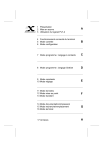
Lien public mis à jour
Le lien public vers votre chat a été mis à jour.